
WD TV® Live Hub
Media Center
ユーザーマニュアル
™
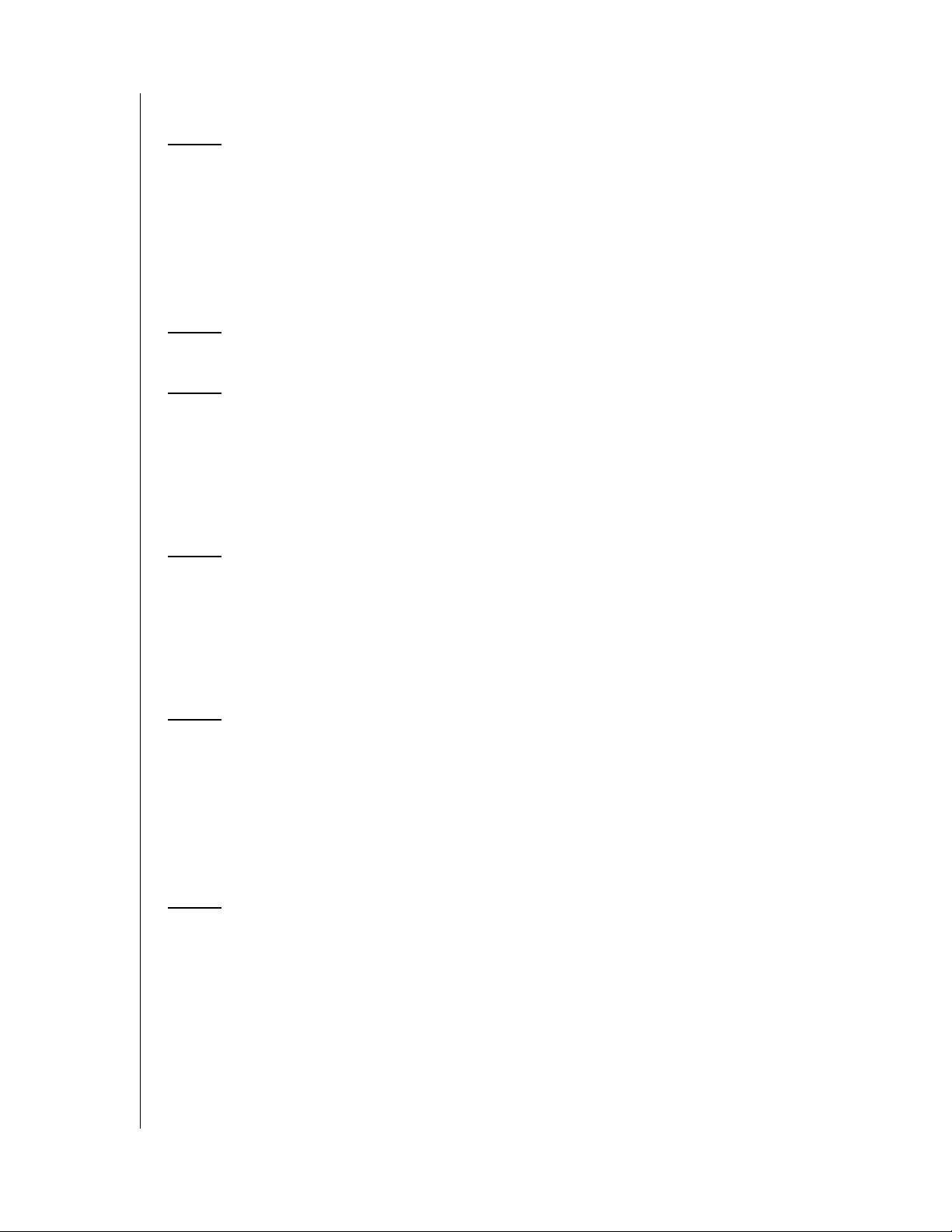
目次
1 重要なユーザー情報 . . . . . . . . . . . . . . . . . . . . . . . . . . . 1
重要な安全上の説明 . . . . . . . . . . . . . . . . . . . . . . . . . . . . . . . . . . . .1
WD サービスとサポート. . . . . . . . . . . . . . . . . . . . . . . . . . . . . . . . .2
あなたの WD 製品情報の記録. . . . . . . . . . . . . . . . . . . . . . . . . . . . .3
WD 製品の登録 . . . . . . . . . . . . . . . . . . . . . . . . . . . . . . . . . . . . . . . .3
付属品 . . . . . . . . . . . . . . . . . . . . . . . . . . . . . . . . . . . . . . . . . . . . . .4
2 製品概要 . . . . . . . . . . . . . . . . . . . . . . . . . . . . . . . . . . . . 5
3 特長と機能 . . . . . . . . . . . . . . . . . . . . . . . . . . . . . . . . . . 8
特長. . . . . . . . . . . . . . . . . . . . . . . . . . . . . . . . . . . . . . . . . . . . . . . . .8
接続 . . . . . . . . . . . . . . . . . . . . . . . . . . . . . . . . . . . . . . . . . . . . . . .11
電源ボタンと LED インジケータ . . . . . . . . . . . . . . . . . . . . . . . . .12
リモコン . . . . . . . . . . . . . . . . . . . . . . . . . . . . . . . . . . . . . . . . . . . .13
4 お使いになる前に . . . . . . . . . . . . . . . . . . . . . . . . . . . . 14
梱包内容 . . . . . . . . . . . . . . . . . . . . . . . . . . . . . . . . . . . . . . . . . . . .14
インストール要件 . . . . . . . . . . . . . . . . . . . . . . . . . . . . . . . . . . . .14
オペレーティング システムの互換性 . . . . . . . . . . . . . . . . . . . . .14
インストール手順 . . . . . . . . . . . . . . . . . . . . . . . . . . . . . . . . . . . . .15
5 Media Center の操作 . . . . . . . . . . . . . . . . . . . . . . . . . 27
リモコンの使用方法 . . . . . . . . . . . . . . . . . . . . . . . . . . . . . . . . . . .27
USB キーボードを使用する . . . . . . . . . . . . . . . . . . . . . . . . . . . . .28
Media Center メニューを使用する . . . . . . . . . . . . . . . . . . . . . . . .30
メディア ライブラリ コンピレーション . . . . . . . . . . . . . . . . . . .33
ドライブ上のコンテンツを見つける . . . . . . . . . . . . . . . . . . . . . .35
6 ビデオの鑑賞. . . . . . . . . . . . . . . . . . . . . . . . . . . . . . . . 40
ビデオ再生 . . . . . . . . . . . . . . . . . . . . . . . . . . . . . . . . . . . . . . . . . .40
ビデオメニュー オプション . . . . . . . . . . . . . . . . . . . . . . . . . . . . .43
ビデオ再生コントロール . . . . . . . . . . . . . . . . . . . . . . . . . . . . . . .47
ビデオ再生オプション . . . . . . . . . . . . . . . . . . . . . . . . . . . . . . . . .48
DVD ナビゲーション. . . . . . . . . . . . . . . . . . . . . . . . . . . . . . . . . . .52
目次 – i
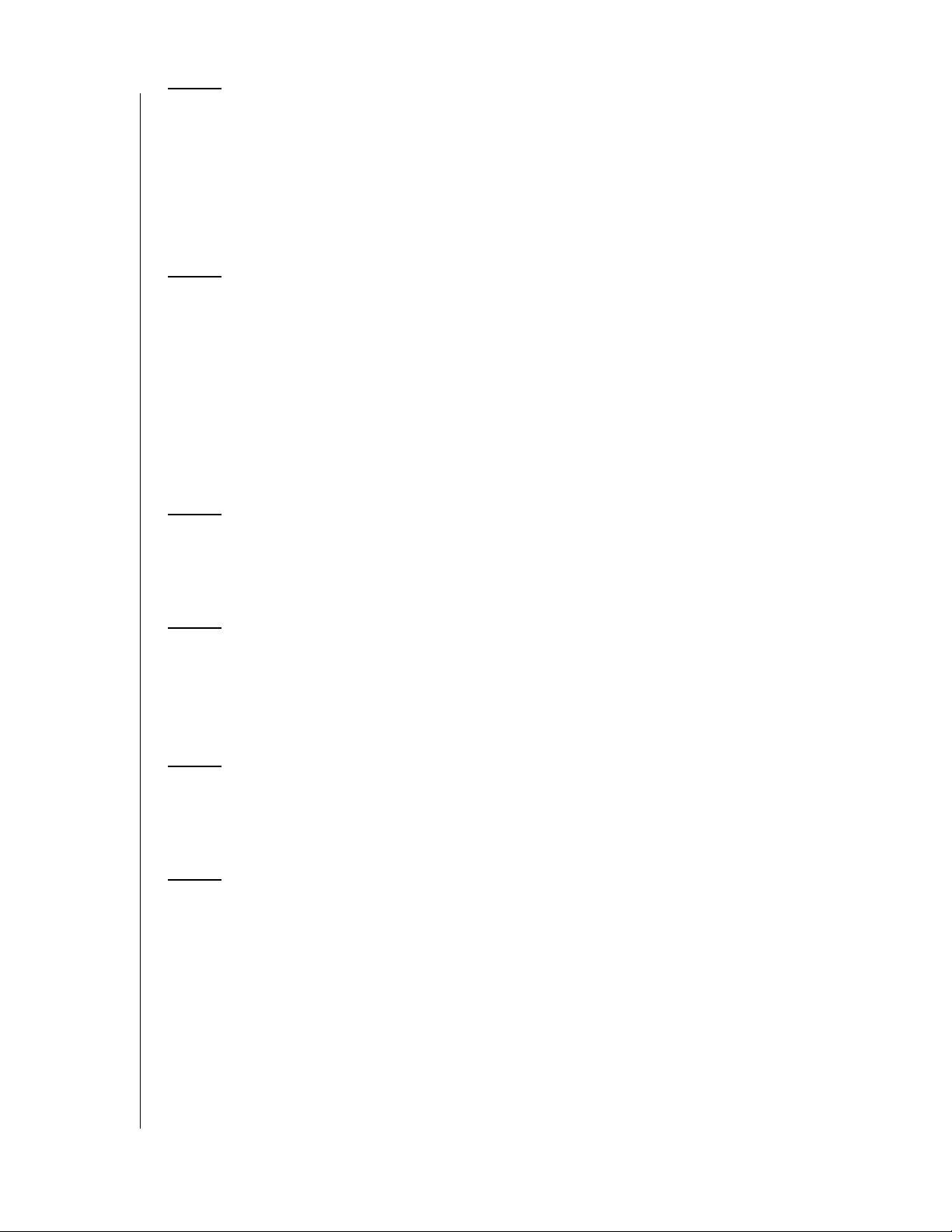
7 音楽の再生 . . . . . . . . . . . . . . . . . . . . . . . . . . . . . . . . . 55
音楽再生 . . . . . . . . . . . . . . . . . . . . . . . . . . . . . . . . . . . . . . . . . . . .55
音楽メニュー オプション . . . . . . . . . . . . . . . . . . . . . . . . . . . . . . .57
音楽再生コントロール . . . . . . . . . . . . . . . . . . . . . . . . . . . . . . . . .58
音楽再生オプション . . . . . . . . . . . . . . . . . . . . . . . . . . . . . . . . . . .59
iPod® から音楽を再生する. . . . . . . . . . . . . . . . . . . . . . . . . . . . . .61
8 写真の表示 . . . . . . . . . . . . . . . . . . . . . . . . . . . . . . . . . 62
写真表示 . . . . . . . . . . . . . . . . . . . . . . . . . . . . . . . . . . . . . . . . . . . .62
デジタルカメラサポート . . . . . . . . . . . . . . . . . . . . . . . . . . . . . . .64
写真メニュー オプション . . . . . . . . . . . . . . . . . . . . . . . . . . . . . . .65
写真表示オプション . . . . . . . . . . . . . . . . . . . . . . . . . . . . . . . . . . .66
写真のサムネイルの表示 . . . . . . . . . . . . . . . . . . . . . . . . . . . . . . .67
写真情報の表示. . . . . . . . . . . . . . . . . . . . . . . . . . . . . . . . . . . . . . .67
写真のスライドショー . . . . . . . . . . . . . . . . . . . . . . . . . . . . . . . . .68
9 ファイル . . . . . . . . . . . . . . . . . . . . . . . . . . . . . . . . . . . 69
ファイルの表示. . . . . . . . . . . . . . . . . . . . . . . . . . . . . . . . . . . . . . .69
ファイル オプション. . . . . . . . . . . . . . . . . . . . . . . . . . . . . . . . . . .70
10 ネットワーク設定 . . . . . . . . . . . . . . . . . . . . . . . . . . . . 72
イーサネット ネットワーク ( 有線 ) 設定 . . . . . . . . . . . . . . . . . . .72
無線ネットワーク設定 . . . . . . . . . . . . . . . . . . . . . . . . . . . . . . . . .75
ネットワーク接続の確認 . . . . . . . . . . . . . . . . . . . . . . . . . . . . . . .77
11 ネットワークサービス . . . . . . . . . . . . . . . . . . . . . . . . 78
ネットワークからメディアコンテンツへアクセス. . . . . . . . . . . .78
ウェブ UI を使用する . . . . . . . . . . . . . . . . . . . . . . . . . . . . . . . . . .79
12 インターネット サービス . . . . . . . . . . . . . . . . . . . . . . 85
お気に入りへのサービスの追加 . . . . . . . . . . . . . . . . . . . . . . . . . .86
AccuWeather.com . . . . . . . . . . . . . . . . . . . . . . . . . . . . . . . . . . . .86
BLOCKBUSTER On Demand
Facebook. . . . . . . . . . . . . . . . . . . . . . . . . . . . . . . . . . . . . . . . . . . .89
Flickr . . . . . . . . . . . . . . . . . . . . . . . . . . . . . . . . . . . . . . . . . . . . . . .95
Live365 . . . . . . . . . . . . . . . . . . . . . . . . . . . . . . . . . . . . . . . . . . . .103
Mediafly. . . . . . . . . . . . . . . . . . . . . . . . . . . . . . . . . . . . . . . . . . . .110
Netflix . . . . . . . . . . . . . . . . . . . . . . . . . . . . . . . . . . . . . . . . . . . . .115
®
. . . . . . . . . . . . . . . . . . . . . . . . . . .88
目次 – ii
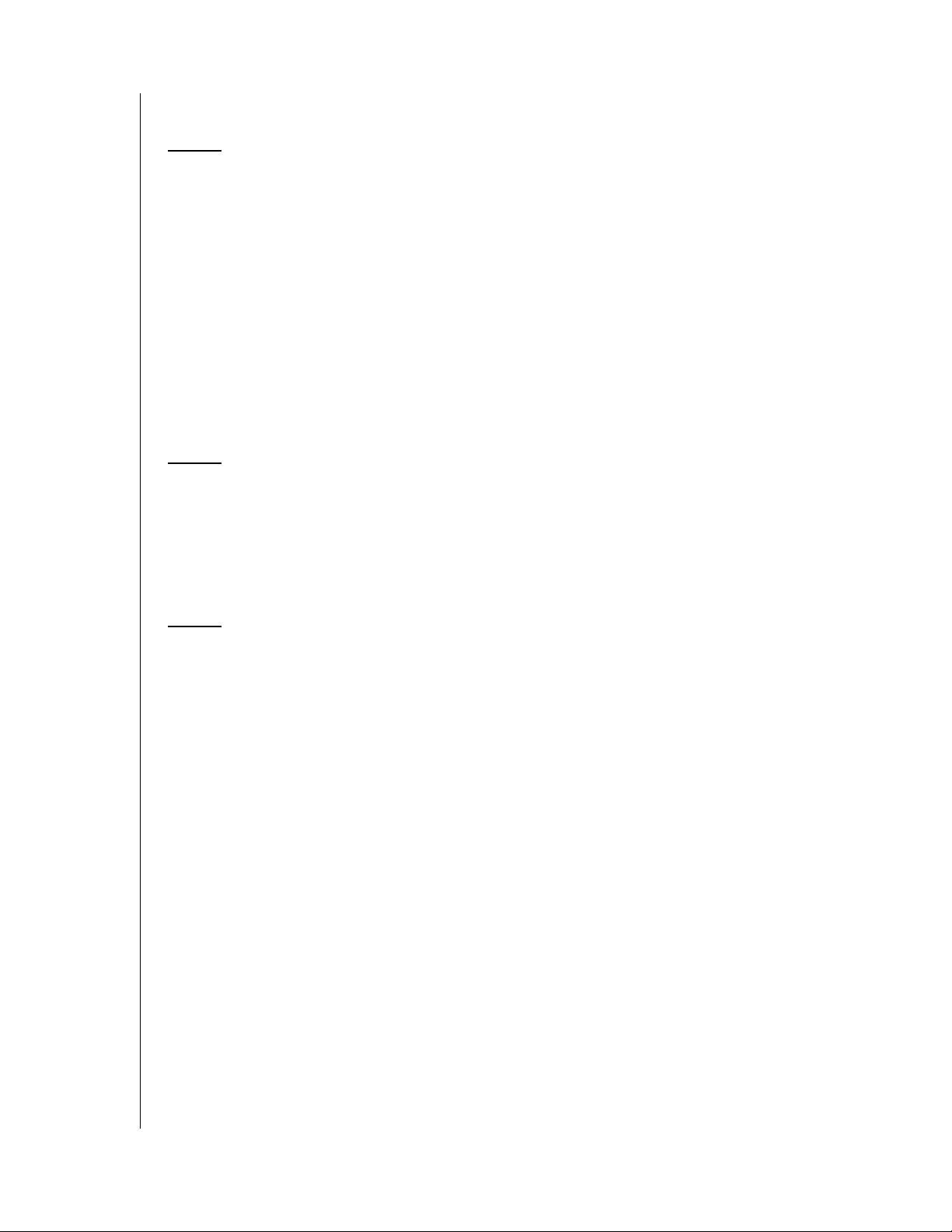
Pandora. . . . . . . . . . . . . . . . . . . . . . . . . . . . . . . . . . . . . . . . . . . .116
YouTube . . . . . . . . . . . . . . . . . . . . . . . . . . . . . . . . . . . . . . . . . . .122
13 設定と高度な機能 . . . . . . . . . . . . . . . . . . . . . . . . . . . 135
設定ナビゲーション ボタン . . . . . . . . . . . . . . . . . . . . . . . . . . . .136
音声 / ビデオ出力 . . . . . . . . . . . . . . . . . . . . . . . . . . . . . . . . . . . .136
外観. . . . . . . . . . . . . . . . . . . . . . . . . . . . . . . . . . . . . . . . . . . . . . .138
ビデオ設定 . . . . . . . . . . . . . . . . . . . . . . . . . . . . . . . . . . . . . . . . .141
音楽設定 . . . . . . . . . . . . . . . . . . . . . . . . . . . . . . . . . . . . . . . . . . .142
写真設定 . . . . . . . . . . . . . . . . . . . . . . . . . . . . . . . . . . . . . . . . . . .144
ネットワーク . . . . . . . . . . . . . . . . . . . . . . . . . . . . . . . . . . . . . . .145
システム . . . . . . . . . . . . . . . . . . . . . . . . . . . . . . . . . . . . . . . . . . .149
®
Mochi
メディア ライブラリ . . . . . . . . . . . . . . . . . . . . . . . . . . . . . . . . .152
について. . . . . . . . . . . . . . . . . . . . . . . . . . . . . . . . . . . . .151
14 システムのメンテナンス. . . . . . . . . . . . . . . . . . . . . . 154
システム ファームウェアのアップグレード. . . . . . . . . . . . . . . .154
トラブルシューティング . . . . . . . . . . . . . . . . . . . . . . . . . . . . . .157
共通のエラーメッセージ . . . . . . . . . . . . . . . . . . . . . . . . . . . . . .160
FAQ. . . . . . . . . . . . . . . . . . . . . . . . . . . . . . . . . . . . . . . . . . . . . . .161
15 付録 . . . . . . . . . . . . . . . . . . . . . . . . . . . . . . . . . . . . . . 163
サポート フォーマット. . . . . . . . . . . . . . . . . . . . . . . . . . . . . . . .163
規制順守 . . . . . . . . . . . . . . . . . . . . . . . . . . . . . . . . . . . . . . . . . . .167
保証情報 . . . . . . . . . . . . . . . . . . . . . . . . . . . . . . . . . . . . . . . . . . .169
GNU 一般公衆利用許諾契約書 (GPL) . . . . . . . . . . . . . . . . . . . . .170
目次 – iii
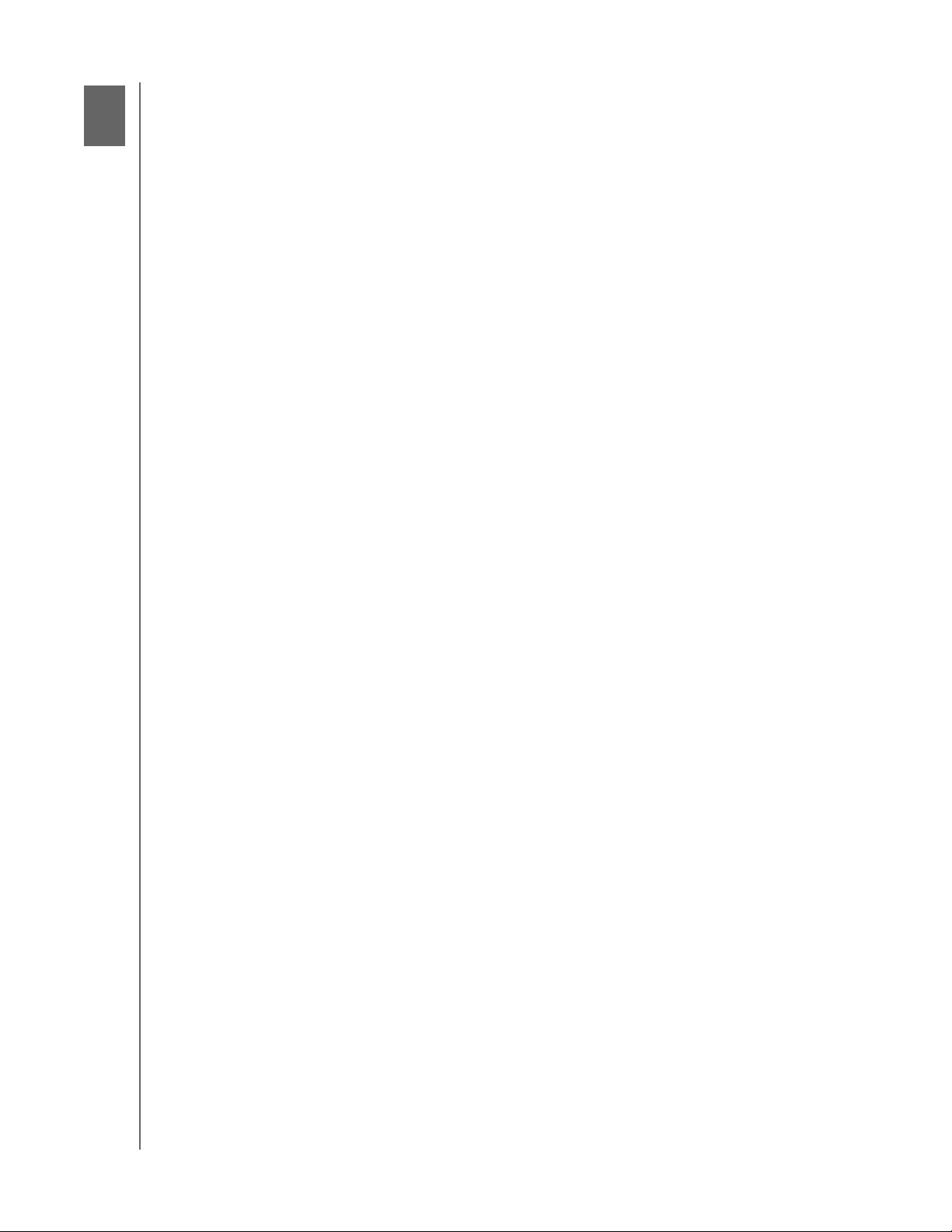
1
WD TV Live Hub Media Center
ユーザーマニュアル
重要なユーザー情報
重要な安全上の説明
このデバイスは個人の安全を保証するように設計および製造されています。不適
切に使用すると、電気的ショックまたは火災の危険があります。このユニットに
採用したセーフガードは、取り付け、使用、およびサービスにおいてお客様が下
の事柄をお守りいただけば、お客様を保護します。
使用法をよく読んでください。
使用法をよく守ってください。
すべての警告に注意してください。
すべての指示に従ってください。
水の近くでは本製品を使用しないでください。
乾いた布でのみ清掃してください。
換気口を塞がないでください。メーカーの指示に従ってインストールしてくだ
さい。
ラジエータ、ヒートレジスタ、ストーブ、またはその他 ( アンプを含む ) 熱を
生じる装置などの熱源の近くに設置しないでください。
極性付きまたはグランドタイプのプラグの安全目的に違反しないでください。
極性付きのプラグには 2 つブレードがあり、一方は他方より広くなっていま
す。グランドタイプのプラグには 2 つのブレードと 3 番目のグランドプロン
グがあります。広いブレードまたは 3 番目のプロングがお客様の安全用です。
付属のプラグがお客様のコンセントに合わない場合は、コンセントの交換につ
いて電気店に問い合わせてください。
電源コードを踏んだり、特にプラグ部分、コンビーニエンスレセプタクル、お
よび装置から出てくる部分を挟むことがないように保護してください。
メーカーが指定するアタッチメント / アクセサリのみを使用してください。
雷雨の間、または長期間使用しない場合はプラグを抜いてください。
サービスはすべて正規のサービススタッフに依頼してください。電源コードや
プラグを破損した場合、装置に液体をこぼしたり、物を落とした場合、装置が
雨や湿気にさらされた場合、正常に動作しない場合、または装置を落としてし
まった場合など、装置が損傷を受けた場合はサービスが必要になります。
クイックインストールガイドおよびユーザーマニュアルをよく読んでそれに
従ってください。
5°C – 35°C (41°F – 95°F) の温度外で、このデバイスを作動させないでください。
デバイスを落としたり、ゆすったりしないでください。
電源がオンのときにデバイスを動かさないでください。
電源コードは歩いて踏まれたり、コードの上またはコードに押し付けて置かれ
た物に挟まれたりしないように引き回してください。
コンセント容量が過負荷にならないようにしてください。
追加の安全性情報については、www.wdc.com を参照してください。
重要なユーザー情報 – 1
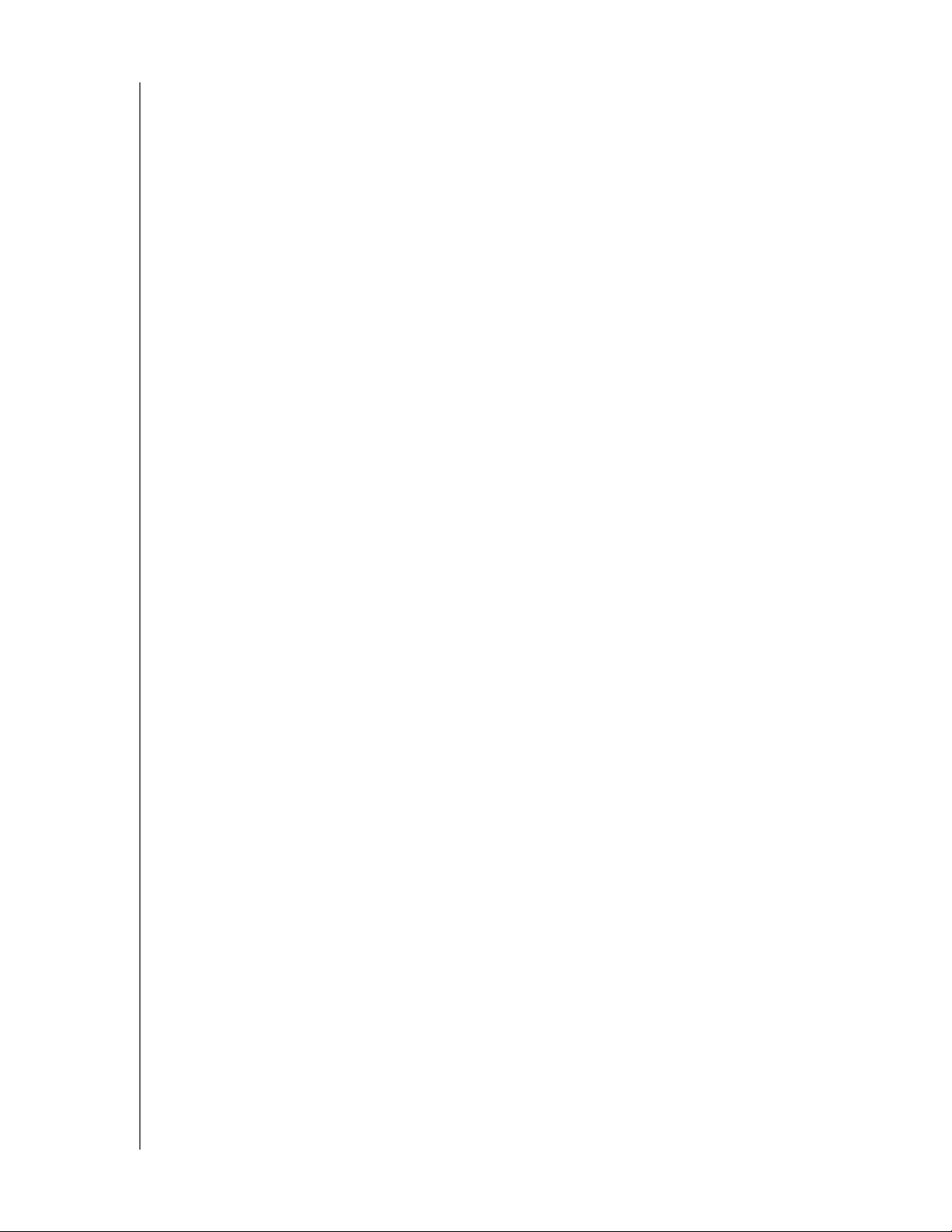
WD TV Live Hub Media Center
ユーザーマニュアル
WD サービスとサポート
万一問題に遭遇した場合は、弊社が対処しますので、その前に返品しないように
してください。ほとんどのテクニカル サポートに関するご質問はナレッジベース
からお答えできます。また http://support.wdc.com からも電子メール サービスを
通じてお答えできます。答えが見つからない場合は、よろしければ、下記の電話
番号で WD にお問い合わせください。
お客様の製品には、保証期間中、30 日の無料の電話サポートが含まれています。
この 30 日間は、WD テクニカルサポートに最初にお電話された日付から始まり
ます。電子メール サポートは全保証期間中無料です。また、弊社の広範囲に及ぶ
ナレッジ ベースは年中無休でご利用いただけます。お客様にいつも新しい機能と
サービスを提供できますよう、http://register.wdc.com でオンライン登録していた
だくようお願いします。
オンラインサポートへのアクセス
弊社の製品ウェブサイト (http://support.wdc.com) で、下記のトピックの中から選
択してください。
ダウンロード – お使いの WD 製品のドライバ、ソフトウェア、およびアップ
デートをダウンロードします。
登録 – 最新のアップデートおよび特別な提供を入手されるためにお使いの WD
製品を登録してください。
保証および RMA サービス – 保証、製品交換 (RMA)、RMA ステータス、およ
び日付回復情報を獲得します。
ナレッジベース – キーワード、フレーズ、または Answer ID で検索します。
インストール – WD 製品やソフトウェアのオンライン インストール ヘルプを
提供します。
WD テクニカル サポートの連絡先
サポートのために WD へ連絡いただく際は、WD 製品シリアル番号、システム
ハードウェア、およびシステムソフトウェアバージョンをご用意ください。
北米 アジア太平洋
英語
スペイン
ヨーロッパ
( 通信料無料 )*
ヨーロッパ
中東
アフリカ
*
通信料無料番号は次の国で利用できます。オーストリア、ベルギー、デンマーク、フランス、ドイツ、アイルランド、
イタリア、オランダ、ノルウェー、スペイン、スエーデン、スイス、英国。
800.ASK.4WDC
(800.275.4932)
800.832.4778
00800 ASK4 WDEU
(00800 27549338)
+31 880062100
+31 880062100
+31 880062100
オーストラリア
中国
ホンコン
インド
インドネシア
日本
韓国
マレーシア
フィリピン
シンガポール
台湾
1 800 42 9861
800 820 6682/+65 62430496
+800 6008 6008
1 800 11 9393 (MNTL)/1 800 200 5789 (Reliance)
011 26384700 (Pilot Line)
+803 852 9439
00 531 650442
02 719-3240
+800 6008 6008/1 800 88 1908/+65 62430496
1 800 1441 0159
+800 6008 6008/+800 608 6008/+65 62430496
+800 6008 6008/+65 62430496
重要なユーザー情報 – 2
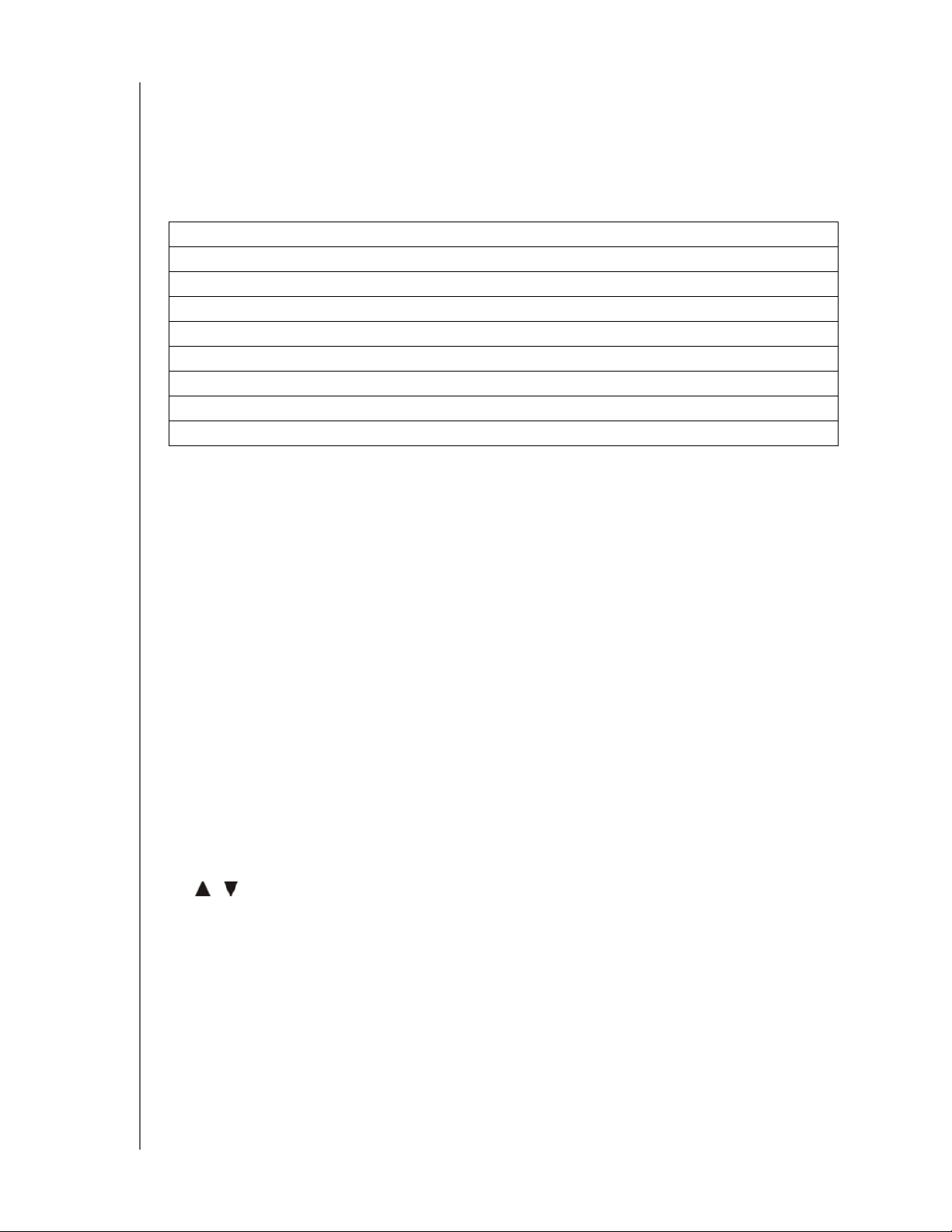
WD TV Live Hub Media Center
ユーザーマニュアル
あなたの WD 製品情報の記録
以下の表にお使いの新しい WD 製品のシリアル番号とモデル番号を記入してく
ださい。この情報は装置の底のラベルに記載されています。また、購入された日
も記入してください。この情報はテクニカルサポートを要求される場合に必要と
なります。
シリアル番号:
MAC アドレス:
モデル番号:
購入日:
システムおよびソフトウェアに関するメモ:
WD 製品の登録
WD 製品には、お使いの製品に適用される保証期間中、30 日間の無料テクニカル
サポートが含まれています。この 30 日間は WD テクニカルサポートに最初にお
電話された日付から始まります。http://register.wdc.com からオンラインで登録し
てください。
Media Center のネットワーク接続がアクティブな場合は、付属のリモコン (27
ページの、 リモコンの使用方法 を参照 ) または USB キーボード (28 ページの、
USB キーボードを使用する を参照) を使用してユニットから直接登録することが
できます。
[ システム設定 ] メニューを使用して WD 製品を登録するには:
1. お使いの Media Center のネットワーク接続がアクティブであることを確認し
ます。
ネットワーク接続の設定方法については、72 ページの、 ネットワーク設定 を
参照してください。
2. [ 設定 ]、または [ ホーム ] | [ 設定 ] メニューを押して、[OK] を押します。
/ を押して、[ システム ] を選択し、[OK] を押します。
3.
重要なユーザー情報 – 3
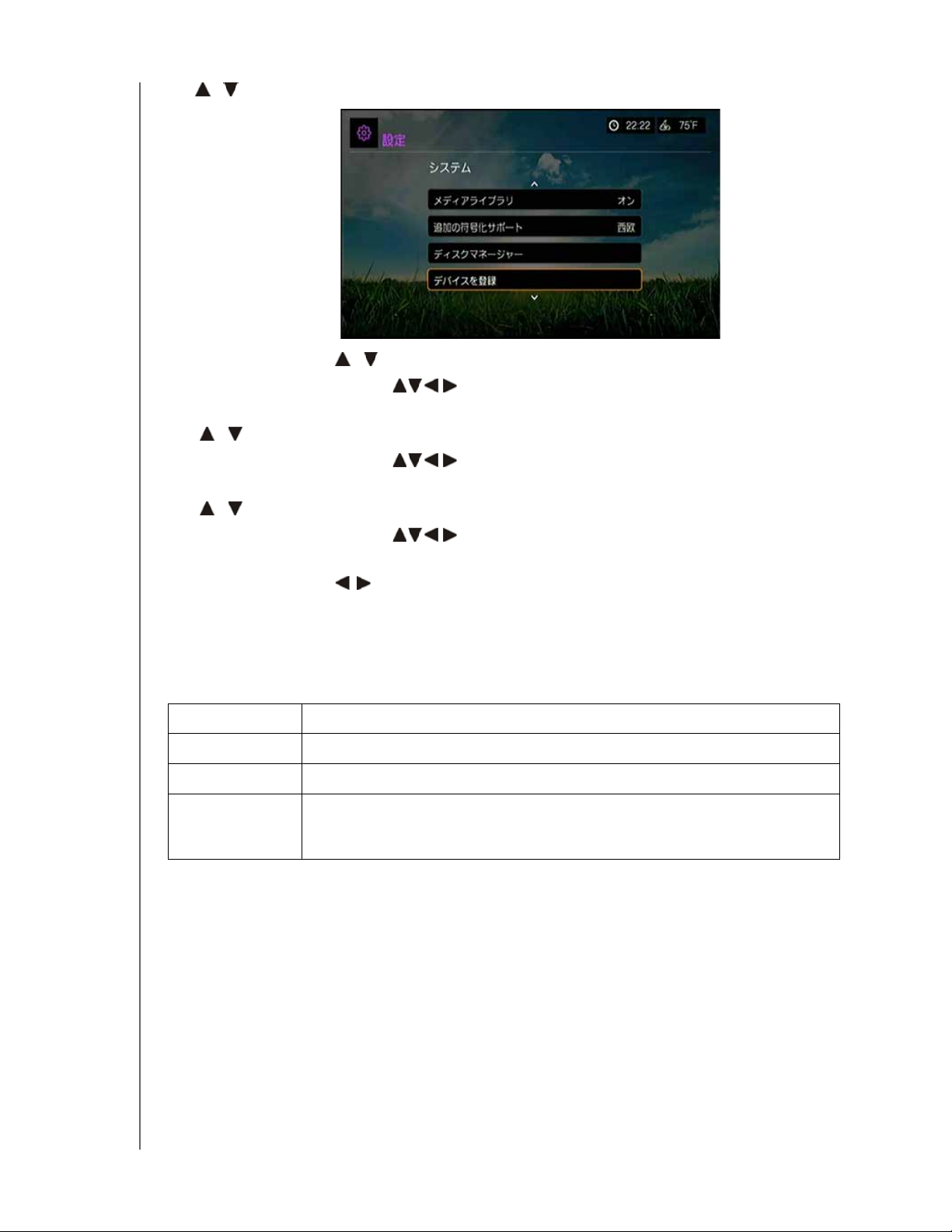
WD TV Live Hub Media Center
ユーザーマニュアル
4. / を押して、[ デバイスを登録 ] を選択し、[OK] を押します。
5. 製品登録画面で、 / を押し、[ 名 ] を選択し、[OK] を押します。
6. ナビゲーション ボタン を使用してオンスクリーン キーボードで名を
入力します。[ 送信 ] を選択し、[OK] を押します。
7. / を押し、[ 姓 ] を選択して [OK] を押します。
8. ナビゲーション ボタン を使用してオンスクリーン キーボードで姓を
入力します。[ 送信 ] を選択し、[OK] を押します。
9. / を押して、[ 電子メール ] を選択し、[OK] を押します。
10.ナビゲーション ボタン を使用してオンスクリーン キーボードで電子
メール アドレスを入力します。[ 送信 ] を選択し、[OK] を押します。
11.製品登録画面で、 を押して、[OK] を選択し、[OK] を押します。
付属品
本製品のオプションについて、詳細は、以下をご覧ください。
米国 www.shopwd.com
カナダ www.shopwd.ca
ヨーロッパ www.shopwd.eu
その他の国 各地域の WD テクニカル サポートにお問い合わせください。テクニカル サ
ポートの連絡先のリストは、http://support.wdc.com のナレッジベース
Answer ID 1048 を参照してください。
または
または
または
www.wdstore.com
www.wdstore.ca
www.wdstore.eu
重要なユーザー情報 – 4
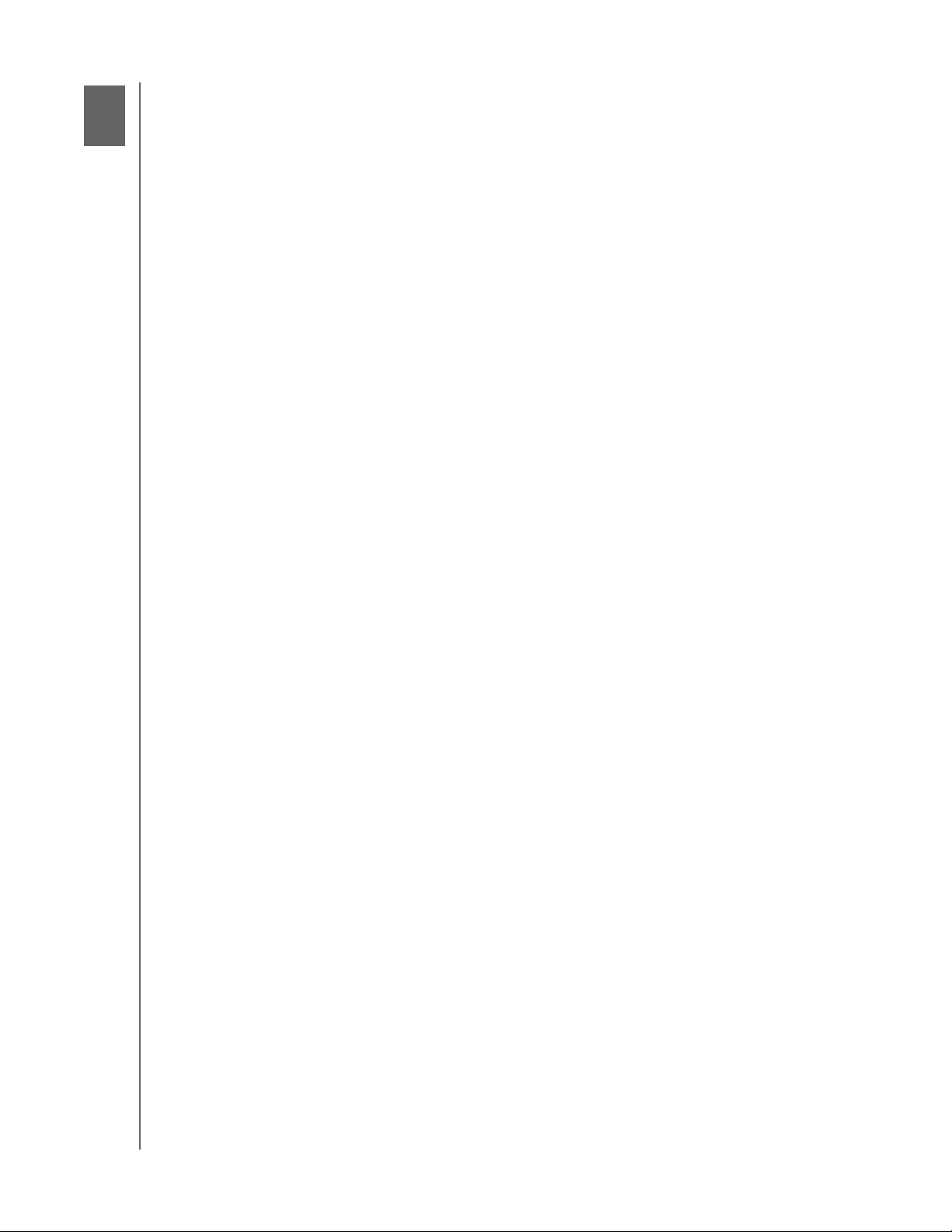
2
WD TV Live Hub Media Center
ユーザーマニュアル
製品概要
WD TV Live Hub Media Center をお買い上げいただきありがとうございます。この
ユーザー マニュアルでは、新しい Media Center のステップ式のインストール手
順と使用方法を説明いたします。最新の WD 製品情報とニュースについては、弊
社のウェブサイト www.westerndigital.com
人気の映画、TV ドラマをすぐに楽しめる – 購入した映画が配達されてくるのを
待つ必要も、小さなコンピュータの画面での再生で我慢する必要もありません。
BLOCKBUSTER On Demand® や Netflix® の無制限の会員としてアクセスし、TV ド
ラマや映画を、大きな画面ですぐに見られます。*
* Blockbuster のオンライン会員または Netflix の無制限会員である必要があります。米国のみ。
個人のメディアを簡単に再生 – 大容量ドライブにお手持ちのあらゆるメディアを
ロードすれば、自分だけのメディア ジュークボックスを作れます。ほんの数クリッ
クで、ホーム ムービーの再生、バケーションのスライドショーの共有、音楽の再
生を居間にいながらにして大画面サウンド システムでお楽しみいただけます。
をご覧ください
。
居間にいながら人気のインターネット コンテンツへアクセス – YouTube ビデオ
の再生、Facebook へのアクセス、Flickr の写真の表示、Pandora の音楽の再生、
そして CNN、NBC、MTV、ESPN の通常のビデオ ポッドキャストの再生、その
他のオンライン コンテンツの再生を行うことができます。*
* 国によって、利用できないことがあります。Pandora は、米国のみで利用可。上記のストリーミ
ング サービスは変更、終了、中断される場合があります。
Full-HD 1080p ビデオ再生、HDTV の完ぺきなパートナー – 本物の Full-HD 1080p
再生です。鮮明な高解像度ビデオの鮮烈な画質とデジタル オーディオの透き通る
ようなサウンドを、くつろいでお楽しみください。プログラム可能な付属のリモ
コンを使用して、鮮明な動画を使ったメニューでお好みのエンターテインメ ント
を選択できます。
ほとんどすべてのメディア ファイルのタイプを再生 – WD TV Live Hub は、HD ビ
デオカメラのビデオ形式を含む、最も一般的なファイル フォーマットを幅広くサ
ポートします。
メディア コレクションを集中化 – お手持ちのあらゆるメディアをこのシステム
の大容量ドライブに保存することができます。WD TV Live Hub Media Center は、
内蔵ドライブや接続している USB ドライブからあらゆるメディアを検索、分類
し、見やすいメニューシステムに表示します。すべてのメディアが 1 つの場所に
あるため、メディアに簡単にアクセスし、楽しむことができます。
DVD を散乱させることなく、ムービー コレクションを作成 – リリースされたば
かりの最新のヒットを含め、BLOCKBUSTER On Demand の 10,000 を超えるタイ
トルからお好きなものを選択できます。何回でもダウンロードして再生すること
ができます。また、無制限会員にアクセスすることにより、Netflix からの瞬時の
ストリーミングも可能です。これで引っかき傷のある DVD や DVD ボックスの山
とはもうおさらばです。
製品概要 – 5
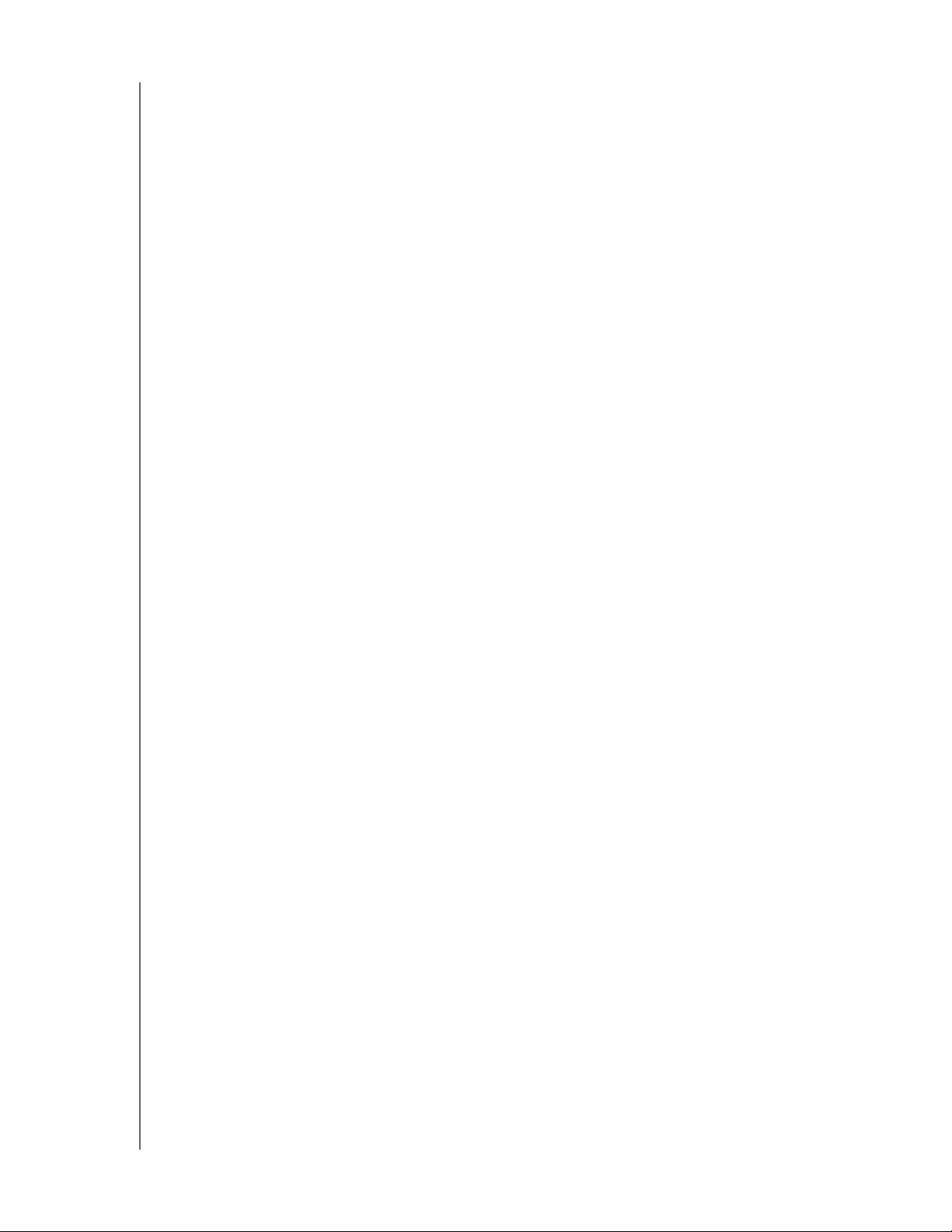
WD TV Live Hub Media Center
ユーザーマニュアル
ホーム ネットワークのどこからでもメディアにアクセス – イーサネット ポート
を使用して、このメディア プレーヤーをご家庭のネットワークに接続できます。
家庭内にあるどの Mac、Windows PC、ネットワークドライブからでも、動画、
写真、音楽へアクセスし、再生や表示ができます。
ファイルを簡単に転送 – USB ドライブ、ネットワーク ドライブ、ビデオ カメラ、
あるいは Live Hub 内蔵ドライブに保存されているファイルを、オンスクリーン
メニューを使って、コピー、移動、または削除します。
ご家庭にあるお好きな TV でストリーミングを楽しめるマルチ ルーム メディア
サーバー – WD TV Live Hub Media Center のファイルを、WD TV Live Plus や WD
TV Live メディア プレーヤー、DLNA/UPnP 対応 TV、Blu-ray Disc™ プレーヤー、
またはゲーム コンソールにストリーミングすることができます。このシステムは
複数のストリームを扱える強力なものなので、2 階の一室の TV で写真を表示し、
別の部屋でムービーを Blu-ray Disc™ プレーヤーにストリーミングするといった
ことも可能です。
高度なナビゲーション オプション
サムネイル、リスト、およびプレビュー モード – ファイル名、または写真、
アルバム カバー、ビデオ プレビュー、ムービー カバー アートのサムネイル
によって閲覧します
メディア ライブラリ – この独自の機能を使用して、フォルダやデバイス内の
位置に関係なく、メディア タイプ別にすべてのメディアを 1 つのメニューで
見ることができます。ジャンル、アルバム、アーチスト、および日付などのカ
テゴリ別にコンテンツを表示できます
検索 – ジャンル、タイトル、アーチスト、ファイル名、およびファイル名の
一部から探索します
写真の表示
様々な遷移とバックグランドミュージックとともに写真をスライド ショーと
して表示します。
ズームとパン
ファイル名、ファイル名の一部、最近表示したファイル、および日付で検索し
ます。
動画の鑑賞
早送り、巻き戻し、一時停止、ズーム、およびパン
サブタイトルを表示
ファイル名、ファイル名の一部、最近表示したファイル、および日付で検索し
ます。
音楽の再生
早送り、巻き戻し、一時停止、シャッフル、およびリピート
ファイル名、ファイル名の一部、最近表示したファイル、および日付で検索し
ます。
ファイル管理
USB ドライブ間でファイルをコピーし、Media Center に接続された USB ドラ
イブとコンピュータの間でファイルを転送します。
製品概要 – 6
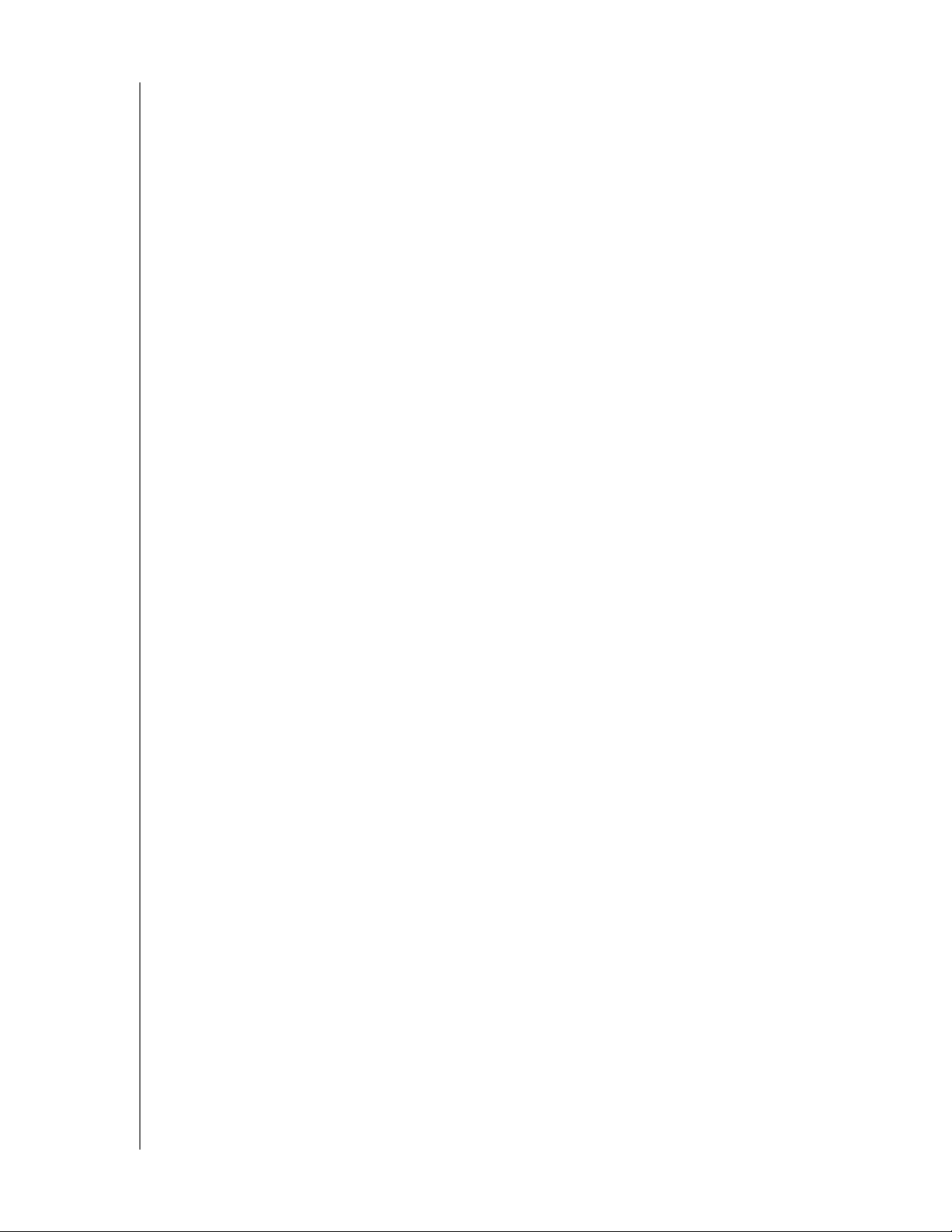
WD TV Live Hub Media Center
ユーザーマニュアル
HDMI 1.4、コンポジット ビデオおよびコンポーネント ビデオ出力 – HDMI ポー
トを使用して、最高品質の HDTV やホーム シアターに接続できます。追加コンポ
ジット (RCA)、およびコンポーネント出力は、ほぼすべてのテレビとの互換性を
保証します。
S/PDIF デジタル出力 – 光オーディオ出力は、最高のサラウンドサウンドを体験
できるように、デジタル信号を AV レシーバに送信します。
超コンパクト設計 – エンターテインメント センターに簡単に収まります。
製品概要 – 7
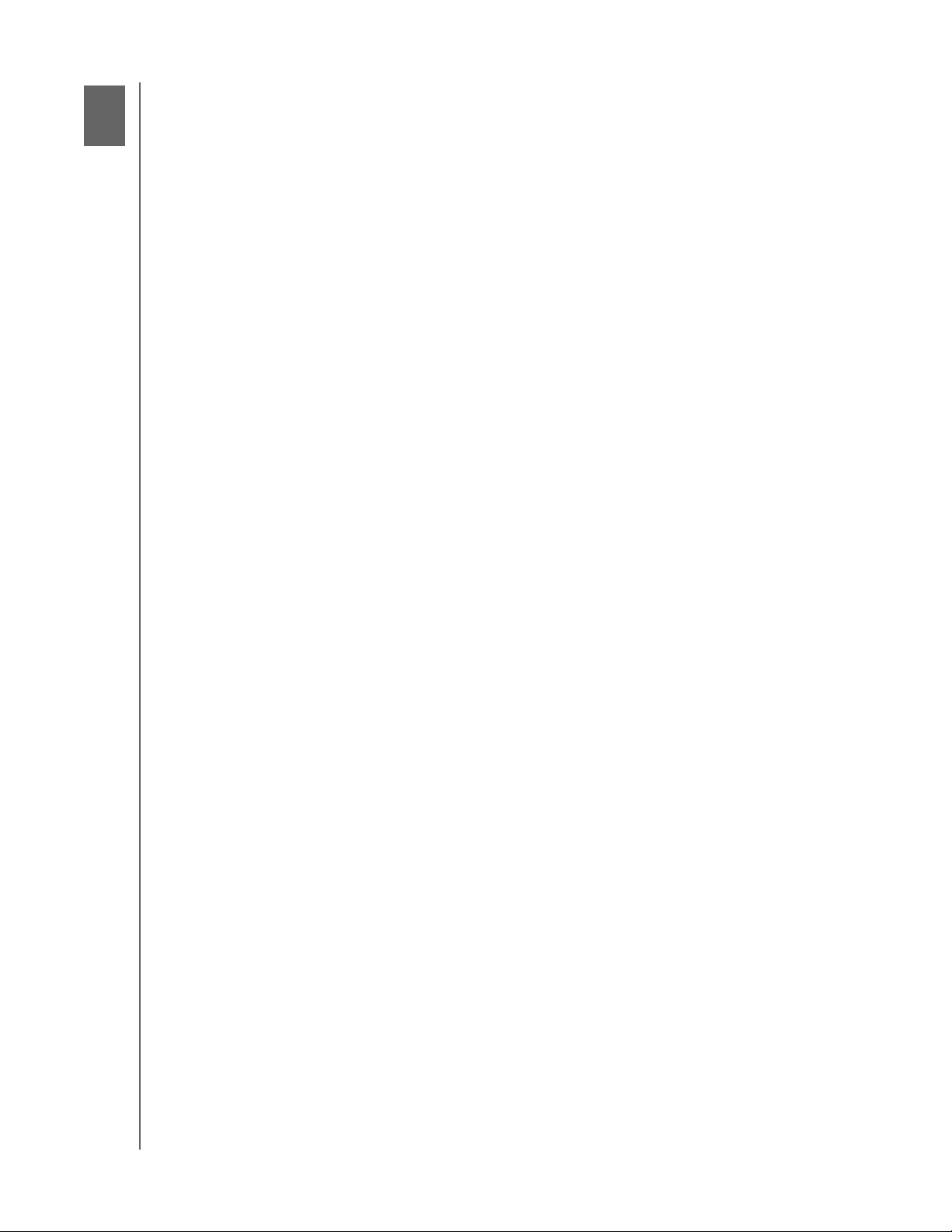
3
WD TV Live Hub Media Center
ユーザーマニュアル
特長と機能
特長
メニュー
メディアを編成、分類し、再生を準備 – WD TV Live Hub Media Center は、内蔵ド
ライブや接続している USB ドライブからあらゆるメディアを検索、分類し、見
やすいメニューシステムに表示します。My Book
ネットワークに接続している場合、そのメディアも検索します。
メディア体験をカスタマイズ – カスタマイズ可能な画面、テーマ、お気に入りに
より、お客様とそのご家庭の全員に対してメディア体験をパーソナライズできま
す。楽しみを容易に継続できるようにこのインターフェースは最後のセクション
を記憶しています。
様々なリスト表示オプションを選択可能 – サムネイル表示やリスト表示の選択、
さらにはムービー メニューでムービーの簡単なプレビューを表示することがで
きます。より明確な識別のためにメディアにメタタグを追加することができます。
®
Live™ ネットワーク ドライブが
お好きな音楽と一緒に写真のスライドショーを再生
すぐに再生できるようにお気に入りをタグ
DVD ナビゲーションをサポート – 完全なメニュー ナビゲーション、チャプター
ごとのリスト、特別機能、サブタイトルを含む、リッピングされた DVD に含ま
れるすべてのコンテンツを表示します。
家族も満足 – ホーム ネットワーク上にある家族の写真、ビデオ、音楽、ファイル
を共有し、ご家庭にあるお好きな画面にストリーミングすることができます。
自動再生 –ユニットがオンになれば自動的に選択したメディア ファイルを再生す
るようにプレーヤーを設定します。HDTV による最高技術、あるいはデジタル信
号には最適です。
コンピュータとの接続 …
新しいメディアとの同期 – プレーヤーは鑑賞対象のフォルダと自動的に同期する
ため、Windows、Mac、または USB ストレージの新しいコンテンツが WD TV Live
Hub に追加されます。
コンピュータからメディアを再生 – この Media Center は、Windows® 7 に対応し
ています。「リモート再生」機能を使用して、Media Center 経由で、Windows 7
のコンピュータにあるファイルをお使いの TV で簡単に再生できます。*
* リモート再生の詳細については、次のサイトを参照してください。
http://windows.microsoft.com/en-us/windows7/products/features/play-to。
音声 / ビデオインターフェース
デジタル オーディオおよび高解像度ビデオ用の HDMI 1.4 インターフェース。
アナログ ビデオ接続用のコンポーネント ビデオ インターフェース (YPbPr、
緑 / 青 / 赤 )。
特長と機能 – 8
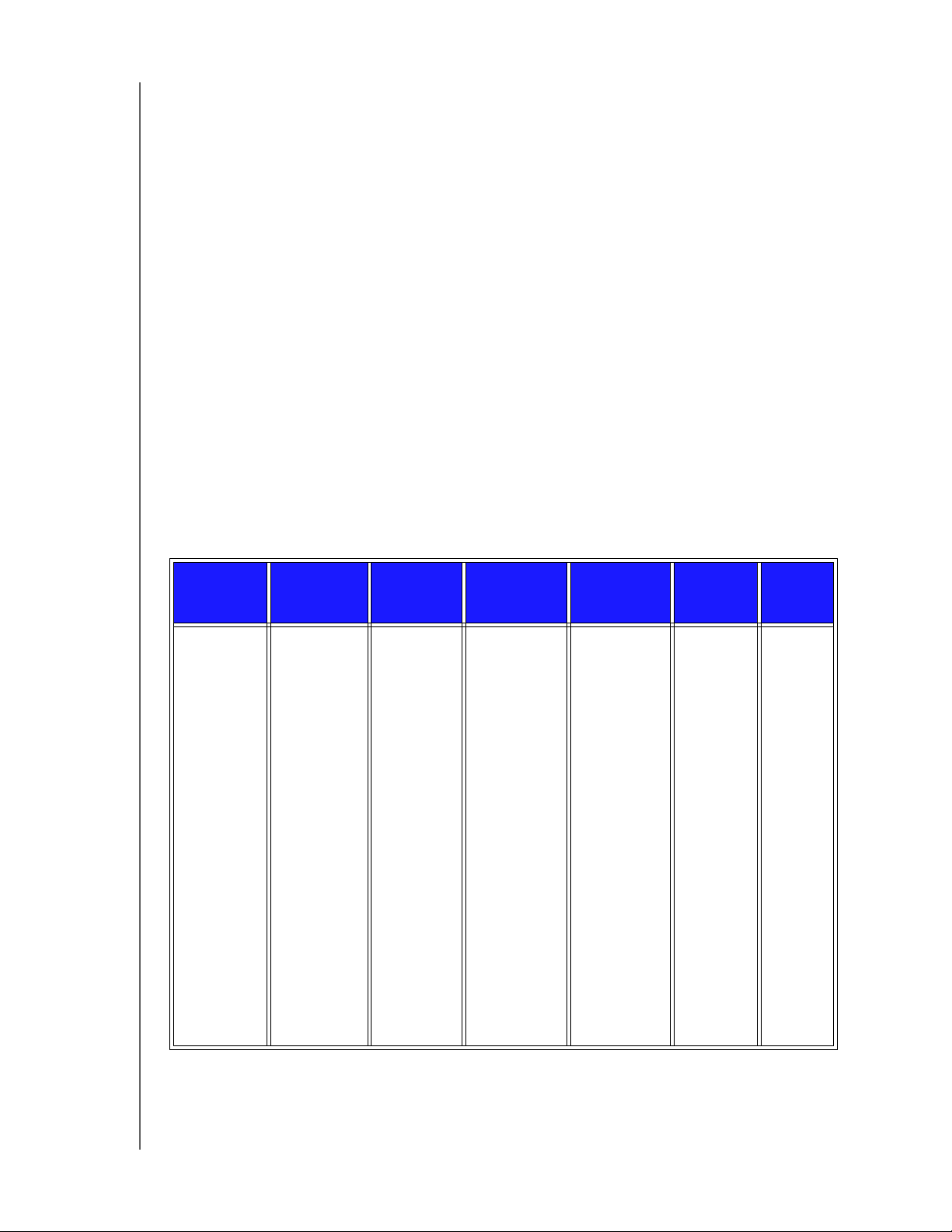
WD TV Live Hub Media Center
アナログ AV 接続用のコンポジットインターフェース (RCA、黄色 / 白 / 赤 )。
ハイフィディリティなデジタル オーディオ用 S/PDIF ( 光 )。
オート ソース機能によって、HD Media Center は新しいインターフェース接
ユーザーマニュアル
続を検出して切り替えることができます。例えば、Media Center が HDMI ケー
ブルによって接続されたとき、HD Media Center は自動的に HD モードに切り
替わります。
ビデオ出力の解像度は 480i、576i、480p、576p、720i、720p、1080i、1080p
ステレオまたはマルチチャンネル デジタル サラウンド オーディオ出力 ( デジ
タル サラウンド サウンドは、S/PDIF インターフェースを使用する場合のみ利
用可能です )。
オンライン メディア コンテンツへのアクセス用の有線または無線インター
ネット接続。
マルチフォーマット コンテンツ再生
マルチフォーマットは同じデジタルコンテンツだが異なったデジタルフォーマッ
トでエンコードされている可能性のある他のファイルをグループ化したファイル
タイプです。例えば、1 個のビデオ ファイルには実際には、ビデオ、オーディオ、
および写真などが集合されたいくつかのコンポーネントが含まれます。Media
Center は、いくつかの異なるタイプのマルチフォーマット ファイルを再生するこ
とができます。サポートするフォーマットの詳細リストは 163 ページの、 サポー
ト フォーマット を参照してください )
オーディオ
コーデック
MP3
MP2
WAV/PCM/
LPCM
Dolby
Digital
Plus**
FLAC
WMA/
WMA Pro
AAC
DTS****
OGG
Vorbis
オーディオ
コンテナ
AIFF
MKA
OGG
ビデオ
コーデッ
ク
MPEG 1
MPEG 2
MPEG 4
(ASP、
AVC HD/
H.264)
VC-1
Xvid
ビデオ コン
テナ
AVI
VOB/ISO
WMV9
DVR-MS
MKV
MOV
DAT (VCD/
SVCD
tp、ts、
m2t/m2ts
FLV
写真 サブタイ
GIF
BMP
JPEG
TIF/TIFF***
PNG
トル *
SRT
SUB
SMI
SSA
ASS
再生リ
スト
PLS
WPL
M3U
* 異なるフォーマットでエンコードされたサブタイトル ファイルを変換するには、メモ帳でファイルを開き、
次のパラメータを指定して [ 名前を付けて保存 ] を実行します。ファイルのタイプは、すべてのファイルと
エンコードで UTF-8 です。
特長と機能 – 9
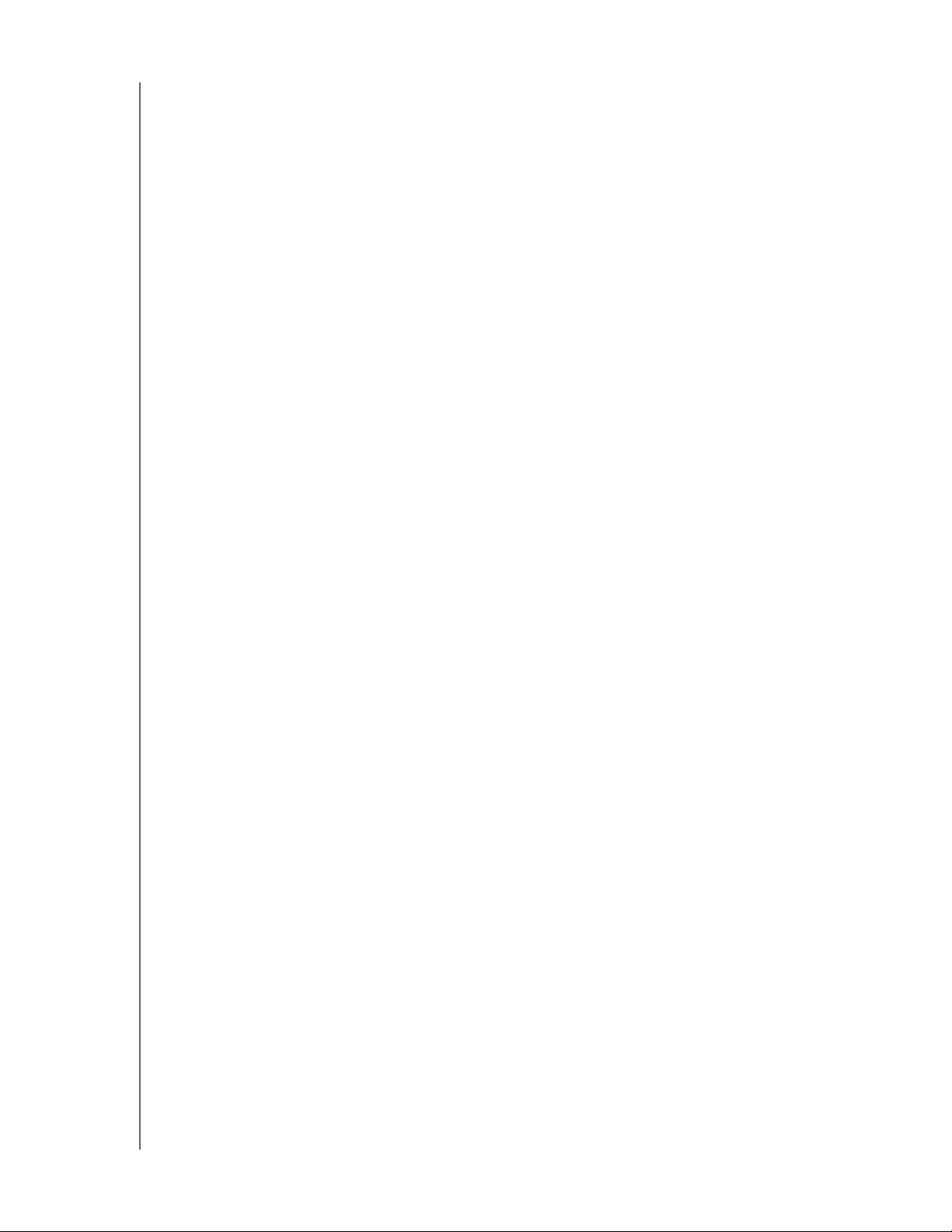
WD TV Live Hub Media Center
**2 チャンネルのみ。2+ チャンネル信号がレシーバにデジタルパスを通して送信されます。本製品は、Dolby
Laboratories のライセンスにより製造されています。「Dolby」および double-D symbol は、Dolby Laboratories
の商標です。
*** シングル レイヤーのみ。
**** 本製品は、次の米国特許番号の下で製造されています。5,451,942、5,956,674、5,974,380、5,978,762、
6,487,535、および取得済みおよび申請中の米国その他の世界中の特許。DTS は登録商標であり、DTS のロ
ゴとシンボルは DTS, Inc. の商標です。
ユーザーマニュアル
プラグ & プレイ USB 2.0 をサポート *
USB コネクタを備えた USB ストレージ デバイス
USB コネクタを備えたポータブル Media Center
USB コネクタを備えたカメラ / ビデオカメラ
* 試験済みの USB 対応デバイスのリストについては、http://support.wdc.com から弊社のナレッジ ベースに
ある記事 #5688 を参照してください。
USB ストレージ ファイル システムのサポート
NTFS
F AT/FAT32
HFS+
特長と機能 – 10
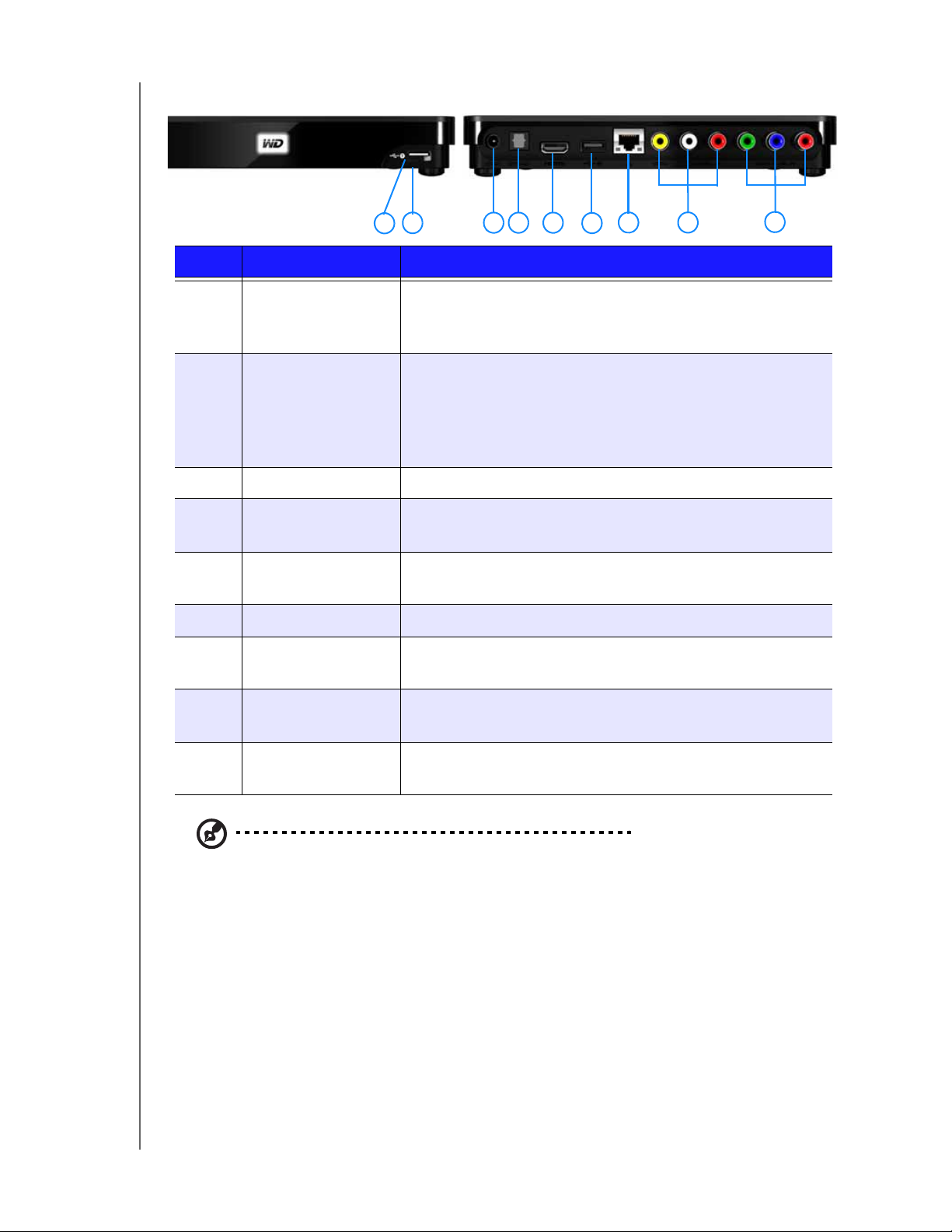
接続
WD TV Live Hub Media Center
ユーザーマニュアル
1
2
項目 コンポーネント 詳細
1
USB ポート 1 USB コネクタを備える、互換性のあるリムーバル ストレー
ジ デバイス、ポータブル Media Center、デジタル カメラ、
および USB ワイヤレス アダプタをサポート。
2
リセットボタン ( デ
バイスの最下部 )
出荷時のデフォルト値にリセットするには、1 秒間押しま
す (151 ページの、 デバイス リセット を参照 )。NTSC と
PAL を切り替えるには 10 秒間押し続けます。先の尖った
ペンまたはペーパクリップをほぐした先端を使ってリセッ
ト スイッチを押します。
3
4
5
電源ジャック 電源ケーブルを接続します。
S/PDIF ( 光 ) オー
ディオ ポート
お使いの AV レシーバ (S/PDIF ケーブルは別売 ) に接続し
ます。
HDMI ポート お使いの TV の HDMI ポート (HDMI ケーブルは別売 ) に接続
します。
6
7
USB ポート 2 USB ポート 1 と同じ機能です。
イーサネット ポート 有線インターネット アクセス用の LAN 接続をサポートし
ます。
3 4 5
6
7 8
9
8
9
コンポジット
ジャック
コンポーネント
お使いの TV のアナログ ビデオおよびオーディオ ジャック
に接続します。
お使いの TV のコンポーネント (YPbPr) 端子に接続します。
ジャック
注:
このデバイスは USB ハブをサポートしていません。
特長と機能 – 11
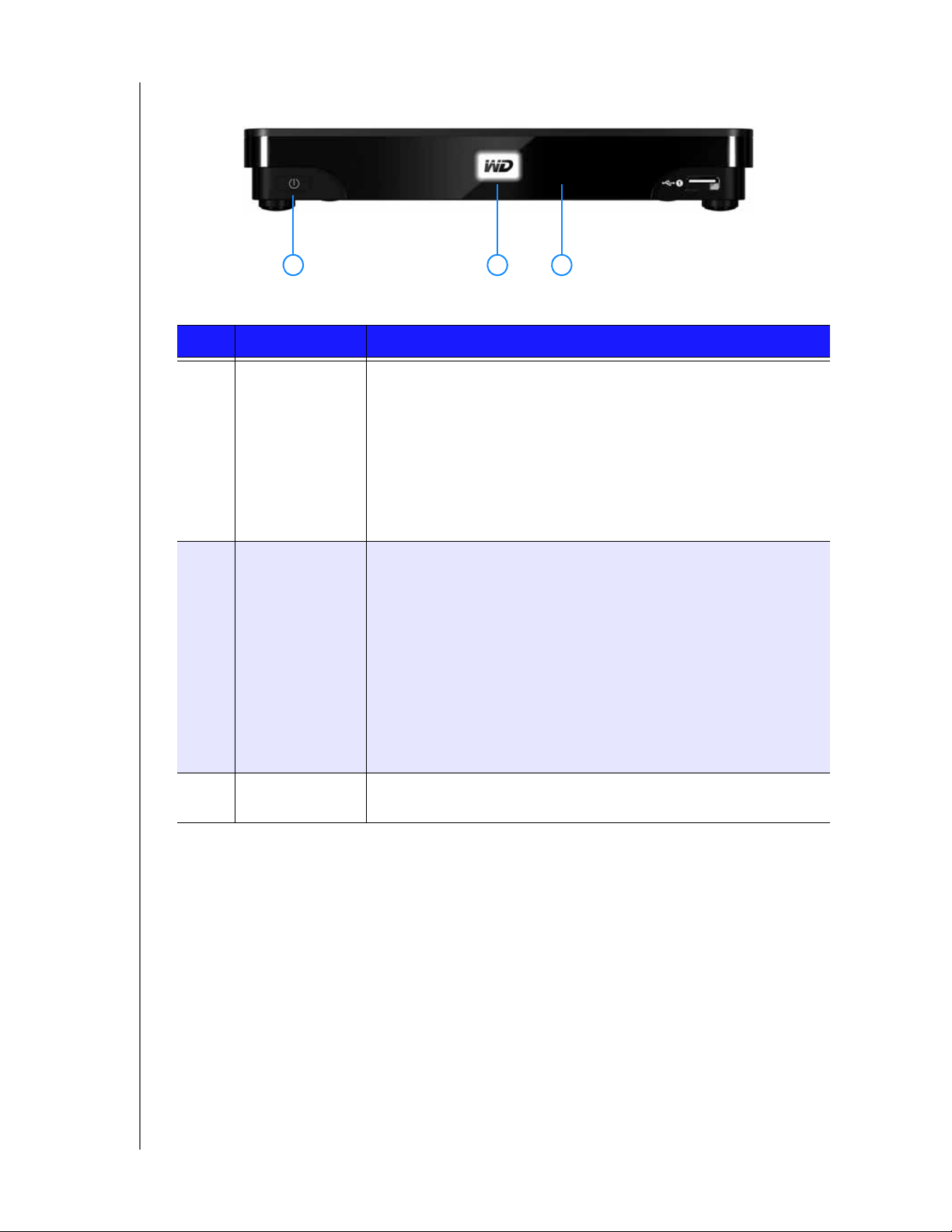
電源ボタンと LED インジケータ
1 32
項目 コンポーネント 詳細
WD TV Live Hub Media Center
ユーザーマニュアル
1
電源ボタン •電源 LED が点灯の状態:
- 電源ボタンを押すと Me dia Center の電源が切れる。内
蔵ドライブはスリープ モードの状態にあり、他のデバ
イスは引き続きアクセス可能。
- 5 秒間押し続けるとデバイスは完全にシャットダウン
し、内蔵ドライブへのアクセスはできない。
• 電源 LED が消灯の状態 – 電源ボタンを押すと Media Center
の電源が入り、内蔵ドライブがオンになる。
2
3
電源 LED
(WD ロゴ )
赤外線レシーバ • リモコンから信号を受信。リモコンの先端を赤外線レシーバ
• 点灯 - 電源ケーブルが接続されて電源がオン。
• 消灯 – Media Center がスタンバイ モード、電源がオフの状
態、または電源ケーブルが接続されていない。
• 一定間隔で点滅 – USB デバイスが見つかり、ユニットがシス
テムにマウントされる。メディア ライブラリが設定オプショ
ンでオンに設定されている場合 (33 ページの、 メディア ライ
ブラリ コンピレーション を参照 )、LED は同じ一定間隔で点
滅。
• 短い点滅が 3 回、長い点滅が 3 回、短い点滅が 3 回 – システ
ム診断エラーが発生。157 ページの、 トラブルシューティン
グ を参照してください。
に向けて、両者の間に障害物がないことを確認すること。
特長と機能 – 12
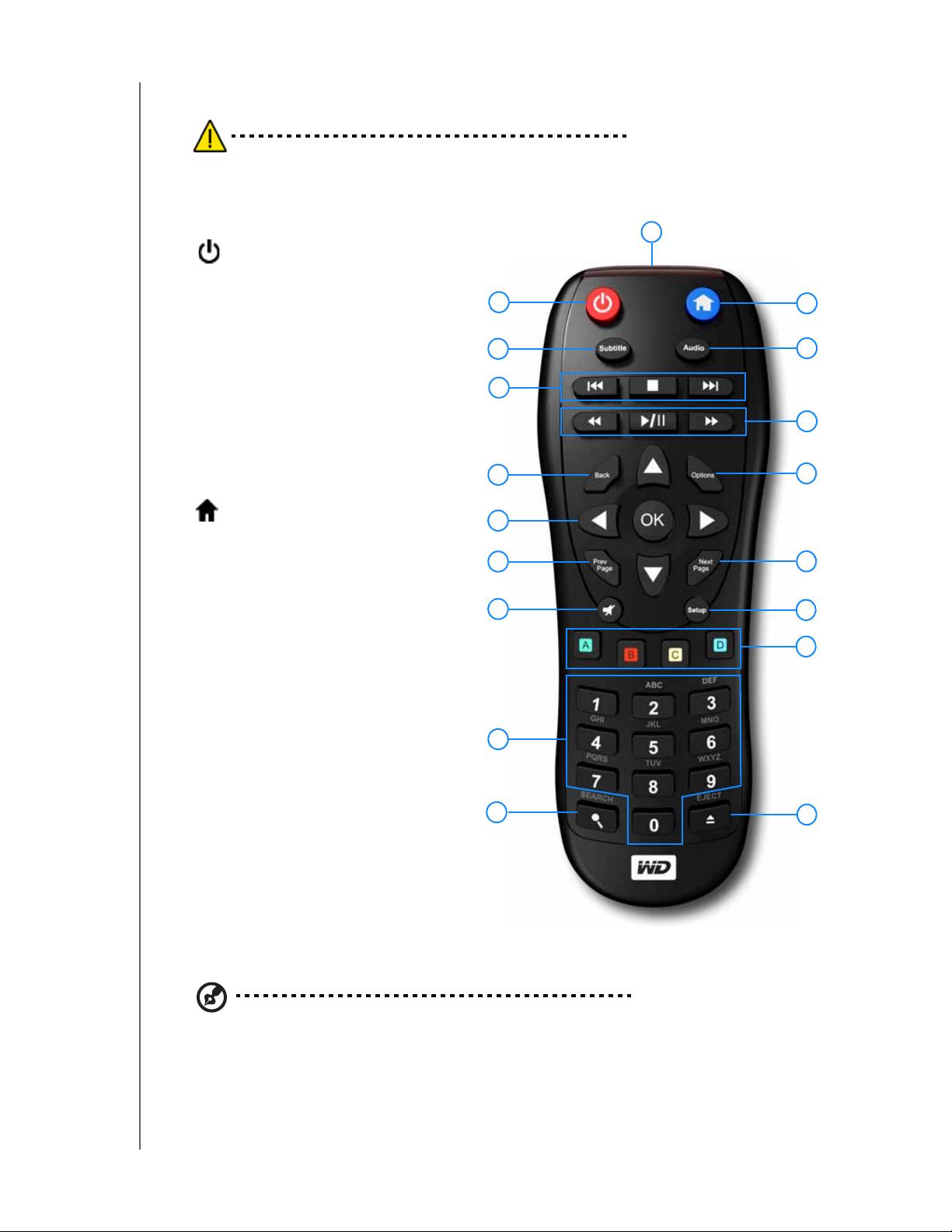
リモコン
注意: 電池や電池を取り付けたリモコンを過度の熱 ( 直射日光、火など )
にさらさないようにしてください。
WD TV Live Hub Media Center
ユーザーマニュアル
1. 赤外線トランスミッタ
2. 電源
3. サブタイトル
4. 前へ ( トラック )、停止、次へ
( トラック )
5. 戻る ( 前の画面 )
6. ナビゲーションボタン、OK
7. 前のページ
8. ミュート
9. 英数字キー
10.検索
11. ホーム
12.音声
13.巻き戻し、一時停止/再生、早送り
14.オプション
15.次のページ
16.設定
17.ショートカット/ファンクション
キー
18.取り出し (接続したストレージ
の安全な取り出し )
1
2
3
4
5
6
7
8
9
11
12
13
14
15
16
17
10
注:
詳細については 27 ページの、 リモコンの使用方法 を参照してください。
18
特長と機能 – 13
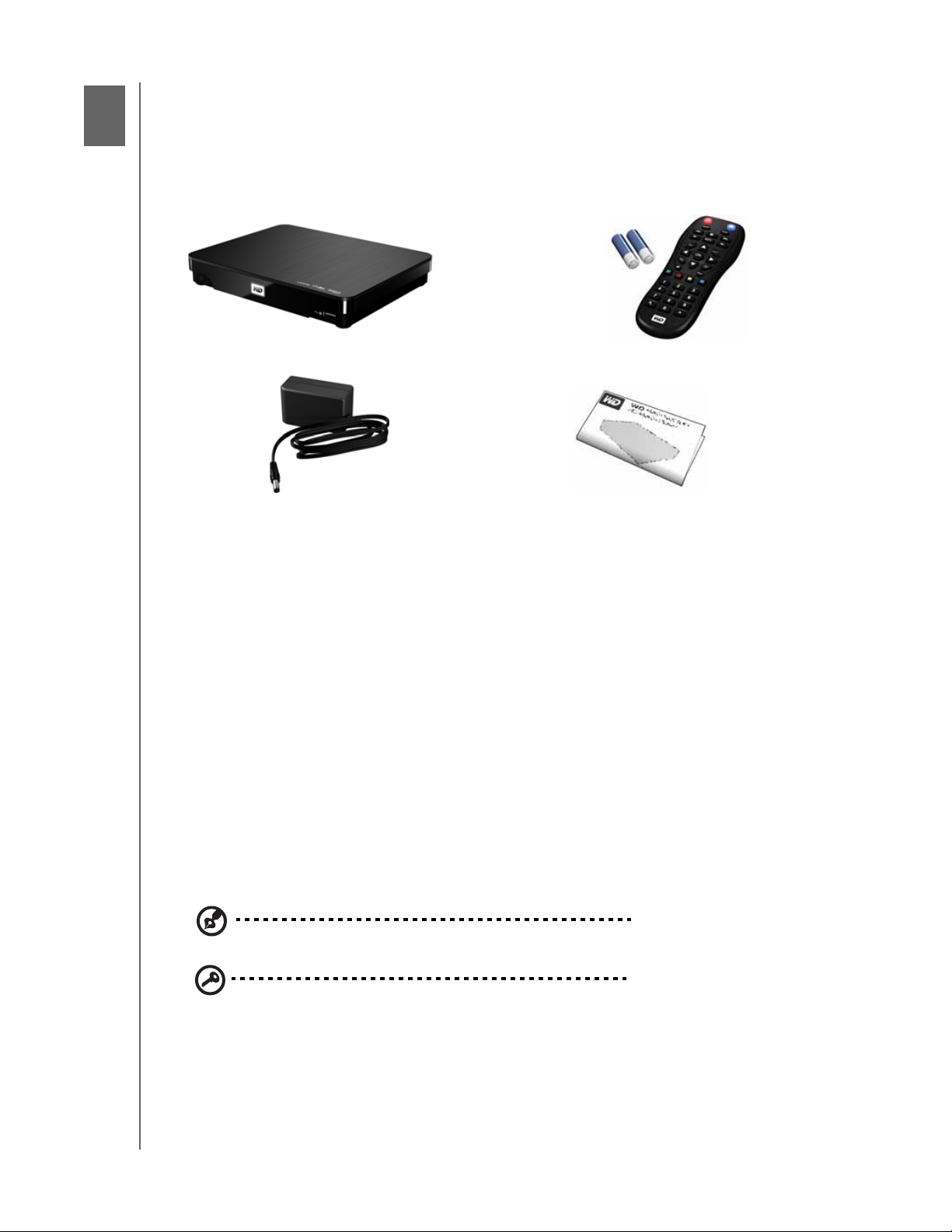
4
WD TV Live Hub Media Center
ユーザーマニュアル
お使いになる前に
梱包内容
WD TV Live Hub Media Center
AC 電源アダプタ クイックインストールガイド
リモコンおよび単 4 電
池 2 本
インストール要件
コンポジット ( 標準 A/V)、コンポーネント (YPbPr)、または HDMI 入力を備え
た標準 TV または HD TV
オンライン コンテンツおよびサービスのための利用可能なネットワーク接続
オプション: 光デジタル (S/PDIF) を備えた TV、ステレオ、または AV レシーバ、
またはステレオオーディオ入力ジャック ( 音声の再生のみ )
オペレーティング システムの互換性
Media Center は以下のオペレーティング システムとの互換性があります。
Windows
®
Windows XP
Windows Vista
Windows 7
Mac® OS X
Leopard
®
Snow Leopard
®
®
™
注:
互換性はユーザーのハードウェア設定とオペレーティング システムにより異なります。
重要: 最高のパフォーマンスと信頼性を得るには、最新のアップデート
およびサービスパック (SP) のインストールをお勧めします。Windows を
お持ちの方は [スタート] メニューに進み [Windows Update] をお選びく
ださい。Mac をご使用の方は、[Apple] メニューに進み [ ソフトウェア・
アップデート ] を選択してください。
お使いになる前に – 14
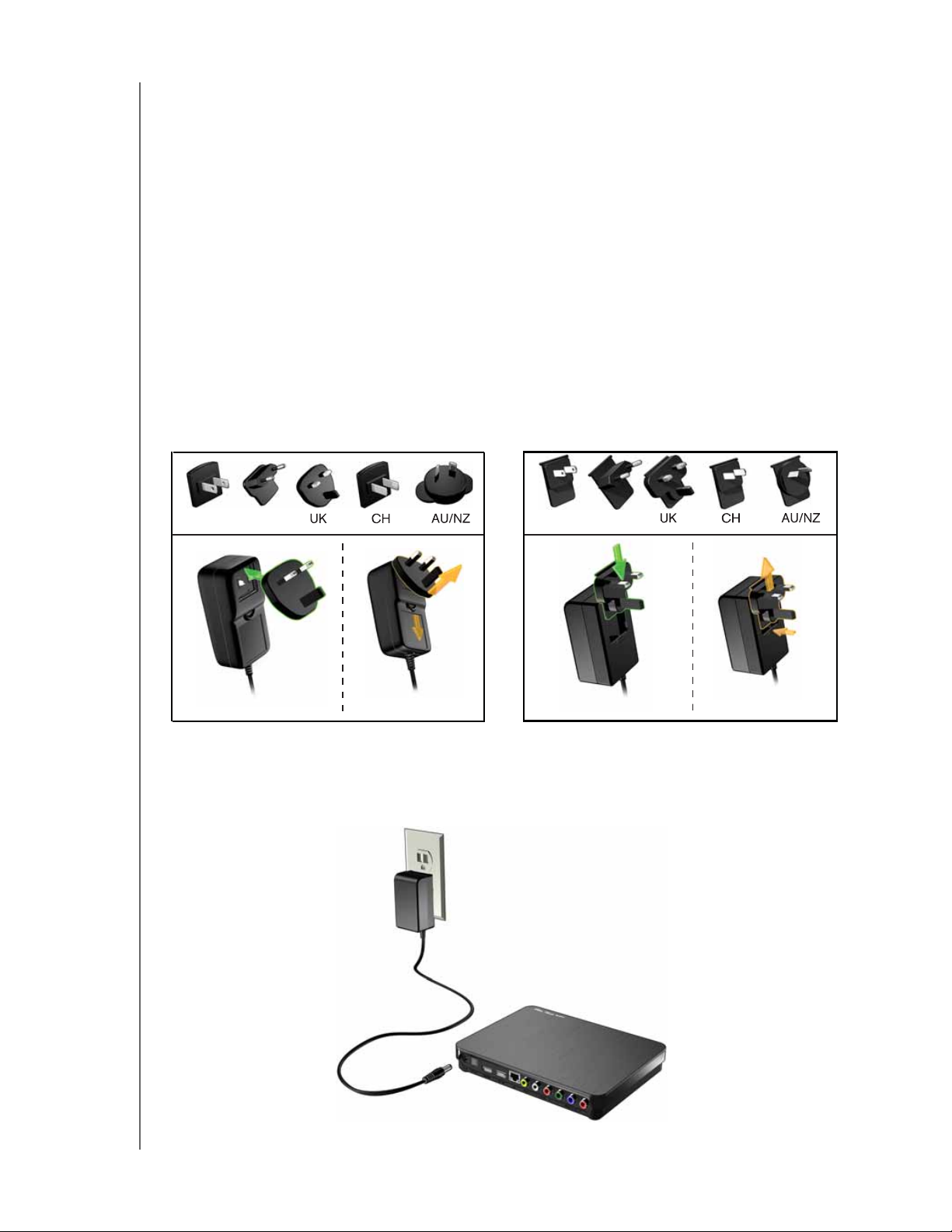
WD TV Live Hub Media Center
ユーザーマニュアル
インストール手順
Media Center のインストール手順の概要を以下に示します。
1. 電源ケーブルを接続します。
2. ネットワーク接続を設定します。
3. お使いのコンピュータから Media Center にコンテンツを転送します。
4. 希望のインターフェース オプションによってお使いの TV またはエンターテ
インメント機器に Media Center を接続します。
5. メディア コンテンツが入っている USB デバイスを接続します ( オプション )。
ステップ 1 – 電源ケーブルの接続
1. 適用可能な場合、電源クリップを電源ケーブル プラグに接続します。
AC 電源アダプタはお住まいの地域によって異なります。地域によっては電源
クリップは不要です。このような地域で売られているユニットには固定の電源
プラグが付いています。下の図を参照してください。
US/JA/TW
EU/KO
取り付け 取り付け取り外し 取り外し
US/JA/TW
EU/KO
2. 電源ケーブルを Media Center の DC コネクタに接続して、もう一方の端を AC
電源のコンセントに差し込みます。Media Center の電源は自動的に投入され
ます。
お使いになる前に – 15
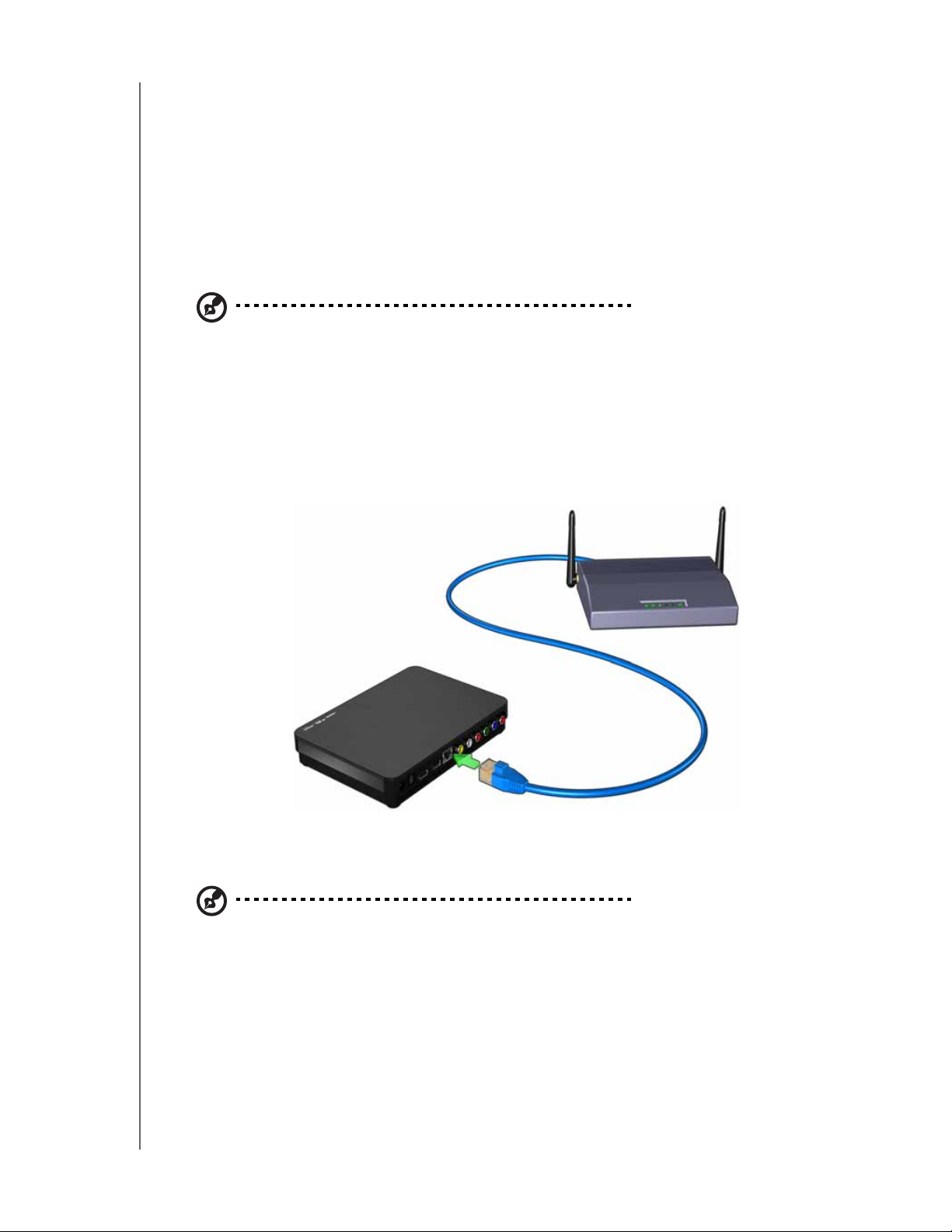
WD TV Live Hub Media Center
ユーザーマニュアル
ステップ 2 – ネットワークへの接続
ネットワークに接続したコンピュータから Media Center にファイルを転送し、有
線または無線ネットワーク接続を使用してインターネットやネットワーク スト
レージにアクセスできるように、Media Center をご家庭のネットワークに接続し
ます。ネットワークに接続して、ローカルに保存されたメディア コンテンツや、
オンラインのメディア コンテンツにアクセスできます。
有線ネットワーク接続
注:
イーサネット ケーブルは別売りです。
イーサネット ケーブルを使用してホーム ネットワークに接続するには:
1. イーサネット ケーブル ( 別売 ) を Media Center のイーサネット コネクタに差
し込みます。
2. イーサネット ケーブルの他端をルータまたはネットワーク スイッチの LAN
ポートに直接差し込みます ( スイッチを使用する場合、スイッチがルータに接
続している必要があります )。
有線および無線ネットワークの接続と設定について、詳細は、72 ページの、 ネッ
トワーク設定 を参照してください。
注:
Wi-Fi 経由のストリーミングは、弱いネットワーク接続、信号の強度、変わりやすい速度な
どの環境要因による様々な理由のため不安定になる可能性があります。WD Livewire™
Powerline AV ネットワーク キット (別売 ) を使うと、ご家庭内に有線をはりめぐらすことな
く、高速有線ネットワーク接続を瞬時に構築し、インターネットへの高速な信頼できるアク
セスを得ることができます。詳細については、http://products.wdc.com/WDLivewire をご覧
ください。
お使いになる前に – 16

WD TV Live Hub Media Center
ユーザーマニュアル
コンピュータからのメディア コンテンツの転送 17 ページの「ステップ 3 – お使いの Media Center へのコンテンツのロード」を
参照してください。
ネットワークからメディアコンテンツへアクセス
78 ページの「ネットワークサービス」を参照してください。
オンライン メディア コンテンツへのアクセス
85 ページの「インターネット サービス」を参照してください。
ステップ 3 – お使いの Media Center へのコンテンツのロード
お客様のコンピュータから Media Center にお気に入りのコンテンツを転送しま
す。Media Center からコンピュータにファイルを転送することもできます。
1. コンピュータの電源を入れます。
2. ドライブの電源ケーブルを接続します (15 ページの、 ステップ 1 – 電源ケーブ
ルの接続 を参照 )。
3. イーサネットケーブルを使用して Media Center (16 ページの、 ステップ 2 –
ネットワークへの接続 を参照 ) とコンピュータを上の図のようにルータに接
続します。
お使いになる前に – 17
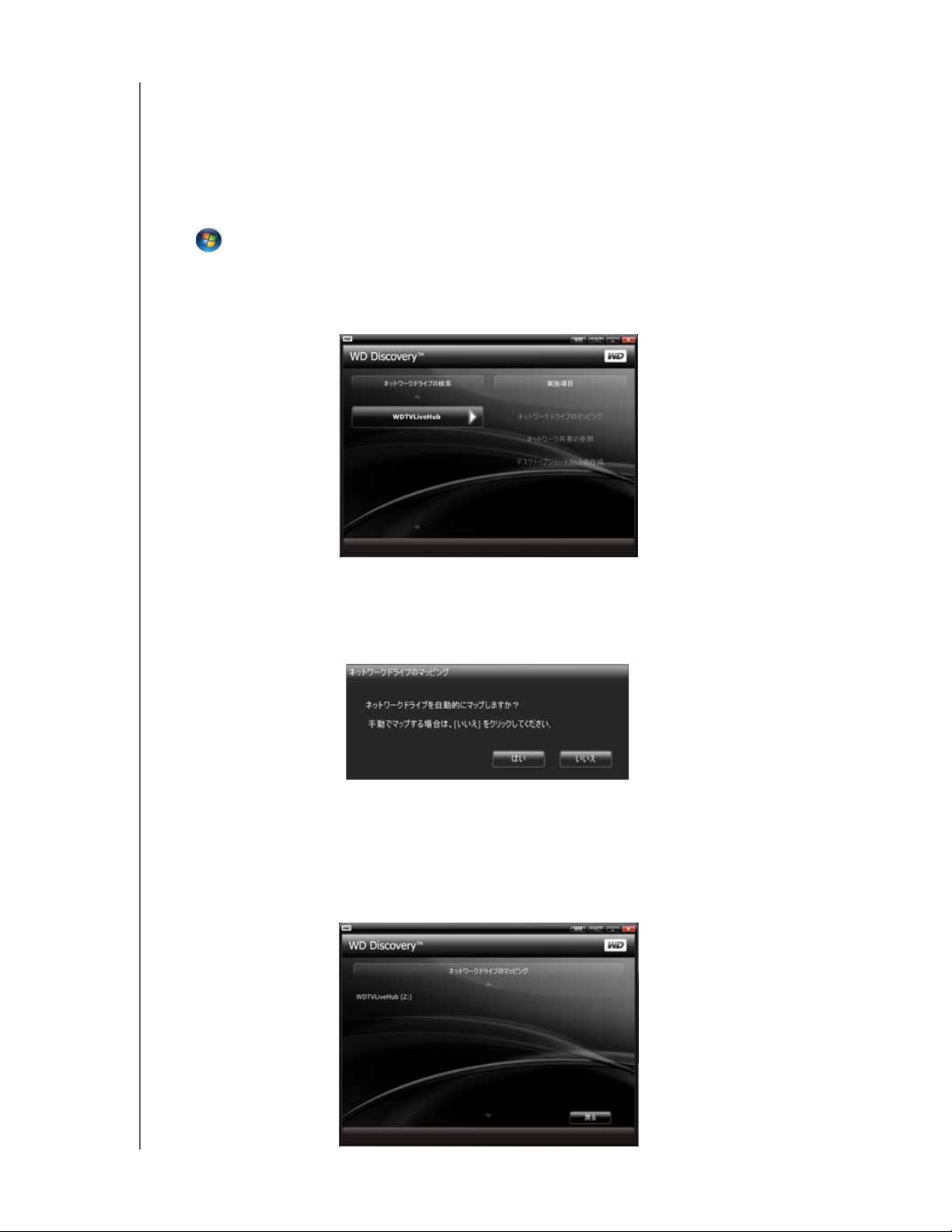
WD TV Live Hub Media Center
ユーザーマニュアル
Windows
WD Discovery™ を使用する
1. WD Discovery Tool を http://products.wdc.com/WDTVLiveHub からダウンロー
ドします。
2. ダウンロードしたインストーラ ファイルをダブルクリックし、画面の指示に
従って WD Discovery をインストールします。
3. をクリックするか、または [スタート ] をクリックし、[すべてのプログラム ] >
[WD Discovery] > [WD Discovery] をクリックします。
4. [ ネットワークドライブの検索 ] リストの [WDTVLiveHub] をクリックし、
[Things To Do] リストの [ ネットワークドライブのマッピング ] をクリックし
ます。
5. [ はい ] をクリックします。
6. ドライブを自動的にマッピングするかを求めるメッセージが表示されます。
ここでは、 手順 (a)、または手順 (b) の 2 つのオプションがあります。
(a) ドライブを自動的にマッピングする場合は、[ はい ] をクリックします。
デバイスで利用できるすべての共有フォルダは、ネットワークドライブと
して自動的にマッピングされます。利用できるドライブ文字は、Z から逆
順に割り当てられます。
マッピングが完了すると、ネットワークドライブとして Media Center が
[WD Discovery] 画面に現れます。[ 戻る ] をクリックしてメインページに戻
ります。
お使いになる前に – 18
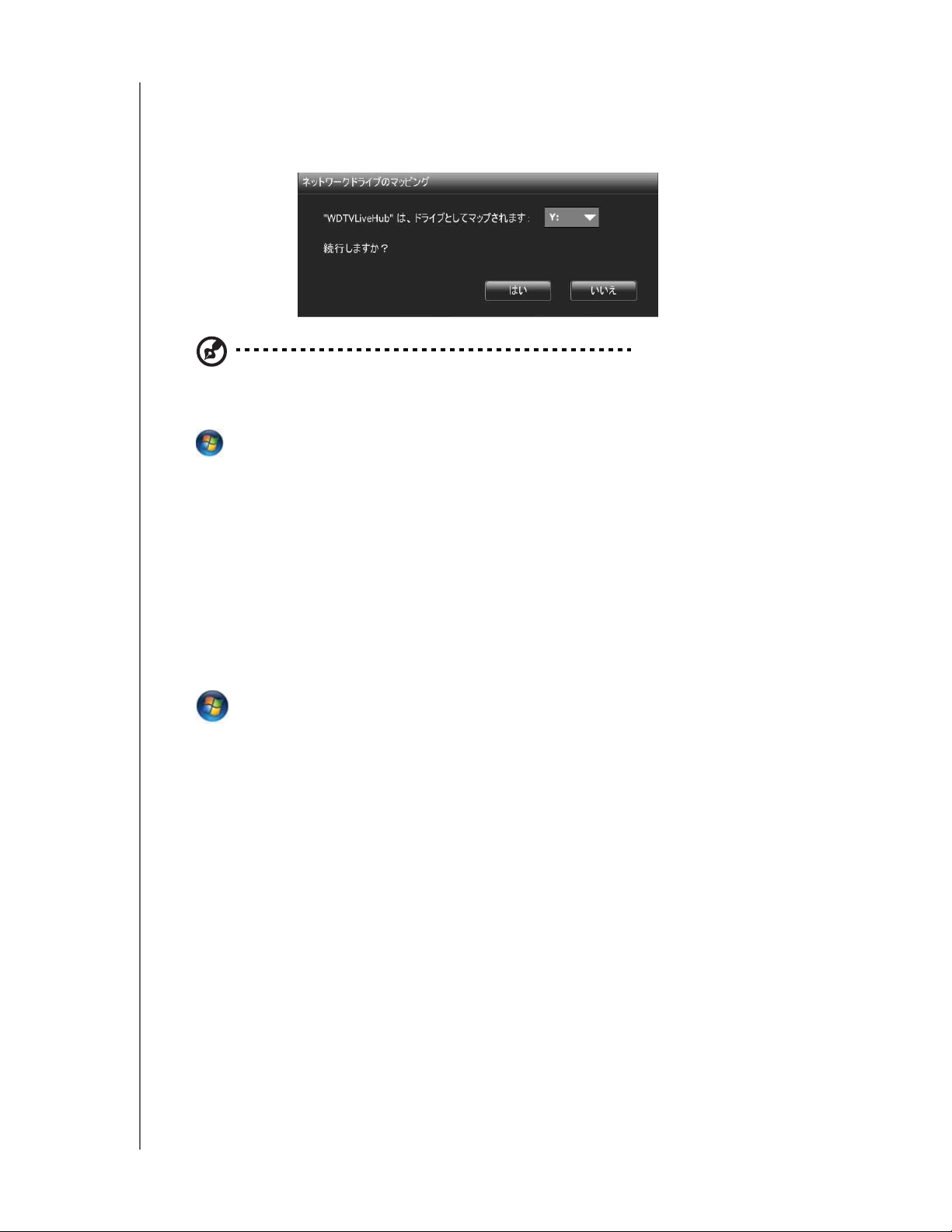
WD TV Live Hub Media Center
ユーザーマニュアル
(b) ドライブを手動でマッピングする場合は、[ いいえ ] をクリックします。
[ ネットワークドライブのマッピング ] リストで「WDTVLiveHub」をダブ
ルクリックし、利用可能なドライブ文字を選択します。[ はい ] をクリック
してドライブ文字の割り当てを完了します。
注:
デバイスが自動または手動でネットワークドライブにマッピングされると、同じドライブ文
字が保持されます。
7. WD Discovery Tool を閉じます。
8. をクリックするか、または [ スタート ]、[( マイ ) コンピュータ ] をクリック
します。Media Center のルートが表示されます。これで [( マイ ) コンピュー
タ ] あるいは Windows エクスプローラを使用して、ファイルやフォルダを
Media Center の内蔵ハードドライブにドラッグアンドドロップ操作できるよ
うになります。
Windows を使用する
WD Discovery を使用する代わりに、以下のように Media Center にアクセスでき
ます。
Windows 7/Vista:
> [コンピューター] > [ネットワーク ] をクリックし、Media Center を見つ
けます。
Windows XP/Vista/7:
Windows エクスプローラまたはウェブ ブラウザで、\\wdtvlivehub をアドレス
として入力します。
Mac
1. コンピュータの電源をオンにし、オペレーティング システムがロードするま
で待ちます。
2. [Finder] を開きます。
3. Mac OS X Leopard/Snow Leopard: SHARED 下の WDTVLiveHub アイコンをク
リックします。
4. コンピュータから Media Center または Media Center からコンピュータにメ
ディア ファイルをドラッグ アンド ドロップします。
お使いになる前に – 19

WD TV Live Hub Media Center
ユーザーマニュアル
ステップ 4 – Media Center の接続
以下の図は Media Center がサポートするケーブル接続を示しています。標準接続
は同梱のコンポジット AV ケーブルを使用します。
注:
HDMI および S/PDIF ( 光 ) ケーブルは別売です。
重要: 接続のタイプに応じて Media Center の音声 / ビデオ設定の設定を
行います。設定に関する詳細は、136 ページの「音声 / ビデオ出力」を参
照してください を参照してください。
最適な接続の選択
TV に表示される画質はお使いの TV の画質とその Media Center への接続で決ま
ります。
接続 画質 コネクタ
HDMI
コンポーネント より良好
コンポジット 良好
最良
( 最大 1080 p )
( 最大 1080 i)
(480i/576i)
特別な高画質用コネクタ
• 緑 = Y
• 青 = Pb
• 赤 = Pr
• 黄色 = ビデオ
• 赤 = オーディオ右
• 白 = オーディオ左
コンポーネント ( 高画質 )HDMI ( 高画質 )
コンポジット ( 標準画質 )
注:
HDMI、コンポーネント、コンポジットの各ケーブルは含まれていません。
お使いになる前に – 20
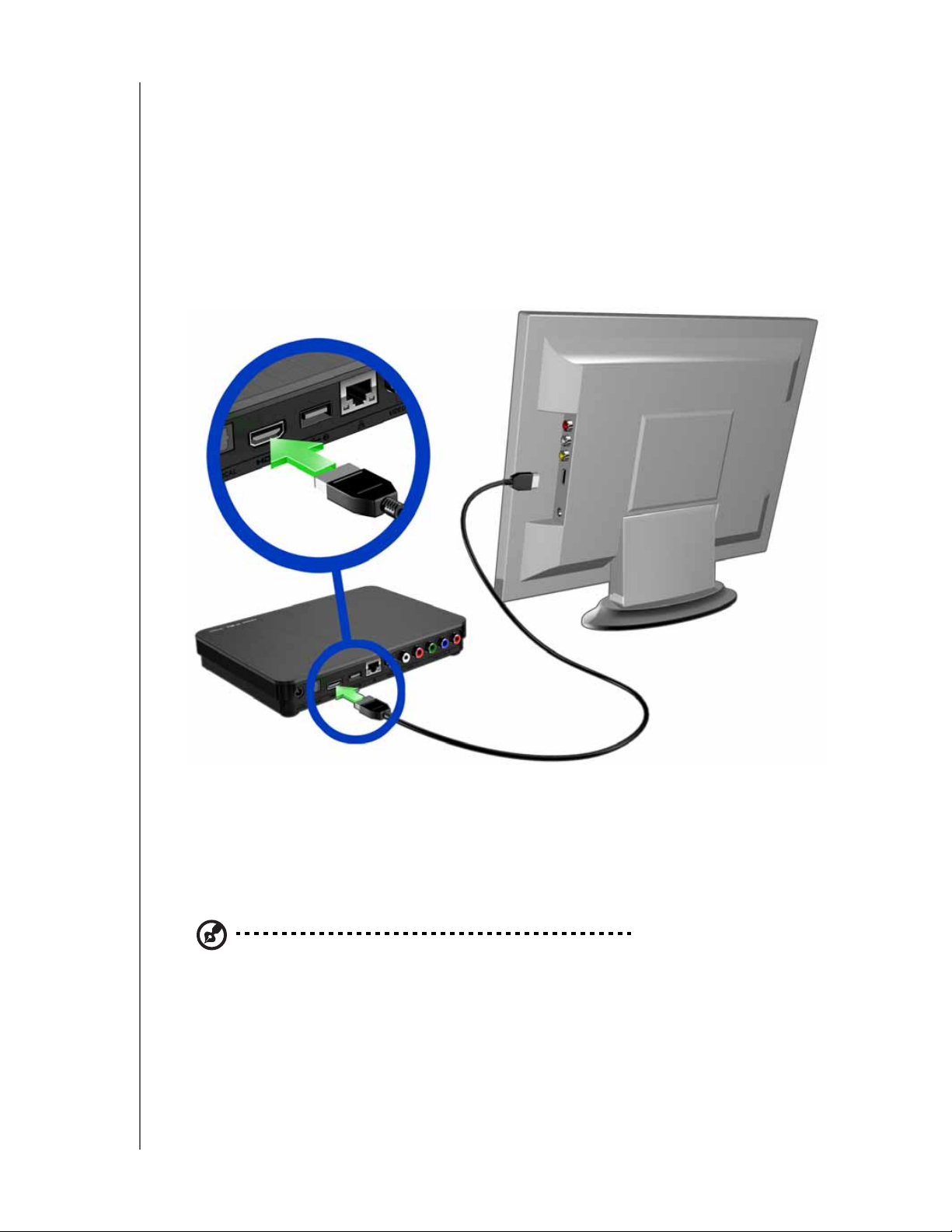
WD TV Live Hub Media Center
ユーザーマニュアル
HDMI ビデオおよびオーディオ ( 高画質 ) HDMI は高画質ビデオ、マルチチャンネルオーディオ、およびシングルデジタル
ケーブルのインターコンポーネント制御を組み合わせています。このインター
フェースは最高 1080p のビデオ画質解像度を提供します。
HDMI ケーブルを使用して Media Center を接続するには:
1. Media Center の HDMI コネクタに HDMI ケーブルを差し込みます。
2. 他端をお使いの TV または音声 / ビデオシステム ( 使用可能な場合 ) の HDMI
ポートに差し込みます。
TV 側で Media Center が検出されるのを数秒待ちます。Media Center が検出さ
れない場合、TV の入力ソースを HDMI に変える必要があるかもしれません。
詳細はお使いの TV の説明書を調べてください。
Media Center が検出されると、スプラッシュ画面がシステムの立上げを示すた
めに表示され、その後、ユーザー インターフェースのホーム画面が開きます。
注:
HDMI ケーブルは別売りです。
お使いになる前に – 21
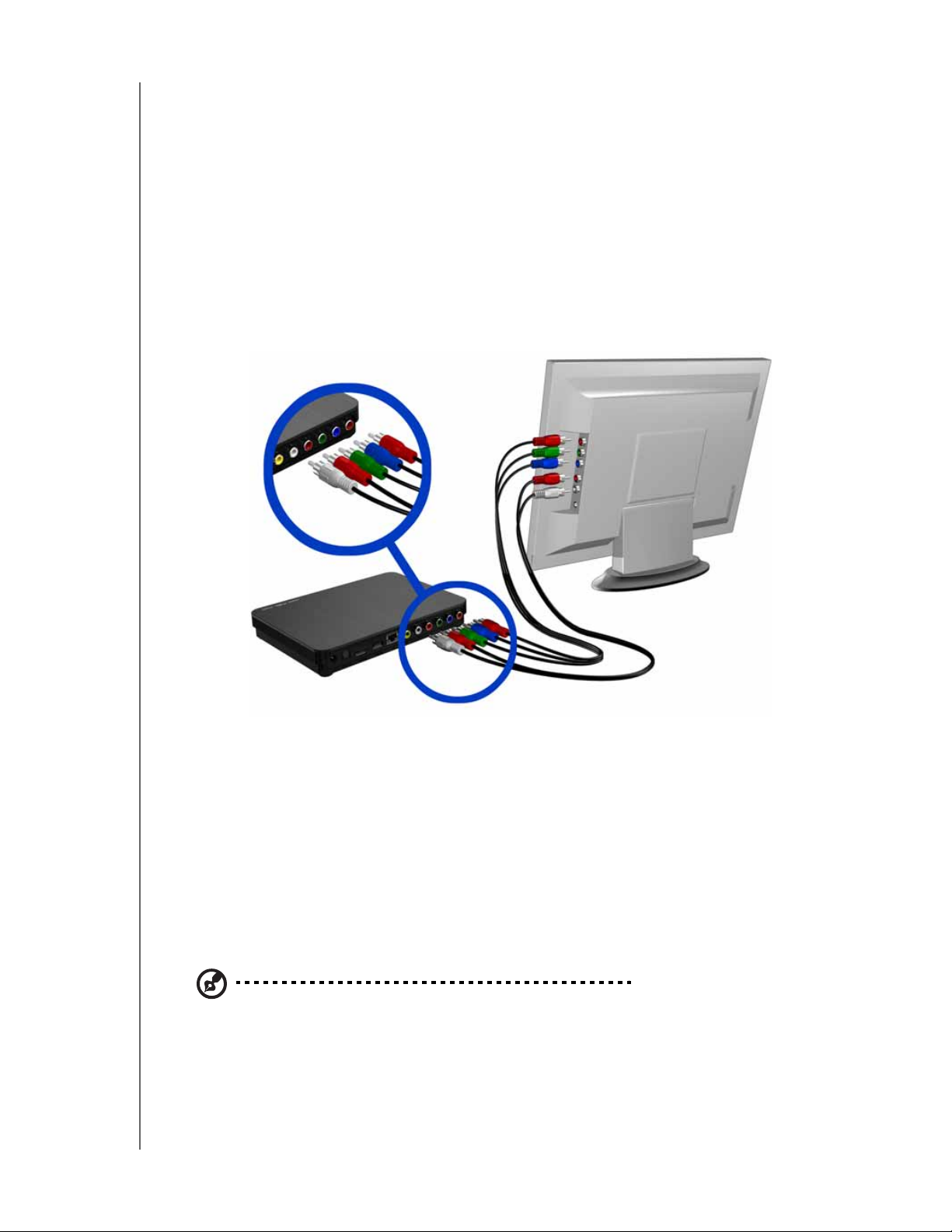
WD TV Live Hub Media Center
ユーザーマニュアル
コンポーネント ビデオおよびオーディオ ( 高画質 )
コンポーネント接続で提供されるのはビデオ信号のみです。サウンドを提供する
には、コンポジット オーディオ ケーブルも接続する必要があります。このイン
ターフェースは最高 1080i のビデオ画質解像度を提供します。
コンポーネントとオーディオ ケーブルを使用して Media Center を接続するには:
1. コンポーネント ケーブルのコネクタを Media Center のコンポーネント ジャッ
クに差し込みます。
2. 以下に示すように、他端を、赤 - 赤、緑 - 緑、青 - 青のように色を合わせて、
TV または音声/ビデオシステムのコンポーネント ポート (使用可能な場合 ) に
差し込みます。
3. オーディオの場合、オーディオ ケーブルのコネクタを Media Center のオー
ディオ ジャックに差し込みます。
4. オーディオ コネクタのもう一方の端を TV のオーディオ入力ジャックに、赤は
赤、そして白は白に差し込みます。
TV 側で Media Center が検出されるのを数秒待ちます。Media Center が検出
されない場合、TV の入力ソースをコンポーネントに変える必要があるかもし
れません。詳細はお使いの TV の説明書を調べてください。
Media Center が検出されると、スプラッシュ画面がシステムの立上げを示すた
めに表示され、その後、ユーザー インターフェースのホーム画面が開きます。
注:
コンポーネントおよびオーディオ ケーブルは別売りです。
お使いになる前に – 22
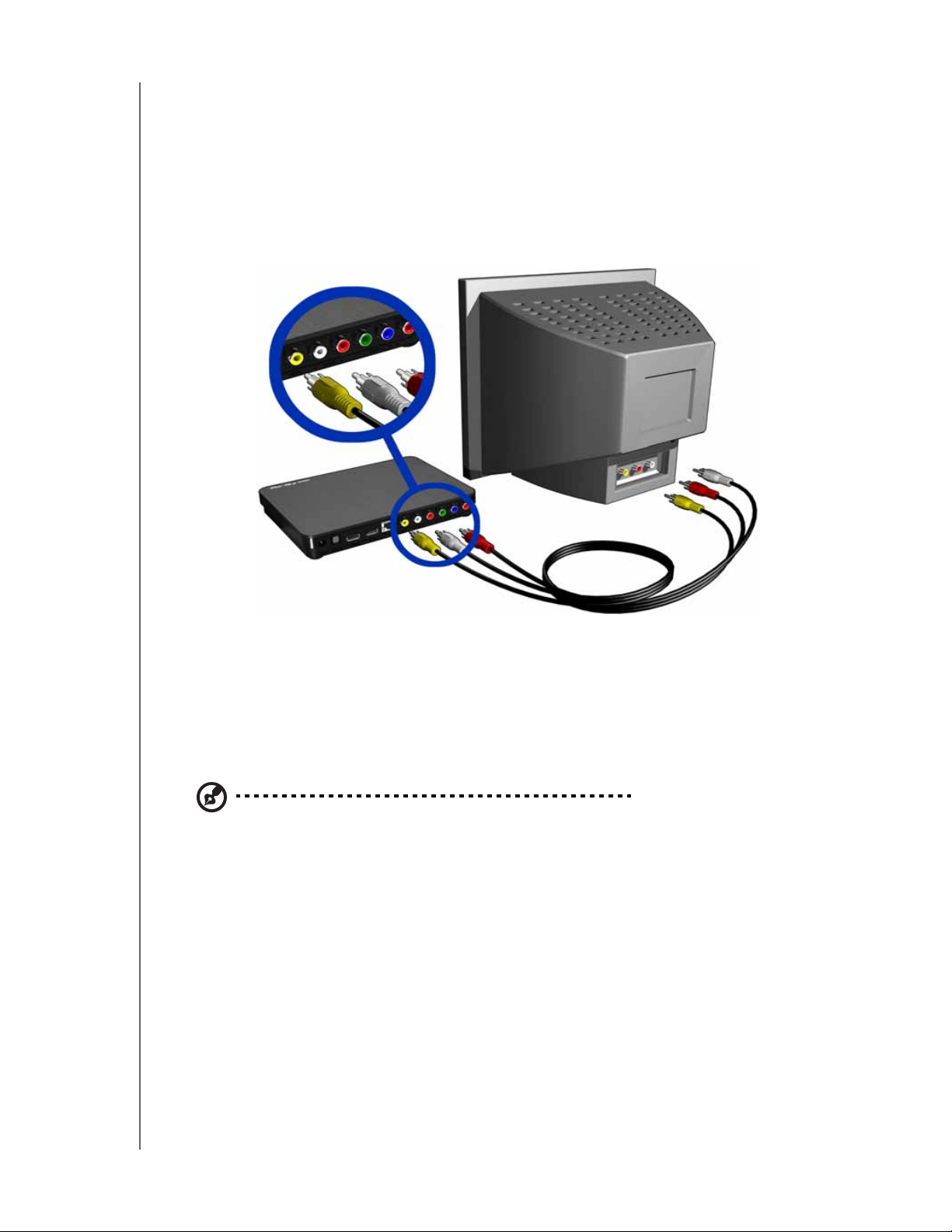
WD TV Live Hub Media Center
ユーザーマニュアル
コンポジット AV 接続 ( 標準画質 )
コンポジット接続を使用するには:
1. コンポジットのコネクタを Media Center のコンポジット ジャックに差し込
みます。
2. もう一方の端をお使いの TV のコンポジット入力コネクタに、黄色は黄色、赤
は赤、そして白は白に差し込みます。
3. 希望する TV 入力ソースを選択します。
TV 側で Media Center が検出されるのを数秒待ちます。Media Center が検出
されない場合、TV の入力ソースをコンポジットに変える必要があるかもしれ
ません。詳細はお使いの TV の説明書を調べてください。
Media Center が検出されると、スプラッシュ画面がシステムの立上げを示すた
めに表示され、その後、ユーザー インターフェースのホーム画面が開きます。
注:
コンポジット ケーブルは別売りです。
お使いになる前に – 23
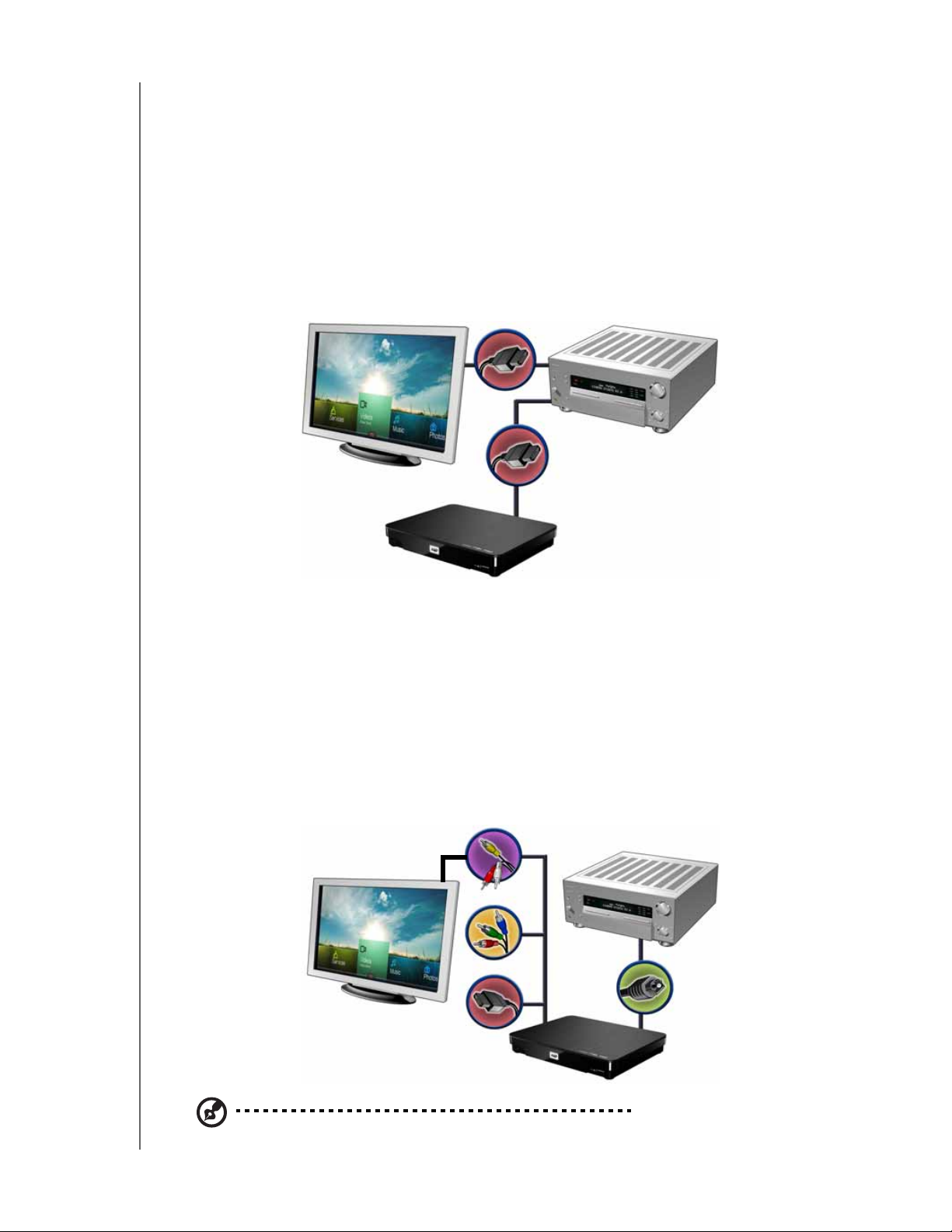
WD TV Live Hub Media Center
ユーザーマニュアル
ホーム シアター ( 高画質 )
HDMI を使用してホームシアターシステムを接続するには:
1. Media Center の HDMI コネクタに HDMI ケーブルを差し込みます。
2. 他端をお使いの A/V レシーバの HDMI ポートに差し込みます。
3. HDMI ケーブルをお使いの A/V レシーバの HDMI 出力ポートに差し込みます。
4. 他端をお使いの TV ( 使用可能な場合 ) の HDMI ポートに差し込みます。
5. 希望する TV 入力ソースを選択します。
6. Media Center で適切なオーディオ出力オプションを設定します。138 ページ
の、 オーディオ出力 を参照してください。
S/PDIF を使用してホームシアターシステムを接続するには:
1. Media Center の S/PDIF コネクタに S/PDIF ケーブルを差し込みます。
2. 他端をお使いの A/V レシーバの S/PDIF ポートに差し込みます。
3. HDMI、コンポーネント、またはコンポジットのコネクタを Media Center の適
切な出力ポートに差し込みます。
4. 他端をお使いの TV の適切なポートに差し込みます。
5. 希望する TV 入力ソースを選択します。
6. Media Center で適切なオーディオ出力オプションを設定します。138 ページ
の、 オーディオ出力 を参照してください。
または
または
注:
HDMI、S/PDIF、コンポーネント、コンポジットの各ケーブルは別売です。
お使いになる前に – 24
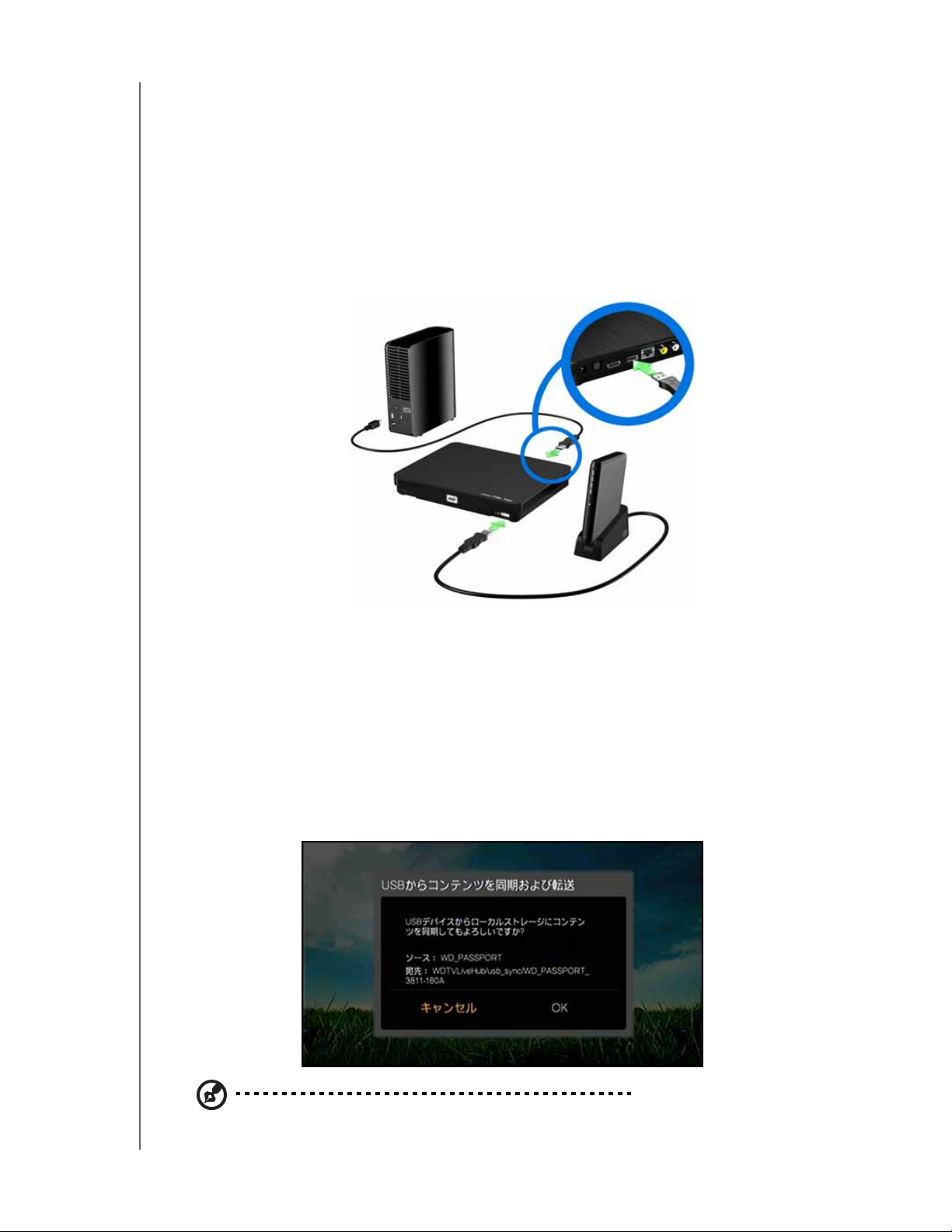
WD TV Live Hub Media Center
ユーザーマニュアル
ステップ 5 – USB デバイスの接続 ( オプション )
Media Center は 2 つの USB ポートを備え、WD USB 外付けドライブからの再生
をサポートします。*
* サポートする WD 外付けドライブのリストは、 http://support.wdc.com ナレッジ ベースにある
記事 #5688 を参照してください。
USB デバイスを接続するには:
1. USB デバイスを Media Center の USB ポートのいずれかに接続します。
My Book 外付けハードド
ライブ ( 別売 )
My Passport ポータブル
ハードドライブおよびスタ
ンド ( 別売 )
2. Media Center が USB デバイスのメディア ファイルをスキャンしている間、待
機してください。( デフォルトではスキャンは有効になっています。自動スキャ
ンをオフにしたい場合は 33 ページの、 メディア ライブラリ コンピレーショ
ン を参照してください。)
3. [USB からコンテンツを同期および転送] 画面が表示されます。[OK] を押すと、
USB デバイスからすべてのメディア ファイルが Media Center の内蔵ドライ
ブにコピーされます。これらのファイルは、Media Center の内蔵ドライブの
指定のフォルダ (「USB_Sync」) に同期されます。個々の新しい USB デバイ
スごとに、指定のフォルダが USB ボリューム名に基づいて作成されます。
Media Center では、外付け USB デバイスのコンテンツ全体をその都度移動す
るのではなく、( 修正日付から判断して ) 新しいファイル、またはすでに保存
されているものと異なるファイルのみを同期およびコピーします。
注:
[USB からコンテンツを同期および転送 ] 機能は、[設定 ] > [ 動作 ] メニューでオフにするこ
とができます。148 ページの、 USB ストレージから同期 を参照してください。
お使いになる前に – 25
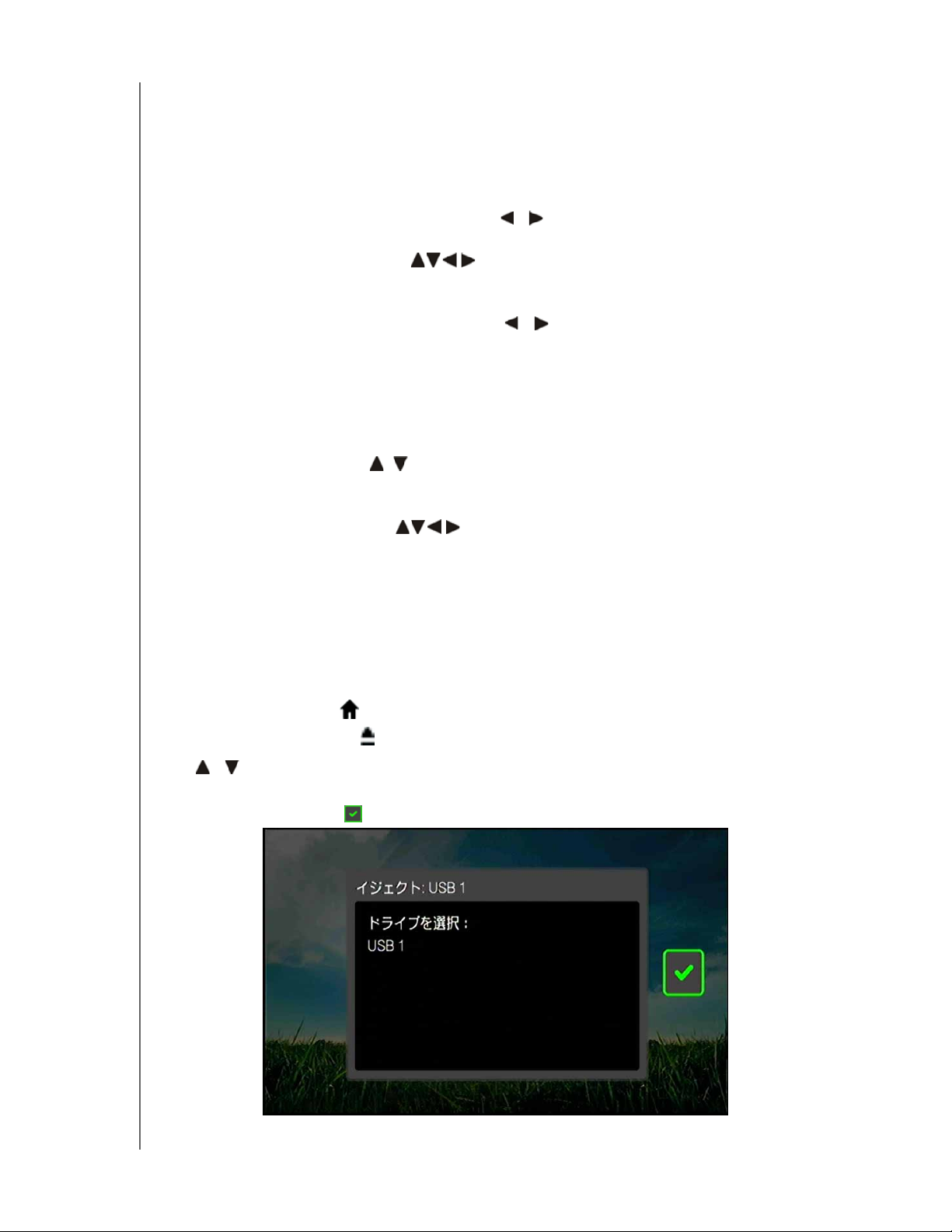
WD TV Live Hub Media Center
ユーザーマニュアル
ロックされている WD USB デバイスのロックを解除するには:
Media Center でそのコンテンツにアクセスするには、USB デバイスのロックを解
除する必要があります。
1. ホーム画面にナビゲートして、アクセスしたいメディア コンテンツのメニュー
を選択します。音楽、ビデオ、または写真のいずれかです。
2. [WD ドライブのロック解除 ] 画面で、 / を押して [OK] を選択し、[OK] を押
します。
3. ナビゲーション ボタン を使用してオンスクリーン キーボードで
USB ドライブ アクセス パスワードを入力します。[ 送信 ] を選択し、[OK] を
押します。
間違ったパスワードを入力した場合、 / を押して [OK] を選択し、[OK] を
押して、正しいパスワードを入力します。5 回連続で間違ったパスワードを入
力すると、USB ドライブはホールド状態になります。[OK] を押してエラー
メッセージを閉じます。USB ドライブを取り外します。電源スイッチを切っ
てすぐに入れなおし、USB ドライブを再接続して正しいアクセス パスワード
を入力します。
4. USB ドライブのロックが解除されると、選択されたメディア タイプのメニュー
バーが表示されます。 /
を押してサポートされるメディア コンテンツの表示
フィルタ オプションを選び、[OK] を押します。
選択されたメディア タイプのサポートコンテンツが表示されます。
5. ナビゲーション ボタン を使用してアクセスしたいコンテンツを選択
し、[OK] を押してメディア再生を開始します。
USB デバイスの取り外し
データの損失を防ぐために、USB デバイスを取り外す前にリモコンの [ 取り出し ]
ボタンを最初に押してください。
USB デバイスを取り外すには:
1. [ ホーム ] ボタン を押します。
2. [ 取り出し ] ボタン を押します。
3. / を押して、USB デバイスを選択します (USB 1 は Media Center の前面部
に接続しており、USB 2 は Media Center の背面部に接続しています )。
4. [OK] を押します。 が選択されたら、もう一度 [OK] を押します。
5. Media Center から USB デバイスを外します。
お使いになる前に – 26

5
WD TV Live Hub Media Center
ユーザーマニュアル
Media Center の操作
リモコンの使用方法
Media Center の人間工学に基づいたリモコンによって、ホーム画面に移動し、メ
ディア ファイルを探索し、再生オプションを有効にし、システムの設定をカスタ
マイズすることができます。赤外センサがリモコンからの赤外信号を検出します。
重要: リモコンと Media Center の赤外センサとの間に障害物がないこと
を確認してください。
ボタン 機能
ホーム メインメニューと、ファイルの再生およびデバイス設定のための各種
オプションを表示します。
電源 デバイスをスリープモード状態にし、ビデオ出力をオフにします。電
源ボタンを 5 秒間押し続けると Media Center は完全にシャットダウン
します。
ナビゲーションボタ
ン
OK
停止 再生を中断します。
戻る 前の画面に戻ります。
巻き戻し 音声 / ビデオの再生時反対方向にスキャンします。サポートする速度:
前へ •1 回押すと音声 / ビデオ ファイルの開始にジャンプします。
検索 メディア ファイルを現在のフォルダで検索します。この機能はメディ
オプション 再生時に追加の再生オプションを表示します。オンライン メディア コ
ホーム オプション、メニュー画面、メディア ライブラリ、オンスク
リーン キーボード、およびツールバー をナビゲートします。
• メディア ディレクトリと設定画面を表示します。
• 情報バーをオン / オフに切り替えます。
• 選択したメディア ファイルの再生を始めます。
• 設定オプション画面の現在選択された設定を有効にします。
2×, 4×, 8×, 16×.
•2 回押すと前の音声 / ビデオ ファイルの開始にジャンプします。
• 押して前のページに移ります。
• ビデオ REV モードの間に押すと 10 分間戻ります。
ア ライブラリの設定が有効になっている場合にのみ使用可能です。サ
ブフォルダは検索しません。
ンテンツ画面から、これを押して他のサービス オプションも表示しま
す。
一時停止 / 再生 一時停止と再生の間をトグルします。
早送り 音声 / ビデオの再生時、進行方向にスキャンします。サポートする速
度: 2×, 4×, 8×, 16×。
MEDIA CENTER の操作 – 27

WD TV Live Hub Media Center
ボタン 機能
次へ • 次のオーディオ、ビデオ、またはイメージ ファイルにスキップしま
す。
• 押して次のページに移ります。
• ビデオ FF モードの間に押すと 10 分間前方にスキップします。
取り出し 安全に USB デバイスを取り外せるよう、安全モードに切り替えます。
ミュート ボリューム出力をオフにします。
サブタイトル ビデオのサブタイトルを切り替えます ( 適用可能な場合 )。
音声 ビデオのオーディオ ストリームを切り替えます (適用可能な場合 )。
設定 設定メニューを起動します。
英数字キー • いずれかのキーを 1 回押すと、対応する数字が入力されます。
• キーを 2 ~ 9 回押すと、対応するアルファベット文字が入力されま
す。
• 曲または音楽再生リストを聞きながら、0-9 のいずれかのボタンを
押すとプリセットが作成されます。
ユーザーマニュアル
A、 B、C、 D ユーザーによる割り当てが可能なショートカット / ファンクション
キー 147 ページの、 リモート設定 を参照してください。デフォルト設
定は以下のとおりです ( ビデオ、音楽、写真のメニュー内でのみ有効 )。
を押すと、 並べ替えとフィルタメニューがアクティブになりま
す。
を押すと、 コンテンツソースの選択メニューがアクティブになり
ます。
を押すと、 表示の変更メニューがアクティブになります。
を押すと、 ダッシュボードメニューがアクティブになります。
USB キーボードを使用する
リモコンを使用する代わりに、Media Center のいずれかの USB ポートに USB
キーボードを差し込むことができます。
キーまたはキーシー
ケンス
ホーム メインメニューと、ファイルの再生およびデバイス設定のための各種
CTRL + P ( 電源 )
機能
オプションを表示します。
デバイスをスリープモード状態にし、ビデオ出力をオフにします。
上、下、左、右の各
矢印
ENTER
ホーム オプション、メニュー画面、メディア ライブラリ、オンスク
リーン キーボード、およびツールバー をナビゲートします。
• メディア ディレクトリと設定画面を表示します。
• 情報バーをオン / オフに切り替えます。
• 選択したメディア ファイルの再生を始めます。
• 設定オプション画面の現在選択された設定を有効にします。
S ( 停止 ) 再生を中断します。
MEDIA CENTER の操作 – 28

WD TV Live Hub Media Center
ユーザーマニュアル
キーまたはキーシー
機能
ケンス
ESC (戻る) 前の画面に戻ります。
-
( 巻き戻し )
音声 / ビデオの再生時反対方向にスキャンします。サポートする速度:
2×, 4×, 8×, 16×.
P ( 前へ ) •1 回押すと音声 / ビデオ ファイルの開始にジャンプします。
•2 回押すと前の音声 / ビデオ ファイルの開始にジャンプします。
• 押して前のページに移ります。
• ビデオ REV モードの間に押すと 10 分間戻ります。
CTRL + F
( 検索 )
メディア ファイルを現在のフォルダで検索します。この機能はメディ
ア ライブラリの設定が有効になっている場合にのみ使用可能です。サ
ブフォルダは検索しません。
CTRL + O ( オプショ
ン )
再生時に追加の再生オプションを表示します。オンライン メディア コ
ンテンツ画面から、これを押して他のサービス オプションも表示しま
す。
スペースバー
( 再生 / 一時停止 )
一時停止と再生の間をトグルします。
+ ( 早送り ) 音声 / ビデオの再生時、進行方向にスキャンします。サポートする速
度: 2×, 4×, 8×, 16×.
N
( 次へ )
• 次のオーディオ、ビデオ、またはイメージ ファイルにスキップしま
す。
• 押して次のページに移ります。
• ビデオ FF モードの間に押すと 10 分間前方にスキップします。
CTRL + E (取り出し )
M
( ミュート )
安全に USB デバイスを取り外せるよう、安全モードに切り替えます。
ボリューム出力をオフにします。
V ( サブタイトル ) ビデオのサブタイトルを切り替えます (適用可能な場合 )。
B
( 音声 ) ビデオのオーディオ ストリームを切り替えます (適用可能な場合 )。
CTRL + 上矢印 ボリュームを上げます。
CTRL + 下矢印 ボリュームを下げます。
DELETE
Z
( ズーム ) 現在再生中のビデオファイルまたは写真をズームインします。
データエントリフィールドをクリアします。
R ( シャッフル ) ビデオおよび音楽ファイルのシャッフル機能を有効にします。
L
( リピート ) 現在のビデオまたは音楽ファイルを繰り返します。
BACKSPACE
現在選択されているファイルを削除します。
CTRL + S
( 設定 ) 設定メニューを起動します。
MEDIA CENTER の操作 – 29

WD TV Live Hub Media Center
ユーザーマニュアル
キーまたはキーシー
ケンス
英数字キー • いずれかのキーを 1 回押すと、対応する文字または数字が入力され
CTRL + A
CTRL + B
CTRL + C
CTRL + D
機能
ます。
• 曲または音楽再生リストを聞きながら、0-9 のいずれかのボタンを
押すとプリセットが作成されます。
ユーザーによる割り当てが可能なショートカット / ファンクション
キー 147 ページの、 リモート設定 を参照してください。デフォルト設
定は以下のとおりです ( ビデオ、音楽、写真のメニュー内でのみ有効 )。
CTRL + A を押すと、 並べ替えとフィルタメニューがアクティブにな
ります。
CTRL + B を押すと、 コンテンツソースの選択メニューがアクティブ
になります。
CTRL + C を押すと、 表示の変更メニューがアクティブになります。
CTRL + D を押すと、 ダッシュボードメニューがアクティブになり
ます。
Media Center メニューを使用する
Media Center をオンにするか、リモコンの [ ホーム ] を押すと、ホーム画面が表
示されます。この画面のメニュー オプションによってメディア ライブラリをブ
ラウズして、Media Center の設定を構成します。
MEDIA CENTER の操作 – 30

WD TV Live Hub Media Center
ユーザーマニュアル
ホーム画面のオプション
メインのホーム オプションは以下のとおりです。
ビデオ
音楽
写真
ファイル
設定
サービス
新しいファームウェア ( 新しいファームウェアを自動的に検出します。新しい
ファームウェアが利用可能な場合にのみ表示されます )
[ 音楽 ] 、[ ビデオ ]、[ 写真 ] の各オプションは異なるメディア タイプのフォルダ
を表します。メディア コンテンツは、Media Center、ネットワーク接続ストレー
ジ、または USB ドライブ ディレクトリ内のファイル / ファイル フォルダか、ま
たはメタデータ情報に基づくメディア ライブラリ コンピレーションのいずれか
として表示されます。例えば、音楽ファイルはジャンルまたはアーチスト名のい
ずれかに基づいて分類することができます。
[ 設定 ] で、Media Center の使い方やメディア再生時の環境を設定することができ
ます。詳細については、135 ページの、 設定と高度な機能 を参照してください。
時間と天気の設定
Media Center 画面表示での時間の設定については、149 ページの、 タイム ゾー
ンの設定 を参照してください。
Media Center 画面表示での温度の設定については、86 ページの、
AccuWeather.com を参照してください。
ホーム画面ナビゲーション
以下のキーを使用してメニュー画面をナビゲートします。
ボタン 機能
左 / 右の矢印
下矢印
OK
次のオプションに移動します
ダッシュボードを表示します
選択項目を起動します
MEDIA CENTER の操作 – 31

WD TV Live Hub Media Center
ユーザーマニュアル
Media Center ダッシュボード
ホーム画面で を押すか、または にナビゲートして [ ビデオ ]、[ 音楽 ]、ま
たは [ 写真 ] のメニューで [OK] を押して、ダッシュボードを起動します。 また
は [ 戻る ] を押すとダッシュボードは終了します。[ 表示を変更 ] にナビゲートし
て [OK] を押すとリストとサムネイルの表示が切り替わります。
/ のナビゲーション ボタンを使用して、ダッシュボードで [OK] を押すとメ
ディア ファイルが以下のカテゴリ別に表示されます。
お気に入り (43 ページの、 お気に入り を参照 )
残り 30 日 ( 最近 30 日の間に追加されたメディア ファイルを表示 )
キュー ( / ナビゲーション ボタンを使用し、[ ビデオ ]、[ 音楽 ]、または [ 写真 ]
のアイコンを選択して [OK] を押す – 43ページの、 キューに追加 を参照 )
カテゴリを選択後、ナビゲーション ボタンを使用してファイルを選択し、[OK]
を押すと再生が始まります。
MEDIA CENTER の操作 – 32

WD TV Live Hub Media Center
ユーザーマニュアル
ダッシュボード オプション
ダッシュボードのいずれかのカテゴリでファイルを選択したら、[ オプション ] を
押します。
ダッシュボード オプション – お気に入り
ダッシュボード オプション – キュー
ダッシュボード オプション – 残り 30 日
/ ナビゲーション ボタンを使用して、以下のオプションから選択し、[OK] を
押します。
キューに追加 ([お気に入り ] または [残り 30 日 ] でファイルを選択時 – 43ペー
ジの、 キューに追加 を参照 )。
評価 (43 ページの、 評価 を参照 )。
再オーダー – [ お気に入り ] と [ キュー] カテゴリの両方で項目の表示される順
番を上または下に移動する際にこのオプションを使用します。ナビゲーション
ボタンを使用して、選択したファイルを置きたい位置にカーソルを置きます。
お気に入り ([ キュー] または [ 残り 30 日 ] でファイルを選択時 – 43 ページの、
お気に入り を参照 )。
コピー (44 ページの、 移動とコピー を参照 )。
お気に入りから削除/キューから削除 – 選択したファイルを [お気に入り] また
は [ キュー ] カテゴリから削除します。
削除 (44 ページの、 削除 を参照 )。
複数を編集 (45 ページの、 複数を編集 を参照 )。
メディア ライブラリ コンピレーション
メディア ライブラリ コンピレーションとは、Media Center、ネットワーク接続ス
トレージ、または USB デバイスのメディア コンテンツをスキャンし、1 つの包
括的データベースに統合して、特定のメタデータ情報に基づいてメディア ファイ
ルを簡単に参照し見つけられるようにするプロセスです。例えば、ビデオ ファイ
ルはタイトルやリリース日を基に分類されます。
MEDIA CENTER の操作 – 33

WD TV Live Hub Media Center
ユーザーマニュアル
メディア ライブラリ コンピレーションの除外対象
下記の状況ではメディア ライブラリ コンピレーション処理が機能しなくなりま
す。
USB デバイスに読み取り専用保護がある。
Media Center、ネットワーク接続ストレージ、または USB デバイスに十分な
ストレージ スペースが存在しない。
ドライブがロックされている。
メディア ライブラリ コンピレーションをオフにするには ( デフォルトはオン ):
1. [ ホーム ] | [ 設定 ] | [ システム ] にナビゲートします。
2. [ メディア ライブラリ ] を選択し、[OK] を押します。
3. [ オフ ] を選択し、[OK] を押します。
注:
[ メディア ライブラリをクリア ] によりクリアされ、メディア ライブラリが再構築されま
す。
MEDIA CENTER の操作 – 34

WD TV Live Hub Media Center
ユーザーマニュアル
メディア ライブラリ コンピレーションでサポートされるカテゴリ
メディア ライブラリ コンピレーション処理が完了すると、すべての利用可能な
メディア ファイルが各メディア タイプ ディレクトリに整理されます。デフォル
トでは、メディア コンテンツはサムネイル ( 音楽アルバム / 動画ポスター アート、
イメージ サムネイル ) として表示されます。コンテンツのカテゴリを、次の表に
リストします。
メディアタイプカテゴリ 詳細
音楽 すべてのト
ラック
アーチスト コンテンツはアーチスト名に従って分類されます。
ジャンル コンテンツはジャンルに従って分類されます。
アルバム コンテンツはアルバム名に従って分類されます。
日付 コンテンツは修正日付ごとに編成されます。
フォルダ コンテンツはオーディオ ファイルのフォルダに表示されます。
最近 最近アクセスされたオーディオ フォルダ / ファイルのリストを
再生リスト 音楽の再生リストを表示します。
ビデオ すべてのビ
デオ
日付 コンテンツは修正日付ごとに編成されます。
フォルダ コンテンツはビデオ ファイルのフォルダに表示されます。
最近 最近再生されたビデオ フォルダ / ファイルのリストを表示しま
アルファベット順に整列されたすべてのオーディオ ファイルの
リストを表示します。
表示します。
アルファベット順に整列されたすべてのビデオ ファイルのリス
トを表示します。
す。
再生リスト ビデオの再生リストを表示します。
写真 すべての画
像
日付 コンテンツは修正日付ごとに編成されます。
フォルダ コンテンツはイメージ ファイルのフォルダに表示されます。
最近 最近アクセスされたイメージ フォルダ / ファイルのリストを表
アルファベット順に整列されたすべてのイメージ ファイルのリ
ストを表示します。
示します。
ドライブ上のコンテンツを見つける
メディア ライブラリ コンピレーション機能が有効かどうかに従って、特定のメ
ディア ファイルを見つける方法は 2 つあります。
MEDIA CENTER の操作 – 35

WD TV Live Hub Media Center
ユーザーマニュアル
手動による検索
手動でメディア ファイルを検索するには、特定のメディア セクションに移動し、
利用できるフォルダをスクロールします。この方法は、検索対象のファイル数が
限られている場合にお勧めします。それ以外の場合は、メディア ライブラリ コ
ンピレーションを有効にし、組み込みの検索機能を使用する方が便利です。
ボタン 機能
上下の矢印
左 / 右の矢印
OK
メディア タイプ ( 写真、ビデオ、または音楽 ) または設定を選択
します
インターネット サービスのサブメニュー バーのオプション アイ
コンから 1 つ選択します
同じカテゴリ内を移動します
選択項目を起動します
特定のフォルダの周りを移動するにはナビゲーション ボタンを使用し、フォルダ
間を移動するには [ 戻る ] を押します。
メディア ファイルのサムネイル サポート
Media Center では、組み込みと外部の 2 つの方法でサムネイルを使用できます
( 組み込みのサムネイルをサポートしないファイル フォーマットもあります )。
組み込みのサムネイルは、メディア ファイルの一部となるイメージです。組み込
みのサムネイルをサポートするファイル フォーマットは以下のとおりです。
音楽 – MP3 と WMA
写真 – JPEG
ビデオ – MP4
外部のサムネイルを追加するには:
個々のファイルまたは音楽アルバムを選択したら、[ オプション ] を押し、[ コン
テンツ情報を取得 ] を選択します (46 ページの、 コンテンツ情報を取得 を参照 )。
この代替の方法として、またはデータベースで情報が見つからなかった場合は、
以下の手順を実行します。
1. 音楽またはビデオ ファイルのサムネイルとして表示する JPEG、GIF、または
PNG イメージ ファイルを選択します。
2. 以下のガイドラインに従って、表示されるファイルと同じ場所にファイルを保
存します。
フォルダ サムネイル ガイドライン
音楽:
folder.jpg を表示します ( イメージ ファイルの名前は「folder.jpg」にする必要が
あります。そうしないと、サムネイルは機能しません )
folder.jpg ファイルが見つからない場合は、フォルダ内にある最初の組み込み
のアルバム アート イメージを表示します
アルバムが利用できない場合は、フォルダの最初の .JPG を表示します
MEDIA CENTER の操作 – 36

WD TV Live Hub Media Center
ユーザーマニュアル
写真:
サムネイルを表示します
ビデオ:
組み込みのカバー アートを表示します
組み込みのカバー アートが利用できない場合は、再生するビデオ ファイルと
関連付けられたイメージ ファイルを表示します ( 例えば、video.mkv は
video.JPG と関連付けられています )
ファイルサムネイル表示機能 ( デフォルト )
音楽:
アルバム アートを表示します (.JPG が埋め込まれた .MP3 ファイル )
アルバム アートが利用できない場合は、再生するオーディオ ファイルと同じ
名前のイメージ ファイルを表示します ( 例えば、song.wav は song.jpg と関連
付けられています )。
写真:
サムネイルを表示します
ビデオ:
.JPG が埋め込まれた .MP4 ファイルを表示します
再生するビデオ ファイルと関連付けられたイメージ ファイルを表示します
( 例えば、video.mkv は video.JPG と関連付けられています )
検索機能
検索機能を使用する前に、まずメディア ライブラリ コンピレーション機能を有
効にする必要があります。手順については 33 ページの、 メディア ライブラリ コ
ンピレーション を参照してください。
メディア検索を実行するには:
1. 検索したいメディア タイプ ( ビデオ、音楽、または 写真 ) のメイン ブラウザ画
面に進みます。
2. リモコンの を押します。
3. タイトル ( ビデオおよび写真の場合 )、または タイトル、ファイル名、アルバ
ム または アーチスト ( 音楽の場合 ) を選択します。[OK] を押し、 を押して、
を選択します。[OK] を押します。
検索オプション – ビデオと写真 検索オプション – 音楽
MEDIA CENTER の操作 – 37

4. オンスクリーンキーボードを使用する場合:
ナビゲーション ボタンを使用して 1 文字を選択し、[OK] を押して検索
バーにその文字を入力します。
または を選択し、[OK] を押して大文字と小文字を変えて文字を入
力します。
特殊文字を入力するには を選択し、[OK] を押してシンボル キーボー
ドを表示させます。
最後の文字を消したい場合は、 を選択し、[OK] を押します。
( キーボードの特定の文字に適用可能な ) 多言語 / 多文字の入力を行う場合
は [ オプション ] を押します。
また、リモコンの英数字キーを使用して検索用語を入力することもできま
す。例えば、a、b、c を入力するには 2 のボタンを数回押し、また d、e、
f を入力するには 3 のボタンを数回押します。
を押すとカーソルは検索フィールドの後方に移動し、次のページ を押
すとカーソルは検索フィールドの前方に移動します。
上記の方法を使用する代わりに、Media Center に USB キーボードを差し
込むという方法もあります。28 ページの「USB キーボードを使用する」を
参照してください。
WD TV Live Hub Media Center
ユーザーマニュアル
5. 検索パラメータを指定したら、オンスクリーン キーボードの下部にある
[ 送信 ] を選択し、[OK] を押します。
検索フィールドに入力した文字で始まるファイル名の全ファイルが、検索結果
に表示されます。例えば、「glo」と入力すると、次のような検索結果になります。
Global party.mpeg
Glow of the Field.jpg
Gloss.mp3
MEDIA CENTER の操作 – 38

WD TV Live Hub Media Center
ユーザーマニュアル
6. 検索パラメータと一致するメディア ファイルが見つからない場合は、[OK] を
押し、再びオンスクリーン キーボードを表示し、検索パラメータを再定義し
ます。
設定した検索パラメータに一致するメディア ファイルが見つかった場合、メ
ディア ファイルは次のようにリストされます (写真で「bea」と入力した結果 )。
ナビゲーション ボタンを使用して目的のメディア ファイルを選択し、[OK] ま
たは を押して再生を始めます。
MEDIA CENTER の操作 – 39

6
WD TV Live Hub Media Center
ビデオの鑑賞
Media Center を使用して TV でビデオを鑑賞することができます。
サポートするビデオのフォーマット
次のビデオ フォーマットをサポートします。
AVI (Xvid、AVC、MPEG1/2/4)
MPG/MPEG
VOB/ISO
MKV (h.264、x.264、AVC、MPEG1/2/4)
TS/TP/M2T (MPEG1/2/4、AVC、VC-1)
MP4/MOV (MPEG4、h.264)
M2TS
WMV9 (VC-1)
ビデオ再生
ユーザーマニュアル
ビデオを再生するには:
1. [ ホーム ] | [ ビデオ ] メニューにナビゲートし、[OK] を押します。
ビデオの鑑賞 – 40

WD TV Live Hub Media Center
ユーザーマニュアル
2. デフォルトでは画面には Media Center のローカル ドライブで使用可能なビ
デオ ファイルおよびビデオ フォルダが表示されます。表示はお使いのブラウ
ザ表示設定によって、プレビュー表示 ( デフォルト )、グリッド表示、リスト
表示、またはギャラリー表示のいずれかになります ( ブラウザ表示設定の詳細
については、141 ページの、 ビデオ設定 を参照してください )。プレビュー
モードでは、選択されたビデオのファイル サイズ、ファイル タイプ、ジャンル
( 利用可能な場合 ) が表示されます。
メディア ライブラリが有効になっている場合は、並べ替え ( アルファベット
順、日付、評価、最近の表示 ) やフィルタ オプション ( すべてのビデオ、ジャ
ンル、再生リスト、フォルダ、お気に入り ) を使ってナビゲートできます。詳
細については、35 ページの、 メディア ライブラリ コンピレーションでサポー
トされるカテゴリ を参照してください。
3. 再生したいビデオ ファイルを検索します。
1 個のビデオ ファイルの再生を始めるには、そのファイルをハイライトして
から、[OK] を押します。
ビデオ再生リストの再生を開始するには、再生リストをハイライトしてか
ら、[ 一時停止 / 再生 ] を押します。
フォルダ内のすべてのビデオ ファイルの再生を始めるには、フォルダ内のビ
デオをハイライトしてから、[ 一時停止 / 再生 ] を押します。
ネットワーク共有または Media Center 上でビデオを検索するには、78 ペー
ジの、 ネットワークからメディアコンテンツへアクセス の手順に従います。
前に部分的に再生したビデオファイルを開く場合は、最初からファイルを再生
するか、または最後に再生した場所から再生を再開するか選択するよう促され
ます。[ 再開 ] を選択して再生を再開するか、または [ 先頭から開始 ] を選択
して先頭から再生を開始します。
ビデオの並べ替えとフィルタ
並べ替えとフィルタ オプションを使用して、ビデオ メニューに表示されるビデ
オを自分の好みに従って並べ替えたり、フィルタリングしたりできます。
フィルタ
1. を押すか、またはコンテンツの並べ替えとフィルタ アイコン にナビ
ゲートし、[OK] を押します。
ビデオの鑑賞 – 41

WD TV Live Hub Media Center
ユーザーマニュアル
2. を押し、 / を押して、[ フィルタ ] を選択して [ すべて ]、[ フォルダ ]、[ ジャ
ンル ]、[ プレイリスト ]、[ お気に入り ] のいずれかを選びます。[OK] を押す
と、選択した条件でビデオが表示されます。
注:
メディア ファイルがフォルダ別に編成されている場合、[ フィルタ ] オプションを使用して
フォルダのみを表示することにより、ファイルの検索をより簡単により迅速に行うことがで
きます。
3. 緑色のチェックマーク を選択したら、もう一度 [OK] を押します。
並べ替え
1. を押すか、またはコンテンツの並べ替えとフィルタ アイコン にナビ
ゲートし、[OK] を押します。
2. を押し、 / を押して、[ 日付 ]、[ アルファベット順 ]、[ 評価 ]、[ 最近の表示 ]
のいずれかを選択します。[OK] を押すと、昇順 ( 上矢印 ) または降順 ( 下矢印 )
により選択した条件でビデオが表示されます。
3. を押します。緑色のチェックマーク を選択したら、もう一度 [OK] を押
します。
ビデオの鑑賞 – 42

WD TV Live Hub Media Center
ユーザーマニュアル
ビデオメニュー オプション
メインのビデオ画面で、[ オプション ] を押します。ビデオ メニューオプション
が表示されます。終了したら [ 戻る ] を押すとメイン メニューに戻ります。
キューに追加
ビデオをキューに追加すると、ダッシュボードからこれらのファイルに素早くア
クセスできます (32 ページの、 Media Center ダッシュボード を参照 )。
評価
ビデオやその他のメディア ファイルを評価します。これにより、評価の条件に
よってファイルの並べ替えやフィルタが可能になり、またダッシュボードから素
早くファイルにアクセスできるようになります。
1. / を押して、オプションのリストから [ ビデオの評価 ] を選択します。
2. / を押して、評価に相当する星の数をハイライト表示します。5 つが最高
評価で、1 つは最低評価です。
3. [OK] を押し、評価を確認します。
お気に入り
ビデオやその他のメディア ファイルをお気に入りに設定します。これにより、お
気に入りの条件によってファイルの並べ替えやフィルタが可能になり、またダッ
シュボードから素早くファイルにアクセスできるようになります。
1. /
2. [OK] を押します。
を押して、オプションのリストから [ お気に入り ] を選択します。
ビデオの鑑賞 – 43

WD TV Live Hub Media Center
ユーザーマニュアル
移動とコピー
1. / を押して、オプションのリストから [ 移動 ] または [ コピー ] を選択し、
[OK] を押します。
2. 移動またはコピーしたいファイルのストレージ先を選択し、[OK] を押します。
3. ナビゲーション ボタンを使用して、移動またはコピーしたいファイルの置き場
所を選択します。場所を選択したら、[OK] を押してファイルを置きます (ネッ
トワークまたはメディア サーバーの場所を選択する場合は、78 ページの、 ネッ
トワークからメディアコンテンツへアクセス を参照してください )。
4. を押して、緑色のチェックマーク を選択し、[OK] を押します。
削除
1. / を押して、オプションのリストから [ 削除 ] を選択します。
2. [ はい ] を選択し、[OK] を押して削除を確認します。
Facebook に投稿
このオプションを選択することにより、ビデオを Facebook に投稿できます。
1. / を押して、オプションのリストから [Facebook に投稿 ] を選択します。
2. ファイルを投稿するアカウントを選択して [OK] を押すか、または [ アカウン
トの追加 ] を選択して Facebook アカウントを追加します ( 詳細については、
89 ページの、 Facebook を参照してください )。
ビデオの鑑賞 – 44

WD TV Live Hub Media Center
ユーザーマニュアル
3. 下に示す画面が表示されます。この画面を次回から表示させたくない場合は
[OK] を押して「次回からは表示しない」を選択し、 を押して緑色のチェック
マーク を選択します。[OK] を押します。
複数を編集
複数のファイルを選択してから [ オプション ] を押すと、複数のファイルに変更
が適用されます。
1. / を押して、オプションのリストから [ 複数を編集 ] を選択します。
2. [ 複数を編集 ] 画面が表示されます。ナビゲーション ボタンを使用して、表示
されているファイルに対して [ 全てを選択 ] または [ すべてクリア ] を選択す
るか、または次のファイルのグループに移動するために [ 続行 ] を選択し、選
択が済んだら [OK] を押します。
3. 複数のファイルを選択してから [ オプション ] を押すと、複数のファイルに変
更が適用されます。
ビデオの鑑賞 – 45

WD TV Live Hub Media Center
ユーザーマニュアル
コンテンツ情報を取得
/ を押し、オプションのリストから [ コンテンツ情報を取得 ] を選択し、ファ
イルに関する情報収集のためにオンライン メディア データベースに接続するよ
う Media Center に要求します。例えば、[ 情報を取得 ] により、MPAA 評価、ムー
ビーの再生時間、ジャンル、スタジオ写真、ムービーのタイトルに基づいたムー
ビー トレーラーが返ります。
「コンテンツ情報が見つかりません」メッセージが表示された場合は、キーボード
アイコンにナビゲートし、[OK] を押します。
オンスクリーン キーボードを使用して全体のタイトルまたはタイトルの一部を
入力し、[ 送信 ] を選択し、[OK] を押すと、情報がコンテンツと関連付けられま
す。リストからタイトルを選択し、[OK] を押します。
情報を再スキャン
コンテンツ情報をファイルと関連付けたら、 / を押し、オプションのリストか
ら [ 情報を再スキャン ] を選択します。[ 情報を再スキャン ] オプションにより、
コンテンツ情報を更新したり、間違ったファイルと関連付けられたコンテンツ情
報を訂正することができます。
情報を表示
コンテンツ情報をファイルと関連付けたら、 /
を押し、オプションのリストか
ら [ 情報を表示 ] を選択します。タイトル情報の概要 / 詳細が表示されます。
ビデオの鑑賞 – 46

WD TV Live Hub Media Center
ユーザーマニュアル
ビデオ再生コントロール
リモコンのボタンを使って、ビデオ再生をコントロールします。
ボタン 機能
停止 ビデオ再生を中断します。
一時停止 / 再生 ビデオ再生を一時停止、または再開します。
1. [早送り] または [巻き戻し] を押
してビデオをスキャンします ( 繰り
返し押すと、スキャン速度を選択で
きます )。
2. [ 一時停止 / 再生 ] を押して、選択
した位置から再生を再開します。
次へ • ビデオ フォルダ / 再生リスト内の次のビデオ
前へ • ビデオフォルダ / 再生リスト内の前のビデオファ
上矢印
下矢印
ビデオ再生を進行方向、または逆方向にスキャンし
ます。
Media Center では、次のスキャン速度をサポートし
ます:2×, 4×, 8×, 16×
ファイルを再生します。
• 早送りの間押すと 10 分間前方にスキップしま
す。
• [ 次へ ] を押して、次のチャプターにスキップし
ます ( ビデオがチャプターをサポートする場合 )。
イルを再生します。
• 高速巻き戻しの間に押すと 10 分間戻ります。
• [ 前へ ] を押して、前のチャプターにスキップし
ます ( ビデオがチャプターをサポートする場合 )。
• サブタイトルを画面の上方へ移動します。
• サブタイトルを画面の下方へ移動します。
左矢印
右矢印
サブタイトル
音声
• サブタイトルの表示速度を遅くします。
• サブタイトルの表示速度を速くします。
ビデオの鑑賞 – 47

WD TV Live Hub Media Center
ユーザーマニュアル
ビデオ再生オプション
ビデオの再生中にビデオ再生オプションを表示するには、[オプション] を押し
ます。
ビデオに戻るには、[ 戻る ] を押します。
コンテンツ情報を取得
46 ページの、 コンテンツ情報を取得 を参照してください。
チャプターを表示
マルチチャプター ビデオ ファイルを表示している場合は、再生するチャプター
を選択できます。
ビデオ チャプターを選択するには:
1. [ オプション ] を押します。
2. [ チャプターを表示 ] をハイライトし、[OK] を押します。
3. /
を押し、チャプター選択をハイライトし、[OK] を押します。
ビデオの鑑賞 – 48

WD TV Live Hub Media Center
ユーザーマニュアル
サブタイトル
このオプションを使って、ビデオ再生中にサブタイトルを表示します。サブタイ
トル ファイルが現在のビデオと同じフォルダにあること、およびビデオ ファイ
ルと同じ名前であることを確認してください。
注:
サブタイトル ファイル ( サポートされている特定の種類 ) は、再生するメディアと全く同じ
ファイル名 ( 拡張子は異なる ) であることが必要で、また、ビデオ ファイルと同じフォルダ
にあることも必要です。
サブタイトルを表示するには:
1. ビデオ再生中に、目的のサブタイトルが表示されるまで、または「サブタイト
ル オフ」が表示されるまで [ サブタイトル ] を繰り返し押し続けます。あるい
は、[ オプション ] を押して、 [ サブタイトル ] をハイライトし、[OK] を押し
て以下の手順に従います。
2. 目的の言語を選択するか、または [オフ] (サブタイトルを無効にする場合) を選
択し、[OK] を押します。
3. 緑色のチェックマーク を選択したら、もう一度 [OK] を押します。
ビデオの鑑賞 – 49

WD TV Live Hub Media Center
ユーザーマニュアル
サブタイトルを調整
サブタイトルの選択後、このオプションを使って、ビデオ再生中にサブタイトル
を調整します。
1. ビデオ再生中に、[ オプション ] を押します。
2. [ 字幕を調整する ] をハイライトし、 を押します。
[ 字幕を調整する ] サブメニュー オプションには以下が含まれます。
位置とサイズ – ナビゲーション ボタンを使用して、位置と速度を調整します。
OK を繰り返し押してサイズを調整します。
色 ( サブタイトル テキスト ) – サブタイトル色メニューから塗りつぶしと境界
線の色を選択します。
エンコーディング – 149 ページの、 追加の符号化サポートを参照してくださ
い。
オーディオ チャンネル選択
このオプションを使ってビデオ再生に使用されるオーディオ言語を選択します。
このオプションは、現在のビデオに 2 つ以上のトラックがある場合のみ使用可能
です。オーディオ トラックが現在のビデオと同じフォルダにあることを確認して
ください。
オーディオ チャンネルを選択するには:
1. ビデオ再生中に、[オーディオ] を押します (または、[オプション] を押し、[オー
ディオ ] をハイライトし、[OK] を押します )。
2. 目的の言語またはトラックが再生されるまで上の手順を繰り返します。
評価
43 ページの「評価」を参照してください。
お気に入り
43 ページの「お気に入り」を参照してください。
キューに追加
43 ページの「キューに追加」を参照してください。
ビデオの鑑賞 – 50

WD TV Live Hub Media Center
ユーザーマニュアル
ビデオ ズームとパン オプションを選択する
このオプションを使って、ビデオ再生画面の表示スケールを変更したり、ビデオ
表示をパンします。
1. ビデオ再生中に、[ オプション ] を押します。
2. [ ズームとパン ] を選択し、[OK] を押します。
3. [OK] を繰り返し押して、利用可能なズーム オプションをサイクル表示しま
す。ナビゲーション ボタンを使用して、表示をパンします。
削除
44 ページの「削除」を参照してください。
ビデオ再生パネルを表示する
このオプションを使用してビデオ再生パネルを画面の下部に表示します。このパ
ネルは現在のビデオに関する以下の情報を表示します。
ビデオ再生進行状況バー
経過および総再
生時間
ビデオ再生パネルを表示するには:
1. ビデオ再生中に、[OK] を押します。ビデオ再生パネルは画面の下部に現れ、
経過時間と総再生時間を示す進行状況バーが示されます。
2. ビデオによっては特定の時間まで進めることが可能です。[希望の時間にスキッ
プする ] を選択し、[OK] をクリックします。キーボードが表示されます。
ビデオの鑑賞 – 51

WD TV Live Hub Media Center
ユーザーマニュアル
3. ナビゲーション ボタンを使用して、[時間 ]、[分 ]、[ 秒 ] の各フィールドの数字の
下にカーソルを置き、キーボードから数字を選択します。終了したら [ 送信 ]
を押して [OK] を押すと、特定の時間まで進行します。
終了したら [OK] を押してビデオ再生パネルを非表示にします。
ビデオ再生シーケンス / リピート モード
ビデオ リピート モードの設定については、141 ページの「ビデオ再生シーケン
ス」を参照してください。
DVD ナビゲーション
多くの場合、DVD 全体のコンテンツが問題なく保存され、Media Center の内蔵ド
ライブ、または Media Center に接続された外付け USB ハードドライブまたは
ネットワーク上のハード ドライブに格納されると、Media Center のリモートのボ
タンを使用して、テレビに接続した DVD プレーヤーの DVD リモートを使用した
場合と同じ DVD メニュー ナビゲーション機能を使用できます。
重要: DVD ナビゲーションを使用できるようにするには、VOB ファイル
が、VIDEO_TS という名前のフォルダに配置されている必要があります。
注:
AVI、MP4、MT2S などのビデオ ファイルは、「シングル トラック」ビデオ ファイルのため、
DVD ナビゲーション機能はありません。
DVD ナビゲーション コントロール
リモコンの次のボタンを使用して、DVD ナビゲーションでのビデオ再生をコント
ロールします。
ボタン 機能
停止 ビデオ再生を中断します。
一時停止 / 再生 ビデオ再生を一時停止、または再開します。
1. [ 早送り ] または [ 巻き戻し ] を押
してビデオをスキャンします (繰り
返し押すと、スキャン速度を選択で
きます )。
2. [ 一時停止 / 再生 ] を押して、選
択した位置から再生を再開します。
ビデオ再生を進行方向、または逆方向にスキャンし
ます。
Media Center では、次のスキャン速度をサポートし
ます:2×, 4×, 8×, 16×
次へ • 早送りの間押すと 10 分間前方にスキップします。
• [ 次へ ] を押すと次のチャプターにスキップしま
す。
前へ • 高速巻き戻しの間に押すと 10 分間戻ります。
• [ 前へ ] を押すと前のチャプターにスキップしま
す。
ビデオの鑑賞 – 52

ボタン 機能
WD TV Live Hub Media Center
ユーザーマニュアル
上矢印
下矢印
左矢印
右矢印
• メイン メニューで、[ ムービーの再生 ]、[ シーン
選択 ]、[ セットアップ ]、[ 特殊機能 ] などの選択
肢間を移動します。
• ビデオ再生中に、サブタイトルを画面の上方へ移
動します。
• メイン メニューで、[ ムービーの再生 ]、[ シーン
選択 ]、[ セットアップ ]、[ 特殊機能 ] などの選択
肢間を移動します。
• ビデオ再生中に、サブタイトルを画面の下方へ移
動します。
• メイン メニューで、[ ムービーの再生 ]、[ シーン
選択 ]、[ セットアップ ]、[ 特殊機能 ] などの選択
肢間を移動します。
• ビデオ再生中に、サブタイトルの表示速度を遅く
します。
• メイン メニューで、[ ムービーの再生 ]、[ シーン
選択 ]、[ セットアップ ]、[ 特殊機能 ] などの選択
肢間を移動します。
• ビデオ再生中に、サブタイトルの表示速度を速く
します。
DVD ナビゲーション再生オプション
ビデオ再生オプションを表示するには、[ オプション ] を押します。
オプションを非表示にするには、[戻る] または [オプション ] を再度押します。
メイン メニュー選択
DVD ナビゲーション モードでメイン メニューを表示するには:
1. [ オプション ] を押します。
2. [ メニュー] をハイライトし、[OK] を押します。メインメニューが表示されます。
ビデオの鑑賞 – 53

WD TV Live Hub Media Center
サブタイトル選択
49 ページの、 サブタイトル を参照してください。 オーディオ チャンネル選択
50 ページの、 オーディオ チャンネル選択 を参照してください。
コンテンツ情報を取得
46 ページの、 コンテンツ情報を取得 を参照してください。
ユーザーマニュアル
ビデオの鑑賞 – 54

7
WD TV Live Hub Media Center
ユーザーマニュアル
音楽の再生
Media Center を使用して TV/ オーディオ システムでオーディオ ファイルを楽し
むことができます。
サポートするオーディオのフォーマット
MP3
WAV/PCM/LPCM
WMA
AAC
FLAC
MKA
AIF/AIFF
OGG
Dolby Digital Plus
DTS
音楽再生
1. [ ホーム ] | [ 音楽 ] メニューにナビゲートし、[OK] を押します。
2. デフォルトでは画面には Media Center のローカル ドライブで使用可能な音
楽ファイルおよびフォルダが表示されます。表示はお使いのブラウザ表示設定
によって、グリッド表示 ( デフォルト ) またはリスト表示のいずれかになりま
す ( ブラウザ表示設定の詳細については、142 ページの、 音楽設定 を参照して
ください )。
音楽の再生 – 55

WD TV Live Hub Media Center
ユーザーマニュアル
メディア ライブラリが有効になっている場合は、並べ替え ( アルファベット
順、日付、評価、最近の表示 ) やフィルタ オプション ( すべて、すべてのト
ラック、ジャンル、アーチスト、アルバム、再生リスト、お気に入り ) を使っ
てナビゲートできます。詳細については、35 ページの、 メディア ライブラリ
コンピレーションでサポートされるカテゴリ を参照してください。
3. 再生したいオーディオ ファイルを検索します。
1 個のオーディオ ファイルの再生を始めるには、そのファイルをハイライト
してから、[OK] を押します。
1 個のアルバムの再生を始めるには、そのアルバムをハイライトしてから、
[OK] を押します。もう一度 [OK] を押してアルバムを再生します。
音楽再生リストの再生を開始するには、再生リスト名をハイライトして、
[ 一時停止 / 再生 ] を押します。
フォルダ内のすべてのオーディオ ファイルの再生を開始するには、フォルダ
内のオーディオ ファイルをハイライトして、[ 一時停止 / 再生 ] を押します。
ネットワーク共有または Media Center 上でオーディオ ファイルを検索する
には、78 ページの、 ネットワークからメディアコンテンツへアクセス の手
順に従います。
音楽の並べ替えとフィルタ
並べ替えとフィルタ オプションを使用して、自分の好みに従って音楽を並べ替え
たり、フィルタリングしたりできます。
フィルタ
1. を押すか、またはコンテンツの並べ替えとフィルタ アイコン にナビ
ゲートし、[OK] を押します。
2. を押し、 / を押して、[フィルタ ] を選択して [すべて ]、[すべてのトラック ]、
[ ジャンル ]、[ アーチスト ]、[ フォルダ ]、[ プレイリスト ]、[ お気に入り ] の
いずれかを選びます。[OK] を押すと、選択した条件で音楽が表示されます。
注:
メディア ファイルがフォルダ別に編成されている場合、[ フィルタ ] オプションを使用して
フォルダのみを表示することにより、ファイルの検索をより簡単により迅速に行うことがで
きます。
3. 緑色のチェックマーク を選択したら、もう一度 [OK] を押します。
音楽の再生 – 56

WD TV Live Hub Media Center
ユーザーマニュアル
並べ替え
1. を押すか、またはコンテンツの並べ替えとフィルタ アイコン にナビ
ゲートし、[OK] を押します。
2. を押し、 / を押して、[ 日付 ]、[ アルファベット順 ]、[評価 ]、[ 最近の表示 ] の
いずれかを選択します。[OK] を押すと、昇順 ( 上矢印 ) または降順 ( 下矢印 ) に
より選択した条件で音楽が表示されます。
3. を押します。緑色のチェックマーク を選択したら、もう一度 [OK] を押
します。
音楽メニュー オプション
メインの音楽画面で、[ オプション ] を押します。音楽メニューオプションが表示
されます。終了したら [ 戻る ] を押すとメイン メニューに戻ります。
評価
音楽の評価機能はビデオの評価機能と同じです。43 ページの「評価」を参照して
ください。
お気に入り
音楽のお気に入り機能はビデオのお気に入り機能と同じです。43 ページの「お気
に入り」を参照してください。
移動とコピー
音楽の移動とコピー機能はビデオの移動とコピー機能と同じです。44 ページの
「移動とコピー」を参照してください。
音楽の再生 – 57

WD TV Live Hub Media Center
ユーザーマニュアル
削除
音楽の削除機能はビデオの削除機能と同じです。44 ページの「削除」を参照して
ください。
複数を編集
音楽の複数を編集機能はビデオの複数を編集機能と同じです。45 ページの「複数
を編集」を参照してください。
コンテンツ情報を取得
音楽のコンテンツ情報を取得機能はビデオのコンテンツ情報を取得機能と同じで
す。46 ページの「コンテンツ情報を取得」を参照してください。
情報を再スキャン
音楽の情報を再スキャン機能はビデオの情報を再スキャン機能と同じです。
46 ページの「情報を再スキャン」を参照してください。
情報を表示
音楽の情報を表示機能はビデオの情報を表示機能と同じです。46 ページの「情報
を表示」を参照してください。
音楽再生コントロール
音楽再生画面の表示時、リモコンのボタンを使って、音楽再生をコントロールし
ます。
ボタン 機能
停止 オーディオ再生を停止します。
一時停止 / 再生 オーディオ再生を一時停止、または再開しま
す。
1. [ 早送り ] または [巻き戻し] を押して
オーディオ ファイルをスキャンします (
繰り返し押してスキャン速度を選択 )。
2. [再生] を押して選択した位置から再生
を再開します。
[前へ] ( 前のトラック ) を 1 回押します。 先頭から再生を開始します。
[次へ] を押します 音楽フォルダ / 再生リスト内の次のオーディオ
オーディオ再生を進行方向、または逆方向に
スキャンします。
Media Center では、次のスキャン速度をサ
ポートします: 2×, 4×, 8×, 16×
トラックを再生します。
[前へ] ( 前のトラック ) を 2 回押します 音楽フォルダ / 再生リスト内の前のオーディオ
トラックを再生します。
0-9
曲または音楽再生リストを聞きながら、0-9 の
いずれかのボタンを押すとプリセットが作成
されます。
音楽の再生 – 58

WD TV Live Hub Media Center
注:
音楽再生画面を抜けた場合、機能する再生コントロールは [ 停止 ] ボタン ( 音楽再生を停止 )
ユーザーマニュアル
と [ オプション ] ( 写真再生時 - 前のトラックまたは次のトラックにジャンプ ) のみになりま
す。
音楽再生画面
音楽再生画面は、現在再生されているアルバムまたはオーディオ ファイルに関す
る以下の情報を表示します。
アルバム アート ( 利
用可能な場合 )
オーディオ ファ
イル名
アルバム名
トラック番号 /
総トラック数
経過時間および
総再生時間
アーチスト
オーディオ再生
進行状況バー
シャッフル モード
( 有効になっている
場合 )
現在のリピート モード
( 有効になっている場合 )
音楽再生オプション
音楽再生オプションを表示するには、[ オプション ] を押します。
オプションを非表示にするには、[戻る] または [オプション ] を再度押します。
キューに追加
音楽のキューに追加機能はビデオのキューに追加機能と同じです。43 ページの
「キューに追加」を参照してください。
音楽の再生 – 59

WD TV Live Hub Media Center
ユーザーマニュアル
評価
音楽の評価機能はビデオの評価機能と同じです。43 ページの「評価」を参照して
ください。
お気に入り
音楽のお気に入り機能はビデオのお気に入り機能と同じです。43 ページの「お気
に入り」を参照してください。
再生モード
音楽再生モードを使用し、リピートとシャッフル オプションを設定します。
リピート
音楽リピート モードを設定するには:
1. 音楽再生中に、[ オプション ] を押します。
2. [ 再生モード ] を選択して、希望のリピート アイコンが表示されるまで、[OK]
を繰り返し押します。以下のオプションがあります。
[全曲リピート ] – [停止] または [戻る] を押すまで、現在の音楽フォルダ /
再生リストにあるすべてのオーディオ ファイルが、連続して、繰り返し再
生されます。
[1 曲リピート] – [停止] または [戻る ] が押されるまで、現在のオーディ
オ トラックは繰り返し再生されます。
[リピートとシャッフル ] – [停止 ] または [戻る ] を押すまで、現在の
音楽フォルダ / 再生リストにあるすべてのオーディオ ファイルが、連続し
て繰り返し再生され、シャッフルされます。
有効化されているリピート モードのアイコンが再生進行状況バーの下に表示
されます。
シャッフル
このオプションを使用して現在の音楽フォルダ / 再生リスト内のオーディオ ト
ラックをランダムに再生するように設定します。
音楽シャッフル モードを有効にするには:
1. 音楽再生中に、[ オプション ] を押します。
2. [ 再生モード ] を選択して、希望のリピート アイコンが表示されるまで、[OK]
を繰り返し押します。以下のオプションがあります。
[シャッフル ] – [停止 ] または [戻る ] を押すまで、現在の音楽フォルダ /
再生リストにあるすべてのオーディオ ファイルが繰り返しシャッフルさ
れます。
[リピートとシャッフル ] – [停止 ] または [戻る ] を押すまで、現在の
音楽フォルダ / 再生リストにあるすべてのオーディオ ファイルが、連続し
て繰り返し再生され、シャッフルされます。
削除
音楽の削除機能はビデオの削除機能と同じです。44 ページの「削除」を参照して
ください。
音楽の再生 – 60

WD TV Live Hub Media Center
ユーザーマニュアル
コンテンツ情報を取得
音楽のコンテンツ情報を取得機能はビデオのコンテンツ情報を取得機能と同じで
す。46 ページの「コンテンツ情報を取得」を参照してください。
情報を再スキャン
音楽の情報を再スキャン機能はビデオの情報を再スキャン機能と同じです。46
ページの「情報を再スキャン」を参照してください。
情報を表示
音楽の情報を表示機能はビデオの情報を表示機能と同じです。46 ページの「情報
を表示」を参照してください。
iPod® から音楽を再生する
Apple® は、独自の命名法を使用しているため、Media Center では iPod のフォル
ダ名やファイル名をオリジナルのまま表示することができません。Media Center
は、フォルダやファイルに新しい名前を割り当てますが、Media Center 使用時の
み有効になります。オリジナルのファイル情報は iPod に保持されています。メタ
データを表示する画面でファイルを再生する場合には、オリジナルのファイル情
報を表示することができます。
注:
Media Center では、iTunes® Store、Cinema Now、Movielink®、Amazon Unbox™、Vongo® か
らダウンロードしたムービーや音楽などの保護されたプレミアム コンテンツの再生はサ
ポートされていません。
iPod を USB ポートに差し込んでインターフェース メニューをナビゲートするだ
けで、iPod を Media Center で使用できます。
注:
Media Center は、USB 大容量ストレージ モードのみをサポートしています。iPod Touch は、
USB 大容量記憶装置ではないので、サポートされません。
音楽の再生 – 61

8
WD TV Live Hub Media Center
ユーザーマニュアル
写真の表示
Media Center を使用して TV でデジタル写真を個別に表示したり、スライド
ショー モードで表示したりすることができます。
サポートするイメージ ファイル フォーマット
GIF ( アニメーション GIF はサポートされません )
BMP ( 非圧縮 )
JPEG ( グレースケール、RGB、YCbCy) (CMYK または YCCK はサポートして
いません )
TIF/TIFF (RGB) (CMYK、YMC、YMCK、または KCMY はサポートしていません )
PNG ( 非アルファチャンネルのみ )
写真表示
1. [ ホーム ] | [ 写真 ] メニューにナビゲートし、[OK] を押します。
2. デフォルトでは画面には Media Center のローカル ドライブで使用可能な音
楽ファイルおよびフォルダが表示されます。表示はお使いのブラウザ表示設定
によって、グリッド表示 ( デフォルト ) またはリスト表示のいずれかにになり
ます ( ブラウザ表示設定の詳細については、144 ページの、 写真設定 を参照し
てください )。
写真の表示 – 62

WD TV Live Hub Media Center
ユーザーマニュアル
3. メディア ライブラリが有効になっている場合は、並べ替え ( アルファベット
順、日付、評価、最近の表示 ) やフィルタ オプション ( すべての写真、日付、
フォルダ、最近の表示 ) を使ってナビゲートできます。詳細については、35
ページの、 メディア ライブラリ コンピレーションでサポートされるカテゴリ
を参照してください。
4. 表示したい画像ファイルを検索します。
単一の画像を開いて表示するには、ファイルを選択して、[OK] を押します。
写真フォルダ内の次の画像ファイルを表示するには、 ( 次へ ) を押します。
写真フォルダ内の前の画像ファイルを表示するには、 ( 前へ ) を押します。
ネットワーク共有または Media Center 上で画像ファイルを検索するには、
78 ページの、 ネットワークからメディアコンテンツへアクセス の手順に従
います。
写真フォルダ内のすべての画像ファイルを使用してスライドショーを表示す
ることもできます。詳細については、68 ページの、 写真のスライドショー を
参照してください。
写真の並べ替えとフィルタ
並べ替えとフィルタ オプションを使用して、自分の好みに従って写真を並べ替え
たり、フィルタリングしたりできます。
フィルタ
1. を押すか、またはコンテンツの並べ替えとフィルタ アイコン にナビ
ゲートし、[OK] を押します。
2. を押し、 / を押して、[ フィルタ ] を選択して [ すべて ]、[ 日付 ]、[ フォルダ ]、
[ お気に入り ] のいずれかを選びます。[OK] を押すと、選択した条件で写真が
表示されます。
注:
メディア ファイルがフォルダ別に編成されている場合、[ フィルタ ] オプションを使用して
フォルダのみを表示することにより、ファイルの検索をより簡単により迅速に行うことがで
きます。
3. 緑色のチェックマーク を選択したら、もう一度 [OK] を押します。
写真の表示 – 63

WD TV Live Hub Media Center
ユーザーマニュアル
並べ替え
1. を押すか、またはコンテンツの並べ替えとフィルタ アイコン にナビ
ゲートし、[OK] を押します。
2. を押し、 / を押して、[ 日付 ]、[ アルファベット順 ]、[ 評価 ]、[ 最近の表示 ]
のいずれかを選択します。[OK] を押すと、昇順 ( 上矢印 ) または降順 ( 下矢印 )
により選択した条件で写真が表示されます。
3. を押します。緑色のチェックマーク を選択したら、もう一度 [OK] を押
します。
デジタルカメラサポート
デジタル カメラを USB ポート経由で Media Center に接続し、カメラのメモリ
カードに格納されているサポートされているイメージ ファイルを表示できます。
デジタル カメラからイメージを表示するには:
1. デジタル カメラを USB ポート経由で Media Center に接続します。
2. [OK] を押してメッセージを閉じます (Media Center は、カメラのメモリ カー
ドを読み取り専用デバイスと見なします )。
3. [ ホーム ] | [ 写真 ] メニューにナビゲートします。
4. デジタル カメラは USB デバイスと見なされます。ナビゲーション ボタンを
使用して選択し、[OK] を押します。
画面に使用可能な画像ファイルと写真フォルダがサムネイル表示されます。
Media Center がサポートする画像ファイルのみ表示されます。
写真の表示 – 64

WD TV Live Hub Media Center
ユーザーマニュアル
写真メニュー オプション
メインの写真画面で、[ オプション ] を押します。写真メニュー オプションが表
示されます。終了したら [ 戻る ] を押すとメイン メニューに戻ります。
キューに追加
写真のキューに追加機能はビデオのキューに追加機能と同じです。43 ページの
「キューに追加」を参照してください。
評価
写真の評価機能はビデオの評価機能と同じです。43 ページの「評価」を参照して
ください。
お気に入り
写真のお気に入り機能はビデオのお気に入り機能と同じです。43 ページの「お気
に入り」を参照してください。
移動とコピー
写真の移動とコピー機能はビデオの移動とコピー機能と同じです。44 ページの
「移動とコピー」を参照してください。
削除
写真の削除機能はビデオの削除機能と同じです。44 ページの「削除」を参照して
ください。
Facebook に投稿
写真の Facebook へアップロード機能はビデオの Facebook へアップロード機能 と同じです。44 ページの「Facebook に投稿」を参照してください。
複数を編集
写真の複数を編集機能はビデオの複数を編集機能と同じです。45 ページの「複数
を編集」を参照してください。
写真の表示 – 65

WD TV Live Hub Media Center
ユーザーマニュアル
写真表示オプション
写真表示中に写真オプションを表示するには、[ オプション ] を押します。
表示していた写真に戻るには、[ 戻る ] を押すか、またはもう一度 [オプション ]
を押します。
左右に回転
1. 写真表示中に、[ オプション ] を押します。
2. [ 左に回転 ] または [ 右に回転 ] を選択し、[OK] を押します。
3. 希望の回転が写真に設定されるまで必要に応じて、[オプション] を押してもう
一度 [ 左に回転 ] または [ 右に回転 ] を選択します。
写真ズームとパン オプションを選択する
51 ページの「ビデオ ズームとパン オプションを選択する」を参照してください。
Facebook に投稿
44 ページの「Facebook に投稿」を参照してください。
背景に設定
任意の写真をシステム背景として設定し、デフォルトの草地と青空の写真または
事前に選択した他の写真と置き換えることができます。
1. [ 写真 ] メニューで背景に使用する写真を検索、選択し、[OK] を押します。
2. [ オプション ] を押します。
3. [ 背景に設定 ] を選択し、 を押します。
4. 写真の拡大縮小オプション ([ そのまま表示 ]、[ 画面にフィット ]、[ 歪みのある
フルスク ...]) から 1 つ選択し、[OK] を押します。
写真の表示 – 66

WD TV Live Hub Media Center
ユーザーマニュアル
評価
43 ページの「評価」を参照してください。
お気に入り
43 ページの「お気に入り」を参照してください。
キューに追加
43 ページの「キューに追加」を参照してください。
削除
44 ページの「削除」を参照してください。
写真のサムネイルの表示
写真またはスライドショーの表示中に、 を押すとすべての写真のサムネイルが
表示されます。別の写真を表示するには ナビゲーション ボタンを使用して
その写真を選択し、[OK] を押します。
写真情報の表示
このオプションを使用して画像情報パネルを画面の下部に表示します。このパネ
ルは現在の画像に関する以下の情報を表示します。
イメージ ファイル名
ソース
イメージのファイル サイズと解像度
イメージの連番と現在の写真フォルダにあるイメージ ファイルの総数
写真情報パネルを表示するには:
写真表示中に、[OK] を押します。[ 戻る ] を押すと、情報パネルは非表示にな
ります。
写真の表示 – 67

WD TV Live Hub Media Center
ユーザーマニュアル
写真のスライドショー
Media Center により、写真フォルダのコンテンツを使用してスライドショーを作
成することができます。
スライドショーを開始するには:
1. スライドショーに使うイメージ ファイルを含む写真フォルダを検索します。
(62 ページの、 写真表示 を参照してください )。
2. 写真フォルダを選択し、[ 一時停止 / 再生 ] を押してスライドショーを開始し
ます。
バックグラウンドミュージックをスライドショーで聴くには:
1. スライドショーの伴奏にしたいオーディオ ファイル / 再生リストを含む音楽
フォルダに移動します。(55 ページの、 音楽再生 を参照してください )。
2. オーディオ ファイル / 再生リストを選択し、[ 再生 ] を押します。
オーディオ ファイルを 1 つ選択した場合は、スライドショーが終わる前に
停止しないよう、繰り返し再生するようにすることもできます。
音楽再生リストを選択した場合は、リピートまたはシャッフル モードを有効
にするように選択することもできます。
3. [ホーム ] を押して、 (上記の説明にあるように ) スライドショーを開始します。
スライドショー再生コントロール
リモコンのボタンを使って、スライドショー再生をコントロールします:
ボタン 機能
停止 スライドショーを中断します。
一時停止 / 再生 スライドショーを一時停止、または再開し
ます。
次へ スライドショーの次の画像ファイルを表示
します。
前へ スライドショーの前の画像ファイルを表示
します。
スライドショーのリピートおよび / またはシャッフル
[ 設定 ] > [ 写真設定 ] にアクセスし、スライドショーのリピートおよび / または
シャッフルを行います。144 ページの「スライドショー シーケンス」を参照して
ください。
写真の表示 – 68

9
WD TV Live Hub Media Center
ユーザーマニュアル
ファイル
[ ファイル ] メニューを使用して、すべてのメディア ファイルを 1 つの場所で表
示、管理できます。
ファイルの表示
1. [ ホーム ] | [ ファイル ] メニューにナビゲートし、[OK] を押します。
2. デフォルトでは画面には Media Center のローカル ドライブで使用可能なメ
ディア ファイルおよびフォルダが表示されます。表示はリスト表示になりま
す。
3. 再生したいファイルを検索します。
単一のファイルを再生するには、リストからファイルを選択するか、または
フォルダ構造をナビゲートしてファイルを選択し、[OK] を押します。
40 ページの、 ビデオの鑑賞、55 ページの、 音楽の再生、または 62 ページの、
写真の表示 の手順に従ってください。
ネットワーク共有またはメディア サーバー上でファイルを検索するには、
78 ページの、 ネットワークからメディアコンテンツへアクセス の手順に従
います。
ファイル – 69

WD TV Live Hub Media Center
ユーザーマニュアル
ファイルの並べ替えとフィルタ
並べ替えとフィルタ オプションを使用して、自分の好みに従ってファイルを並べ
替えたり、フィルタリングしたりできます。
1. を押すか、またはコンテンツの並べ替えとフィルタ アイコン にナビ
ゲートし、[OK] を押します。
2. を押し、 / を押して、[ 並べ替え ]、[ 日付 ] を選択します。[OK] を押すと、
昇順 (上矢印) または降順 (下矢印) により日付ごとにファイルが表示されます。
3. 緑色のチェックマーク を選択したら、もう一度 [OK] を押します。
4. [ すべて ] を含む各フィルタ オプションを選択するには、上記の手順を繰り返
します。
ファイル オプション
ファイル ( 移動、コピー、削除、編集 ) を管理するには、以下の手順を実行します。
個々のファイルまたはフォルダを選択したら、[ オプション ] を押します。
移動とコピー
ファイルの移動とコピー機能はビデオの移動とコピー機能と同じです。44 ページ
の「移動とコピー」を参照してください。
削除
ファイルの削除機能はビデオの削除機能と同じです。44 ページの「削除」を参照
してください。
ファイル – 70

WD TV Live Hub Media Center
ユーザーマニュアル
複数を編集
ファイルの複数を編集機能はビデオの複数を編集機能と同じです。45 ページの
「複数を編集」を参照してください。
ファイル – 71

10
WD TV Live Hub Media Center
ユーザーマニュアル
ネットワーク設定
Media Center を有線または無線ネットワーク接続を使用してローカル エリア
ネットワークに接続し、ストリーミング ビデオおよびオンライン / オフライン メ
ディア コンテンツにアクセスすることができます。
イーサネット ネットワーク ( 有線 ) 設定
1. Media Center のイーサネット コネクタにイーサネット ケーブルを差し込み
ます。
2. イーサネット ケーブルの他端をルータまたはネットワーク スイッチの LAN
ポートに直接差し込みます。
3. [ ホーム ] | [ 設定 ] メニュー バーにナビゲートします。
4. / を押して [ ネットワーク設定 ] を選択し、[OK] を押します。
ネットワーク設定 – 72

WD TV Live Hub Media Center
ユーザーマニュアル
5. / を押して、[ ネットワーク設定 ] を選択し、[OK] を押します。
6. 設定オプションを選択して、[OK] を押します。
デバイスにネットワーク接続を自動的に検出させるには、[ 自動 ] を選択して、
ステップ 11 に進みます。
手動でネットワーク接続を設定するには、[ 手動 ] を選択して、ステップ 7 に
進みます。
7. ネットワークが検出されると、以下の画面が表示されます。 / を押して IP
アドレスを選択して、[OK] を押します。
ネットワーク設定 – 73

WD TV Live Hub Media Center
ユーザーマニュアル
8. を押し、オンスクリーン キーボードを使用して IP アドレスを入力しま
す。[ 送信 ] を選択し、[OK] を押します。
9. 上記の手順を繰り返してサブネット マスク、ゲートウェイ、および DNS 設定
の値を入力します。
10.すべての設定を入力した後、[ 完了 ] を選択し、[OK] を押します。
11.ネットワークが検出されると、以下の画面が表示されます。[OK] を押すとホー
ム画面が表示されます。
ネットワーク接続を確立した後は、以下の操作を行うことができます。
Media Center に組み込まれた様々なインターネット サービスを使用して
ストリーミング メディアにアクセスする。これらのサービスの詳細につい
ては、次章を参照してください。
Media Center とコンピュータ (Windows または Mac) 間でファイルを転送
する。Media Center とコンピュータの間でファイルをコピーおよび移動す
る手順については、17 ページの、 ステップ 3 – お使いの Media Center への
コンテンツのロード に説明があります。
ネットワーク設定 – 74

WD TV Live Hub Media Center
ユーザーマニュアル
無線ネットワーク設定
注:
Wi-Fi 経由のストリーミングは、弱いネットワーク接続、信号の強度、変わりやすい速度な
どの環境要因による様々な理由のため不安定になる可能性があります。WD Livewire™
Powerline AV ネットワーク キット (別売 ) を使うと、ご家庭内に有線をはりめぐらすことな
く、高速有線ネットワーク接続を瞬時に構築し、インターネットへの高速な信頼できるアク
セスを得ることができます。詳細については、http://products.wdc.com/WDLivewire をご覧
ください。
1. USB 無線アダプタ ( 別売 ) を Media Center の USB ポートに接続します。
注:
試験済みの無線 USB アダプタのリストについては、http://support.wdc.com から弊社のナ
レッジ ベースにある記事 #5688 を参照してください。
2. [ ホーム ] | [ 設定 ] メニュー バーにナビゲートします。
3. / を押して [ ネットワーク設定 ] を選択し、[OK] を押します。
4. / を押して、[ ネットワーク設定 ] を選択し、[OK] を押します。
5. ナビゲーション ボタンを使用して 、[ ワイヤレス ] を選択し、[OK] を押
します。
ネットワーク設定 – 75

WD TV Live Hub Media Center
ユーザーマニュアル
6. / を押して SSID 入力オプションを選択し、[OK] を押します。
[ 自動検索 ] を選択すると、ユニットはお客様のエリア内で利用できるアクセ
ス ポイントを検索します。ステップ 7 に進みます。
手動で SSID を入力するには [SSID を手動入力する ] を選択して、ステップ 8
に進みます。
7. / を押して接続するアクセス ポイントを選択し、[OK] を押します。ステッ
プ 10 に進み、[ 自動検索 ] を続けます。
8. ナビゲーション ボタン を使用して接続するアクセス ポイントの
SSID を入力し、[ 送信 ] を選択して、[OK] を押します。
9. ナビゲーション ボタン を使ってアクセス ポイントのパスコードを入
力し、[ 送信 ] を選択して、[OK] を押します。
10.ナビゲーション ボタン を使用して、[ 自動 ] (IP アドレスをルータから自
動的に取得 ) または [ 手動 ] ( 静的 IP アドレスを手動で入力 ) を選択し、[OK]
を押します。[ 手動 ] を選択した場合、72 ページの、 イーサネット ネットワー
ク ( 有線 ) 設定 のステップ 7 ~ 10 に従います。終了後、以下のステップ 12
に進みます。
ネットワークが正常に設定されると、[OK] を押すとホーム画面が表示されま
11.
す。
ネットワーク接続を確立した後は、以下の操作を行うことができます。
Media Center に組み込まれたインターネット サービスを使用してスト
リーミング メディアにアクセスする。これらのサービスの詳細について
は、次章を参照してください。
ネットワーク設定 – 76

WD TV Live Hub Media Center
Media Center とコンピュータ (Windows または Mac) 間でファイルを転送
ユーザーマニュアル
する。Media Center とコンピュータの間でファイルをコピーおよび移動す
る手順については、17 ページの、 ステップ 3 – お使いの Media Center への
コンテンツのロード に説明があります。
ネットワーク接続の確認
ネットワークの問題が起こった場合は、ネットワーク接続を確認して問題の原因
を確定してください。
ネットワーク接続を確認するには:
1. [ 設定 ]、または [ ホーム ] | [ 設定 ] メニュー バーを押します。
2. / を押して [ ネットワーク設定 ] を選択し、[OK] を押します。
3. / を押して、[ 接続を確認 ] を選択し、[OK] を押します。
ユニットは自動的にネットワーク接続を確認します。確認が済むと、結果が表
示されます。これらの項目の緑のチェックマークは、ネットワーク設定に問題
がないことを示します。問題が示された場合は、ルータの設定を確認し、解決
のためにマニュアルを参照してください。
赤いバツ印は、ネットワーク設定に問題があることを示します。IP アドレス
か DNS サーバー アドレスのいずれかに問題がある可能性があります。問題が
解決しない場合は、インターネット サービス プロバイダにお問い合わせくだ
さい。
ネットワーク設定 – 77

11
WD TV Live Hub Media Center
ユーザーマニュアル
ネットワークサービス
ネットワークからメディアコンテンツへアクセス
Media Center のネットワーク接続がアクティブになると、同じネットワーク上に
ある NAS デバイスまたは共有コンピュータから、お使いの Media Center のよう
にメディア コンテンツにアクセスすることができます。
ネットワーク共有またはメディア サーバーからメディア コンテンツにアクセス
するには:
1. ホーム画面にナビゲートして、アクセスしたいメディア コンテンツのメニュー
を選択します。音楽、ビデオ、または写真のいずれかです。[OK] を押します。
2. または /
3. / を押して、アクセスしたいメディア コンテンツがあるネットワーク リ
ソースを選択し、[OK] を押します。
を押して、[ ソース ] を選択し、[OK] を押します。
4. ソースを選択し、[OK] を 2 度押します。
5. 必要に応じて、ネットワーク リソースにアクセスするためのユーザー名とパ
スワードを入力します。パスワード設定に関する詳細は、NAS デバイスの説
明書を参照してください。
6. を押して、[OK] を選択し、[OK] を押します。選択されたメディア タイプ
のサポートコンテンツが表示されます。
7. アクセスしたいコンテンツを選択し、[OK] を押してメディアの再生を始めま
す。
ネットワークサービス – 78

WD TV Live Hub Media Center
ユーザーマニュアル
ウェブ UI を使用する
Media Center では、特定の機能をコントロールするために使用できるウェブベー
スのユーザー インターフェース (UI) を提供しています。ウェブ UI を使用するに
は、ネットワークに接続したコンピュータまたはスマートフォンを使用する必要
があります。
重要: ウェブ UI を使用するには Media Center をネットワーク上でセッ
トアップする必要があります ( 詳細については、72 ページの、 ネットワー
ク設定 を参照してください )。
ウェブ UI の起動
1. ウェブ ブラウザを開いて、Media Center の IP アドレスをアドレス フィール
ドに入力します。お使いのコンピュータ キーボードで [ENTER] を押します。
注:
Media Center の IP アドレスを検索するには、リモコンの [ 設定 ] を押し、[ ネットワーク設
定 ] にナビゲートします。[ネットワーク設定 ] を選択し、Media Center の IP アドレスを表
示します。
2. ウェブ UI 起動ページが表示されます。[ パスワード ] フィールドにデフォルト
パスワード (「admin」) を入力します。
3. [ 言語 ] リストから希望する言語を選択します。
4. [ 同意します – エンドユーザーライセンス使用許諾契約書 ] をクリックし、
[Login] をクリックします。
ネットワークサービス – 79

5. ウェブ UI メニューオプションが表示されます。
システム
WD TV Live Hub Media Center
ユーザーマニュアル
ウェブ UI ホームページの [ システム ] をクリックすると、Media Center のシステ
ム状態を管理したり、一般のネットワーク情報を表示することができます。これ
らのオプションを使用して、パスワードの変更、システム詳細設定、日付と時間
の設定などができます。
ネットワークサービス – 80

WD TV Live Hub Media Center
ユーザーマニュアル
リモート
ウェブ UI ホームページの [ リモート ] をクリックすると、コンピュータを使用し
て Media Center をコントロールすることができます。仮想リモコンのボタンをク
リックして、Media Center をコントロールします ( 詳細については、27 ページの、
リモコンの使用方法 を参照してください )。
メディア
[ メディア ] をクリックすると、Twonky サービスを有効にしたり、Twonky メディ
ア ブラウザを起動したり、また iTunes サーバーを有効にして iTunes のメディア
にアクセスすることができます。
ネットワークサービス – 81

WD TV Live Hub Media Center
ユーザーマニュアル
TwonkyMedia
™
[ 有効 ]、[Twonky を起動 ] をクリックすると、TwonkyMedia サーバー メディア
ブラウザが別のブラウザ ウィンドウで起動します。TwonkyMedia ホーム画面が表
示されます。
音楽、写真、ビデオの各サブカテゴリをナビゲートし、お使いのコンピュータで
再生するファイルを見つけます。音楽またはビデオ ファイルを起動すると、コン
ピュータのデフォルトのメディア プレーヤーでファイルが再生されます。写真の
サムネイルをクリックすると、画面上の写真が拡大します。
ナビゲーション中に、 をクリックすると上に示されるホームページに戻り、
をクリックすると前の画面に戻ります。
をクリックすると、お使いのコンピュータから Media Center にファイルを
アップロードできます。[ 参照 ] をクリックしてファイルを見つけて、[ 送信 ] を
クリックして Media Center にファイルをアップロードします。
ネットワークサービス – 82

WD TV Live Hub Media Center
ユーザーマニュアル
をクリックすると TwonkyMedia サーバー ステータス画面が開きます。ここで
は、サーバーの再起動、サーバー ステータスの表示、基本設定と詳細設定の実
行、およびサポートの各リソースへのアクセスを行うことができます。
オンライン
[ オンライン ] をクリックすると、Media Center によってサポートされるインター
ネット サービスのサインアップ リンクと情報にアクセスすることができます (サ
ポートされるサービスは国や地域によって異なります )。
ネットワークサービス – 83

WD TV Live Hub Media Center
ユーザーマニュアル
サポート
[ サポート ] をクリックすると、エクスプレス顧客サポート ( 診断テストなど ) お
よびサポート文書 ( 製品文書、FAQ、WD テレビユーザーフォーラムなど ) にアク
セスすることができます。
ステータス バー
ウェブ UI の下部にあるステータス バーには、Media Center のステータス、ハー
ドドライブの使用量が表示され、また Media Center に保存されている音楽、写
真、ビデオの割合がグラフィックで表示されます。
ログアウト
ウェブ UI からログアウトするには、メインメニューの [ ログアウト ] ボタンをク
リックします。
ネットワークサービス – 84

12
WD TV Live Hub Media Center
ユーザーマニュアル
インターネット サービス
重要: インターネット サービスを使用するには、ブロードバンド イン
ターネット接続 ( 例えば、DSL やケーブル ) が必要です。国によって、利
用できないことがあります。ここに記載しているストリーミング サービ
スは変更、終了、中断される場合があります。
ネットワークに接続した後、Media Center を使用して以下のサービスからメディ
ア コンテンツにアクセスすることができます。
各都市の現在の天気と予報 – AccuWeather.com
ムービーのレンタルと購入 – Blockbuster On Demand
ソーシャル ネットワーク – Facebook
オンライン イメージとビデオのホスティング – Flickr™
インターネット ラジオ – Live365™
ポッドキャストのオンライン視聴 – Mediafly
オンライン ムービーの視聴 – Netflix®
インターネット ラジオ – Pandora
オンライン ビデオ共有 – YouTube™
®
®
®
®
上記のサービスは、Media Center を介してアクセスすると、その Web ベースの
サービスと完全に一体化されます。これらのサービスの登録ユーザーの場合は、
Media Center を使用して作成、評価、ブックマークしたものはすべて、次にコン
ピュータまたはモバイル コンピューティング デバイスからそのサービスにサイ
ンインした際にユーザーのアカウントに表示されます。
インターネット メディアにアクセスするには:
1. [ ホーム ] | [ サービス ] メニュー バーにナビゲートし、[OK] を押します。
インターネット サービス – 85

WD TV Live Hub Media Center
ユーザーマニュアル
2. インターネット サービスのリストがアルファベット順に表示されます。 /
を押して選択を行い、[OK] を押します。
お気に入りへのサービスの追加
サービスをお気に入りに追加すると、ホーム画面または他の画面にいるときに
ダッシュボードからそのサービスを迅速に利用できるようになります ( を押
すか、または特定の画面で にナビゲートして [OK] を押します )。
1. サービス画面で / を押し、お気に入りに追加したいサービスを選択して、
[ オプション ] を押します。
2. [OK] を押すと、お気に入りの下のダッシュボードにサービスが表示されます。
AccuWeather.com
AccuWeather.com が提供する天気サービスは、アメリカ全土を含む世界の 200 万
箇所を超える場所のローカルな予報を提供します。
天気にアクセスするには:
1. [ ホーム ] | [ サービス ] メニュー バーにナビゲートし、[OK] を押します。
2. インターネット サービスのリストがアルファベット順に表示されます。 /
を押して AccuWeather.com を選択し、[OK] を押して AccuWeather.com ホー
ム画面を表示します。
インターネット サービス – 86

WD TV Live Hub Media Center
ユーザーマニュアル
現在地の選択
Media Center の画面右上に現在地のローカルな天気を表示し、AccuWeather.com
メニューへのアクセス時に天気予報を表示するためには、現在地の都市または現
在地から最も近い都市を選択します。
1. /
2. /
を押してリストから地域を選択します。[OK] を押します。
を押してリストから国を選択します。[OK] を押します。
3. / を押してリストから都市を選択します。[OK] を押します。
4. 今後、場所を変更する際には、AccuWeather.com ホーム画面で / を押して
[ 場所を選択 ] を選択し、[OK] を押して上記の手順を繰り返します。
インターネット サービス – 87

WD TV Live Hub Media Center
ユーザーマニュアル
温度表示の変更
温度表示を摂氏から華氏または華氏から摂氏に変更するには、以下の手順を実行
します。
AccuWeather.com ホーム画面で、 / を押して [°F] または [°C] を選択し、[OK]
を押します。
BLOCKBUSTER On Demand
®
BLOCKBUSTER On Demand サービスでは、BLOCKBUSTER® から注文したムー
ビーをすぐにお使いの TV で視聴することができます。*
ご家庭でくつろぎながら最新のリリースをレンタルまたは購入可能
月額料金は不要
DVD/Blu-ray のリリースと同じ日に新しいリリースが利用可能
お気に入りの数千もの映画から選択可能
注:
* BLOCKBUSTER On Demand フリーオンラインアカウントが必要です。米国のみ。
インターネット サービス – 88

WD TV Live Hub Media Center
ユーザーマニュアル
ご利用される前に以下の手順を実行します。
1. http://www.blockbuster.com/wd にアクセスし、[Activate Now] ボタンを選択し
ます。自分のアカウントにログインします。アカウントを持っていない場合
は、要求された情報を記入することにより無料で 1 つのアカウントを作成で
きます。
2.
画面の指示に従って有効化を行います。最後に
PIN
コードを受け取ります。
3. Media Center で [ ホーム ] | [ サービス ] メニュー バーにナビゲートし、[OK] を
押します。
4. サービスのリストがアルファベット順に表示されます。 / を押して
[BLOCKBUSTER On Demand] を選択し、[OK] を押します。
5. Blockbuster サービスの下部のメニューから [Get Started] を選択し、PIN コー
ドを入力します。
これですぐにムービーを視聴できる準備が整いました。
ムービーのダウンロードと視聴方法
レンタルまたは購入したムービーは My Library に表示されます。ダウンロードを
開始するには [ ダウンロードを開始 ] を選択します。ホーム画面のダウンロード
マネージャでダウンロードの進行状況を追跡することができます。
ダウンロードが完全に完了しなくても、ムービーが利用できる状態になったら
[ 今すぐ再生 ] を押せばムービーの視聴を開始できます。ムービーのダウンロード
が済んだら、My Library からそのムービーを視聴することができます。ムービー
を購入した場合は、そのムービーを好きなだけ何回も見ることができます。レン
タルの場合は、再生を開始してから 24 時間以内に視聴を終える必要があります。
注:
自分の Blockbuster On Demand アカウントからメディア プレーヤーを無効にするには、
http://www.blockbuster.com で自分の BLOCKBUSTER アカウントにログインします。
自分のステータス、写真、ビデオ、お気に入りのリンクを Facebook で共有でき
ます。ソーシャル ネットワークまたは世界から最新のニュースを見つけられま
す。大画面テレビでその種のコンテンツにアクセスできます。
このサービスを使用するには有効な Facebook アカウントを持っている必要があ
ります。Facebook アカウントは www.facebook.com で作成できます。
インターネット サービス – 89

WD TV Live Hub Media Center
ユーザーマニュアル
初めて Facebook にサインインする
1. [ ホーム ] | [ サービス ] メニュー バーにナビゲートし、[OK] を押します。
2. インターネット サービスのリストがアルファベット順に表示されます。 /
を押して [Facebook] を選択し、[OK] を押します。
3. [ アカウントの追加 ] を選択し、[OK] を押します。
4. [OK] を押し、ナビゲーション ボタン を使用してオンスクリーン キー
ボードで Facebook ユーザー名を入力します。[ 送信 ] を選択し、[OK] を押し
ます。
5. [OK] を押し、ナビゲーション ボタン を使用してオンスクリーン キー
ボードで Facebook パスワードを入力します。[ 送信 ] を選択し、[OK] を押し
ます。
6. 迅速なアクセスのために Media Center に Facebook アカウントを保存したい
場合は、 、[OK] を押して [ このアカウントを記憶する ] を選択します。
7. /
を押して、緑色のチェックマーク を選択し、[OK] を押します。
8. [OK] を押してサインイン プロセスを終了します。
インターネット サービス – 90

WD TV Live Hub Media Center
ユーザーマニュアル
通知
通知により、人々が自分に関連するアクションを Facebook で取ったことを知る
ことができるため、自分がタグされた写真をすぐにチェックしたり、Wall への新
しい投稿を読んだりできます。
Facebook のメイン メニューで、 を押して [ 通知 ] を選択します。 / を押し
て、1 つの通知を選択し、[OK] を押します。
写真
自分または他のユーザーが Facebook に投稿した写真や写真アルバムを個々にま
たはスライドショーとして表示することができます。
1. Facebook のメイン メニューで、[ 写真 ] を選択して [OK] を押します。
2. 写真アルバムにナビゲートし、[OK] を押します。
3. 写真にナビゲートし、[OK] を押すか、または (一時停止 / 再生 ) を押して
スライドショーを開始します (68ページの、 スライドショー再生コントロール
を参照 )。
写真オプション
個々の写真を選択するか、またはスライドショーを実行したら、[ オプション ] を
押します。
インターネット サービス – 91

WD TV Live Hub Media Center
左右に回転 – 66 ページの、 左右に回転 を参照してください。
ズーム – ディスプレイの表示スケールを変更するには、希望の表示スケール
ユーザーマニュアル
になるまで [OK] を繰り返し押します。[ オプション ] または [ 戻る ] を押すと
デフォルトの表示スケールに戻ります。
パン – 表示をパンするには、希望のパン表示になるまでナビゲーション ボタ
ン を繰り返し押します。[ オプション ] または [ 戻る ] を押すとデフォ
ルトの表示スケールに戻ります。
ニュース フィード
Facebook ニュース フィードでは、すべての友達のコメントを表示したり、「いい
ね」またはコメントを行うことができます。各エントリで「いいね」またはコメ
ントを行った人数が、ニュース フィード エントリの右側にある対応のアイコン
内に表示されます。
1. Facebook のメイン メニューで、 / を押して [ ニュース フィード ] を選択
し、[OK] を押します。
2. / を押して友達のコメントや投稿を表示します。
3. 1 つのエントリを選択したら、 を 1 回押し、エントリが気に入った場合は「い
いね」 を選択して [OK] を押します。ニュース フィード エントリにコメン
トを行う場合は を 2 回押して、[OK] を押し、オンスクリーン キーボード
を使用してコメント を入力します。
注:
[What’s on your mind?] にナビゲートして [OK] を押すと、ニュース フィード画面から自
分の Wall にコメントを追加することができます。
友達
友達のページにアクセスして、写真、ビデオ、Wall の投稿を表示することができます。
1. Facebook のメイン メニューで、 / を押して [ 友達 ] を選択し、[OK] を押し
ます。
インターネット サービス – 92

WD TV Live Hub Media Center
ユーザーマニュアル
2. 選択した友達のページが表示されます。デフォルトではこのページの写真セク
ションが表示されます。写真を表示するか、または [ ビデオ ] または [Wall] に
ナビゲートし [OK] を押してビデオや Wall のコメントを表示することができ
ます。
Wall
Facebook Wall では、自分のすべてのエントリや友達のコメントを表示したり、
「いいね」またはコメントを行うことができます。各エントリで「いいね」または
コメントを行った人数が、Wall エントリの右側にある対応のアイコン内に表示さ
れます。
1. Facebook のメイン メニューで、 / を押して [Wall] を選択し、[OK] を押し
ます。
2. / を押して友達のコメントや投稿を表示します。
3. 1 つのエントリを選択したら、 を 1 回押し、エントリが気に入った場合は「い
いね」 を選択して [OK] を押します。ニュース フィード エントリにコメン
トを行う場合は を 2 回押して、[OK] を押し、オンスクリーン キーボード
を使用してコメント を入力します。
注:
[What’s on your mind?] にナビゲートして [OK] を押すと、自分の Wa l l にコメントを追加
することができます。
ビデオ
自分や他のユーザーが Facebook に投稿したビデオを見ることができます。
1. Facebook のメイン メニューで、[ ビデオ ] を選択して [OK] を押します。
2. ビデオにナビゲートし、[OK] を押します。
インターネット サービス – 93

WD TV Live Hub Media Center
ユーザーマニュアル
ビデオ プレーヤー
ビデオの再生中に [OK] を押すと、ビデオ プレーヤー情報パネルが表示されます。
ビデオ プレーヤー情報パネルでビデオについて [ いいね ] または [ コメント ] を
選択できます。選択したら [OK] を押します。
「いいね」および
コメントの数
ビデオ再生進行状況バー
経過および総再
生時間
ビデオ オプション
ビデオ再生中に、[ オプション ] を押します。
ズーム – ディスプレイの表示スケールを変更するには、希望の表示スケール
になるまで [OK] を繰り返し押します。[ オプション ] または [ 戻る ] を押すと
デフォルトの表示スケールに戻ります。
パン – 表示をパンするには、希望のパン表示になるまでナビゲーション ボタ
ン を繰り返し押します。[ オプション ] または [ 戻る ] を押すとデフォ
ルトの表示スケールに戻ります。
終了
Facebook のメイン メニューで、[ 終了 ] を選択して [OK] を押すと、Facebook が
終了し、サービスのホーム画面に戻ります。
Facebook アカウントの削除
Facebook アカウントはログイン画面で削除できます。
1. [ ホーム ] | [ サービス ] メニュー バーにナビゲートし、[OK] を押します。
2. インターネット サービスのリストがアルファベット順に表示されます。 /
を押して [Facebook] を選択し、[OK] を押します。
3. 削除する Facebook アカウントを選択し、 を押して を選択し、[OK] を押
します。
4. [OK] を選択し、[OK] を押します。これで Facebook アカウント用に保存され
ていたアカウント データはすべて消去されます。
インターネット サービス – 94

WD TV Live Hub Media Center
ユーザーマニュアル
Flickr
Flickr は、オンライン イメージおよびビデオ管理と共有のウェブサイトです。Flickr
コンテンツは、コンテンツについて説明するキーワードあるいはカテゴリのタグ
に基づいて編成されています。タグはユーザーが共通性のあるコンテンツを検索
する際に役に立ちます。各コンテンツ ファイルはそれに関連付けられた 75 もの
タグを持つことができます。
Flickr サービスおよびそれに関連するオプションと制限について、詳細は、
http://www.flickr.com/tour/ を参照してください。
Flickr にアクセスするには:
1. [ ホーム ] | [ サービス ] メニュー バーにナビゲートし、[OK] を押します。
2. インターネット サービスのリストがアルファベット順に表示されます。 /
を押して、[Flickr] を選択し、[OK] を押します。Flickr ホーム画面が表示
されます。
以下のオプションがあります。
興味 ( 最近 7 日間 )
最近のアップ
検索
アドレス帳
注目のタグ
マイタグ
終了
コンテンツの探索
Flickr のパブリック ドメインで利用できるフォトストリーム ( コンテンツ セレク
ションを指す Flickr の用語 ) を探索することができます。
最近 7 日間からランダムな「興味のある」メディア コンテンツを探索するには:
を押して、Flickr ホーム画面で [ 興味 ] を選択し、[OK] を押します。
/
最近 7 日間に Flickr ユーザーが興味のあるとして評価したランダムなコンテンツ
を示すフォトストリームが表示されます。フォトストリームをナビゲートする方
法については、101 ページ を参照してください。
インターネット サービス – 95

WD TV Live Hub Media Center
ユーザーマニュアル
アップロード日付に基づいて探索するには:
/ を押して、Flickr ホーム画面で [ 最近のアップ ] を選択し、[OK] を押します。
最近アップロードされたコンテンツを示すフォトストリームが表示されます。
フォトストリームをナビゲートする方法については、100 ページの、 Flickr フォト
ストリーム を参照してください。
人気タグに基づいて探索するには:
1. / を押して、Flickr ホーム画面で [ 注目のタグ ] を選択し、[OK] を押します。
2. ナビゲーション ボタンを使用して、リストからタグ選択し、[OK] を押します。
選択したタグに関連付けられたコンテンツを示すフォトストリームが表示さ
れます。フォトストリームをナビゲートする方法については、100 ページの、
Flickr フォトストリーム を参照してください。
インターネット サービス – 96
